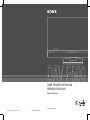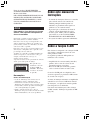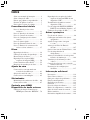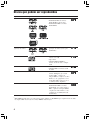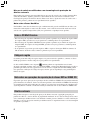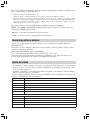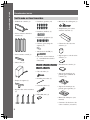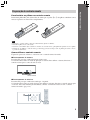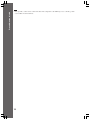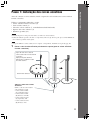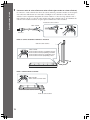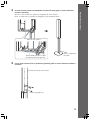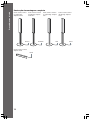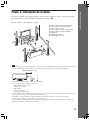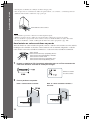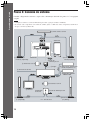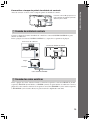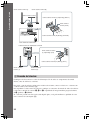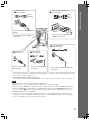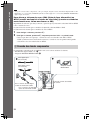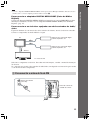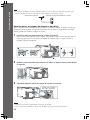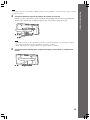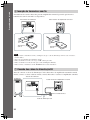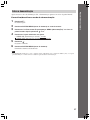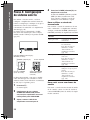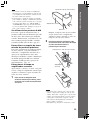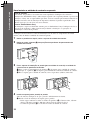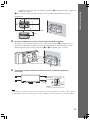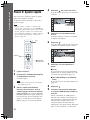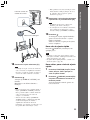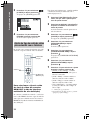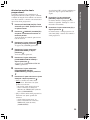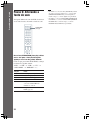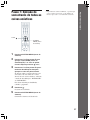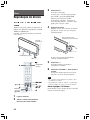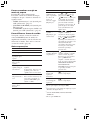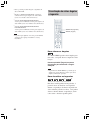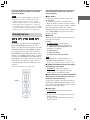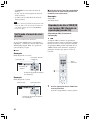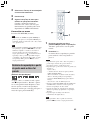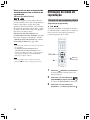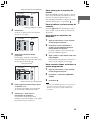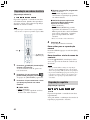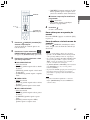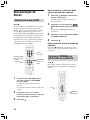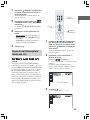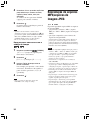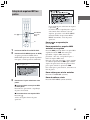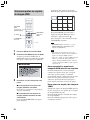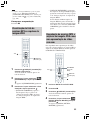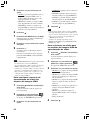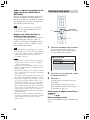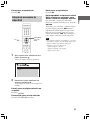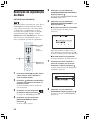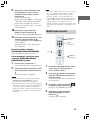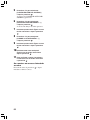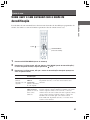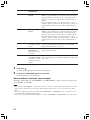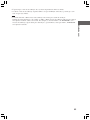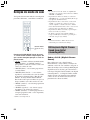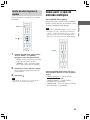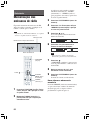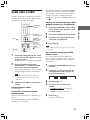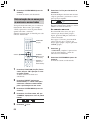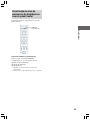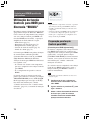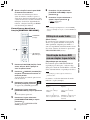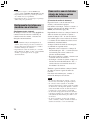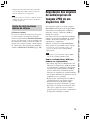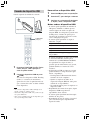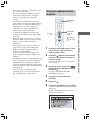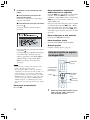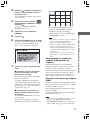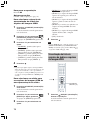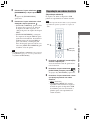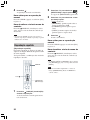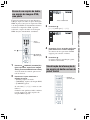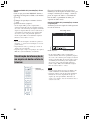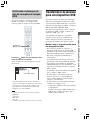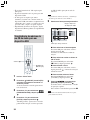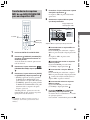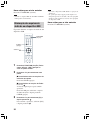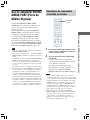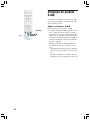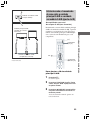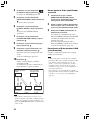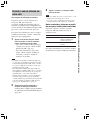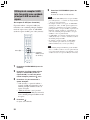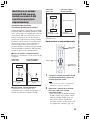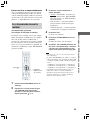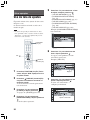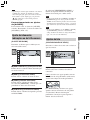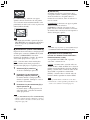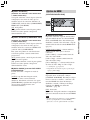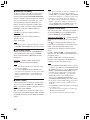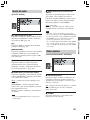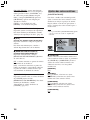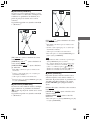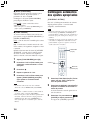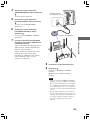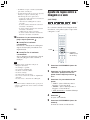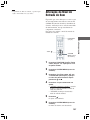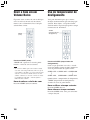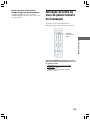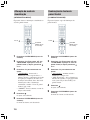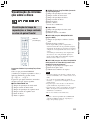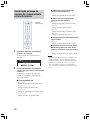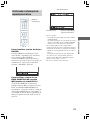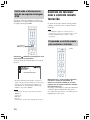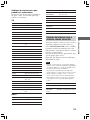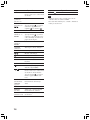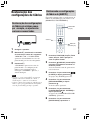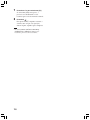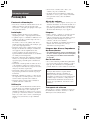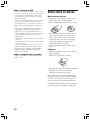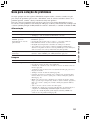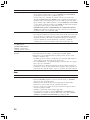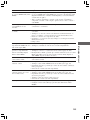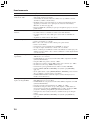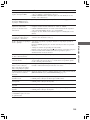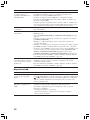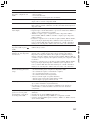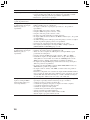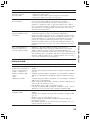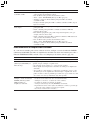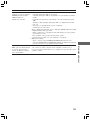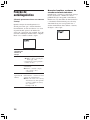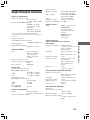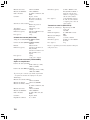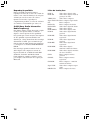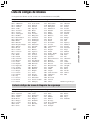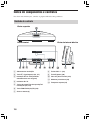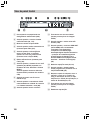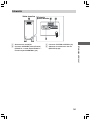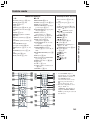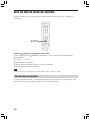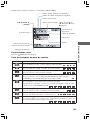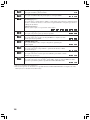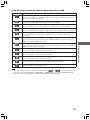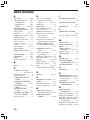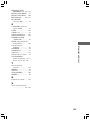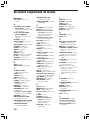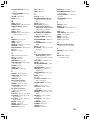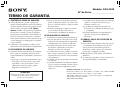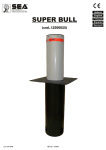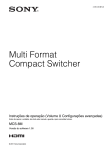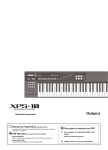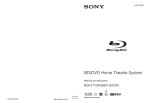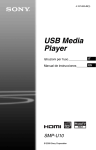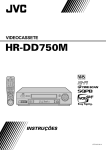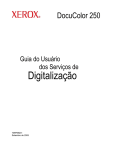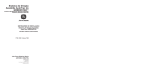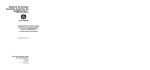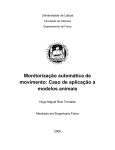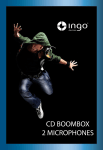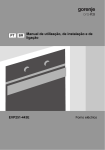Download HOME THEATER SYSTEM COM REPRODUTOR DE DVD
Transcript
HOME THEATER SYSTEM COM REPRODUTOR DE DVD Manual de instruções Sony Corporation Impresso no Brasil http://www.sony.com.br ©2008 Sony Corporation Nome do produto: HOME THEATER SYSTEM COM REPRODUTOR DE DVD Modelo: DAV-F500 LEIA ATENTAMENTE ESTE MANUAL DE INSTRUÇÕES ANTES DE CONECTAR E OPERAR ESTE EQUIPAMENTO. O MAU USO DO APARELHO PODE ANULAR A GARANTIA. AVISO Para reduzir o risco de fogo ou choque elétrico, não exponha este aparelho à chuva ou umidade. Não instale o aparelho em locais fechados como em uma estante de livros ou armário embutido. Para evitar o risco de fogo ou choque elétrico, não cubra as aberturas de ventilação do aparelho com jornais, mantas, cortinas, etc. Além disso, não deixe velas acesas sobre o aparelho. Para evitar o risco de fogo ou choques elétricos, não deixe objetos com líquidos sobre o aparelho como, por exemplo, um vaso de flores. As pilhas ou os aparelho com pilhas instaladas não devem ser expostas ao calor excessivo como, por exemplo, sob luz direta do sol, fogo, etc. Somente para uso interno. A pressão excessiva de som, proveniente de fones de ouvido pode causar perda de audição. Este aparelho está classificado como um produto LASER de CLASSE 1. Esta marca encontra-se na traseira do aparelho. Precauções Sobre este manual de instruções • O manual de instruções descreve os controles pelo controle remoto. Os controles da unidade principal também podem ser utilizados se possuírem nomes iguais ou similares aos do controle remoto. • É possível que os elementos do menu de controle variem dependendo da região. • O termo geral “DVD” pode ser utilizado para referir-se aos discos DVD VIDEO, DVD+RW/DVD+R e DVD-RW/DVD-R. • Os ajustes de fábrica aparecem sublinhados. Sobre a função S-AIR Este sistema é compatível com a função S-AIR que permite a transmissão sem fio de sons entre produtos S-AIR. Os seguintes produtos S-AIR podem ser utilizados com o sistema: • Amplificador de som surround (fornecido): permite ouvir o som das caixas de som surround (traseiras) sem cabos. • Receiver S-AIR (não fornecido): permite ouvir o som do sistema em outras salas. O receiver S-AIR pode ser adquirido como acessório opcional (os produtos S-AIR variam de acordo com a região). Fontes de alimentação • O cabo de alimentação CA somente deve ser substituído no Serviço Autorizado Sony. • O sistema não será desconectado da fonte de alimentação CA enquanto estiver conectado a uma tomada elétrica, mesmo que tenha sido desligado com a tecla liga/desliga do aparelho. • Instale o sistema de modo que o cabo de alimentação CA possa ser desconectado da tomada elétrica imediatamente, em caso de problemas. 2 As notas ou instruções referentes ao amplificador surround ou ao receiver S-AIR neste manual de instruções, são aplicáveis somente quando estes dispositivos são utilizados. Para obter mais informações sobre a função S-AIR, consulte “Utilização do produto S-AIR” (pág. 88). Índice Sobre este manual de instruções ............ Sobre a função S-AIR ........................... Discos que podem ser reproduzidos ...... Descarte de pilhas e baterias .................. Notas sobre o ajuste do volume ............. 2 2 4 7 7 Procedimentos iniciais Passo 1: Instalação das caixas acústicas ........................................ Passo 2: Instalação do sistema ............. Passo 3: Conexão do sistema ............... Passo 4: Configuração do sistema sem fio ........................................... Passo 5: Ajuste rápido ......................... Passo 6: Alterando fonte de som ......... Passo 7: Emissão do som através de todas as caixas acústicas ................ 11 15 18 28 32 36 37 Disco Reprodução de discos .......................... Utilização do modo de reprodução ...... Busca/seleção de discos ....................... Reprodução de arquivos MP3/ arquivos de imagem JPEG ............ Como visualizar vídeos DivX® ............ Restrição da reprodução do disco ........ 38 44 48 50 55 58 Ajuste do som Como ouvir o som surround com o modo de decodificação ............... 61 Seleção do modo de som ..................... 64 Como ouvir o som multiplex ............... 65 Sintonizador Memorização de emissoras de rádio ... 66 Como ouvir o rádio ............................. 67 Controle para HDMI/ Dispositivo de áudio externo Utilização da função Controle para HDMI para Sincronia “BRAVIA” . 70 Reprodução dos arquivos de áudio/ arquivos de imagem JPEG de um dispositivo USB ............................ Transferências de músicas em um dispositivo USB ............................ Uso do adaptador DIGITAL MEDIA PORT (Porta de Mídias Digitais) .. Utilização do produto S-AIR ............... 73 83 87 88 Outras operações Uso da tela de ajustes .......................... 96 Calibragem automática dos ajustes apropriados .................................. 104 Ajuste do lapso entre a imagem e o som ........................................ 106 Alteração do Nível de Entrada do Som ........................................ 107 Ouvir o Som em um Volume Baixo .. 108 Uso do temporizador de desligamento ............................... 108 Alteração do brilho do visor do painel frontal e da iluminação ................ 109 Visualização da informação sobre o disco ......................................... 111 Controle do televisor com o controle remoto fornecido ......................... 114 Restauração das configurações de fábrica ..................................... 117 Informação adicional Precauções ......................................... Notas sobre os discos ........................ Guia para solução de problemas ........ Função autodiagnóstico ..................... Especificações técnicas ...................... Glossário ............................................ Lista de códigos de idiomas .............. Índice de componentes e controles .... Guia da tela do menu de controle ...... Índice remissivo ................................. Dicionário simplificado de termos .... 119 120 121 132 133 135 137 138 144 148 148 3 Discos que podem ser reproduzidos Tipo Logo do disco Características DVD VIDEO • DVD VIDEO • DVD-R/DVD-RW no formato DVD VIDEO ou modo vídeo • DVD+R/DVD+RW no formato DVD VIDEO Modo VR (gravação de vídeo) • DVD-R/DVD-RW no modo VR (gravação de vídeo) (exceto para DVD-R DL) VIDEO CD • VIDEO CD (discos das versões 1.1 e 1.0) • Super VCD • CD-R/CD-RW/CD-ROM no formato de CD de vídeo ou Super VCD CD • CD de áudio • CD-R/CD-RW no formato de CD de áudio DATA CD — • CD-R/CD-RW/CD-ROM no formato DATA CD, que contém arquivos MP31), arquivos de imagem JPEG2) e arquivos de vídeo DivX3)4)5) e são compatíveis com a norma ISO 96606) de Level 1 ou 2, ou Joliet (formato ampliado) DATA DVD — • DVD-ROM/DVD-R/DVD-RW/ DVD+R/DVD+RW no formato DATA DVD, que contém arquivos MP31), arquivos de imagem JPEG2) e arquivos de vídeo DivX3)4)5) e são compatíveis com UDF (Universal Disk Format) 1) 4 Ícone MP3 (MPEG1 Audio Layer 3) é um formato padrão definido por ISO/MEPG que comprime dados de áudio. Os arquivos MP3 devem estar no formato MPEG1 Audio Layer 3. 2) Os arquivos de imagem JPEG devem ser compatíveis com o formato de arquivo de imagem DCF (“Design rule for Camera File system”: padrões de imagem para câmeras digitais regulamentados pela Japan Electronics and Information Technology Industries Association (JEITA)). 3) Exceto nos modelos norte-americanos. 4) DivX® é uma tecnologia de compressão de arquivos de vídeo desenvolvida pela DivX, Inc. 5) DivX, DivX Certified e os logos associados, são marcas comerciais da DivX, Inc. e são utilizados sob licença. 6) O formato lógico dos arquivos e pastas no CD-ROM definido pela ISO (International Organization for Standardization). Os logos “DVD-RW”, “DVD+RW”, “DVD+R”, “DVD VIDEO” e “CD” são marcas registradas. Exemplos de discos que o sistema não pode reproduzir O sistema não pode reproduzir os seguintes discos: • CD-ROM/CD-R/CD-RW que não tenham sido gravados nos formatos indicados na página 4 • CD-ROM gravado no formato PHOTO CD • Parte de dados de CD-Extra • CD Graphics • DVD de áudio • DATA DVD que não contenha arquivos MP3, arquivos de imagem JPEG ou arquivos de vídeo DivX* * Exceto nos modelos norte-americanos. • DVD-RAM • Super Áudio CD Além disso, o sistema não pode reproduzir os seguintes discos: • Discos DVD VIDEO com um código de região diferente (pág. 6) • Discos com formato fora do padrão (ex.: forma de cartão ou coração) • Discos com papéis colados ou adesivos • Discos que contenham restos de fita adesiva ou cola. Nota sobre os discos CD-R/CD-RW/DVD-R/DVD-RW/DVD+R/DVD+RW Em determinados casos, não é possível reproduzir discos CD-R/CD-RW/DVD-R/DVD-RW/ DVD+R/DVD+RW com o sistema, devido a qualidade da gravação, estado físico do disco ou das características do dispositivo de gravação ou do software de gravação. O disco não será reproduzido se não for finalizado corretamente. Para obter mais informações, consulte o manual de instruções do dispositivo de gravação. Tenha em conta que é possível que algumas das funções de reprodução não funcionem com determinados discos DVD+RW/DVD+R, incluindo se não foram finalizados corretamente. Neste caso, veja o disco no modo de reprodução normal. Alguns DATA CD/DATA DVD criados no formato Packet Write podem não ser reproduzidos. 5 Discos de música codificados com tecnologias de proteção de direitos autorais Este produto foi projetado para reproduzir discos que estão de acordo com o padrão Compact Disc (CD). Recentemente, algumas gravadoras comercializaram discos de música codificados com tecnologias de proteção de direitos autorais. Entre estes discos, alguns não estão de acordo com o padrão CD, portanto, podem não ser reproduzidos neste aparelho. Nota sobre discos DualDisc Um DualDisc é um disco de duas faces que combina material gravado em DVD em um lado, com material de áudio digital no outro lado. No entanto, como o lado do material de áudio não está de acordo com o padrão Compact Disc (CD), não garantimos a reprodução neste produto. Sobre o CD Multi Session • Este sistema pode reproduzir CD Multi Session quando a primeira seção incluir um arquivo MP3. Os arquivos MP3 gravados nas seções posteriores, também poderão ser reproduzidos. • Este sistema pode reproduzir CD Multi Session quando a primeira seção incluir um arquivo de imagem JPEG. Os arquivos de imagem JPEG gravados em seções posteriores, também poderão ser reproduzidos. • Se na primeira seção foram gravados arquivos MP3 e arquivos de imagem JPEG no formato de CD de música ou CD de vídeo, somente a primeira seção será reproduzida. Código de região O sistema possui um código de região impresso na parte traseira do aparelho e, somente os discos DVD que possuam o mesmo código de região poderão ser reproduzidos. Os discos DVD VIDEO com a etiqueta também podem ser reproduzidos neste sistema. Se tentar reproduzir qualquer outro tipo de DVD VIDEO, a mensagem [Reproducción de este disco prohibida por límites de zona.] aparecerá na tela do televisor. Alguns discos DVD VIDEO podem não apresentar a indicação de código de região, mesmo que sua reprodução esteja proibida pelos limites de região. Nota sobre as operações de reprodução de discos DVD ou VIDEO CD É possível que certas operações de reprodução de discos DVD ou VIDEO CD estejam determinadas pelos fabricantes do software. Como este sistema reproduz os discos DVD ou VIDEO CD em função do conteúdo projetado pelos fabricantes do software, é possível que certas funções de reprodução não sejam disponíveis. Consulte o manual de instruções fornecido com os discos DVD ou VIDEO CD. Direitos autorais Este produto incorpora a tecnologia de proteção de direitos autorais (copyright) protegida por patentes dos E.U.A. e outros direitos de propriedade intelectual. O uso desta tecnologia deve contar com a autorização da Macrovision e está destinado somente para uso doméstico e outras visualizações limitadas, a não ser que possua autorização da Macrovision. A engenharia inversa ou a desmontagem do aparelho é proibida. 6 Este sistema inclui o decodificador surround de matriz adaptável Dolby* Digital e Dolby Pro Logic (II), e o sistema DTS** Digital Surround. * Fabricado sob licença da Dolby Laboratories. Dolby, Pro Logic e o símbolo de duplo “D” são marcas registradas da Dolby Laboratories. ** Fabrica sob licença e protegido por patentes dos E.U.A. número 5.451.942, 5.956.674, 5.974.380, 5.978.762, 6.487.535 e outras patentes emitidas e pendentes nos E.U.A. e internacionais. DTS e DTS Digital Surround são marcas comerciais e registradas, e os logos e símbolo DTS são marcas registradas da DTS, Inc. © 19962007 DTS, Inc. Todos os direitos reservados. Este sistema inclui a tecnologia High-Definition Multimedia Interface (HDMI™). HDMI, o logo HDMI e High-Definition Multimedia Interface são marcas comerciais ou marcas registradas da HDMI Licensing LLC. “BRAVIA” é uma marca registrada da Sony Corporation. “S-AIR” e seu logo são marcas registradas da Sony Corporation. Descarte de pilhas e baterias Após o uso, as pilhas/baterias podem ser dispostas em lixo doméstico. Conforme Resolução CONAMA 257/99. Em respeito ao meio ambiente, a Sony tem como boa prática a coleta de pilhas e baterias, dando a destinação adequada das mesmas. PARA SUA SEGURANÇA, NÃO AS INCINERE. Para o encaminhamento de pilhas e baterias usadas Sony, acesse o site www.sony.com.br/electronicos/insr_meioamb-sp_recolhimento.crp ou entre em contato com a Central de Relacionamento Sony: (0xx11) 3677-1080 (São Paulo-SP). Ajuste do volume • Não aumente o volume enquanto ouvir seções com entrada de nível muito baixo ou sem sinais de áudio. Se o fizer, as caixas acústicas podem ser danificadas ao reproduzir, repentinamente, uma seção de volume muito alto. • Conforme Lei Federal nº 11.291/106, informamos que podem ocorrer danos ao sistema auditivo exposto a potência superior a 85 decibéis. A seguir, incluímos uma tabela com os níveis de intensidade sonora em decibéis e os exemplos de situações correspondentes para sua referência. Nível de Decibéis Exemplos 30 Biblioteca silenciosa, sussurros leves 40 Sala de estar, refrigerador, quarto longe do trânsito 50 Trânsito leve, conversação normal, escritório silencioso 60 Ar condicionado a uma distância de 6 m, máquina de costura 70 Aspirador de pó, secador de cabelos, restaurante ruidoso 80 Tráfego médio de cidade, coletor de lixo, alarme de despertador a uma distância de 60 cm OS RUÍDOS ABAIXO PODEM SER PERIGOSOS EM CASO DE EXPOSIÇÃO CONSTANTE 90 Metrô, motocicleta, tráfego de caminhão, cortador de grama 100 Caminhão de lixo, serra elétrica, furadeira pneumática 120 Show de banda de rock em frente às caixas acústicas, trovão 140 Tiro de arma de fogo, avião a jato 180 Lançamento de foguete Informação concedida pela Deafness Research Foundation, por cortesia. 7 Procedimentos iniciais Procedimentos iniciais Verificando os itens fornecidos • Unidade de controle (1) • Parafusos (grande) (12) • Microfone de calibragem (1) • Parafusos (médios) (4) • Amplificador para caixas acústicas traseiras (1) • Caixas acústicas frontais e traseiras (4) • Parafusos (pequenos) (8) • Cobertas (para tampa do suporte) (2) • Coberta do cabo da caixa acústica (1) • Antena de fio de FM (1) • Caixa acústica central (1) • Cabos das caixas acústicas (5, vermelho/branco/verde/ cinza/azul) • Suporte para o cabo da caixa acústica (1) • Subwoofer (1) • Transmissores sem fio (2) • Cabo de vídeo (1) • Presilha para cabos (1) • Suporte de instalação na parede (para a unidade de controle) (1) • Tampa do suporte (1) • Controle remoto (1) • Suporte de instalação na parede (para a parede) (1) • Suportes das caixas acústicas (4) • Pilhas R6 (AA) (2) • Manual de instruções (este manual) • Conexões do televisor e das caixas acústicas (acessório) 8 Para instalar as pilhas no controle remoto Instale duas pilhas R6 (AA) (fornecidas) de forma que os pólos 3 e # das pilhas coincidam com as marcas respectivas no interior do compartimento. Nota • • • • Não deixe o controle remoto em locais extremamente quentes ou úmidos. Não utilize pilhas novas com usadas. Não deixe cair nenhum objeto estranho no interior do controle remoto, principalmente quando trocar as pilhas. Quando não for utilizar o controle remoto por um longo período de tempo, retire as pilhas para evitar corrosão e possíveis vazamentos. Como utilizar o controle remoto É possível operar este sistema e o televisor com o controle remoto fornecido. x Funcionamento do sistema Pressione TV para que o indicador pisque quatro vezes. O controle remoto entra no modo de operação do sistema. Para utilizar o sistema, direcione o controle remoto para o centro da tela do visor. Sensor remoto x Funcionamento do televisor Pressione TV para que o indicador acenda por 1 segundo. O controle remoto entra no modo televisor. Para utilizar o sistema, direcione o controle remoto para o televisor. Para obter informações detalhadas, consulte “Controle do televisor com o controle remoto fornecido” (pág. 114). 9 Procedimentos iniciais Preparação do controle remoto Procedimentos iniciais Nota • Não exponha o sensor remoto à luz solar direta nem a dispositivos de iluminação. Caso contrário, podem ocorrer falhas no funcionamento. 10 Procedimentos iniciais Passo 1: Instalação das caixas acústicas Antes de conectar as caixas acústicas, instale o suporte da caixa acústicas nas caixas acústicas frontais e traseiras. Utilize os componentes indicados a seguir: • Caixas acústicas frontais e traseiras (4) • Caixa acústica central (1) • Cabos das caixas acústicas (5, vermelho/branco/azul/cinza/verde) • Suportes das caixas acústicas (4) • Parafusos (grandes) (12) Notas • Estenda um pano no chão para evitar danos ao montar as caixas acústicas. • Tenha um cuidado especial ao montar os componentes, uma vez que um erro pode provocar instabilidade da caixa acústica, podendo causar queda. Dica • Você pode utilizar as caixas acústicas sem o suporte correspondente, instalando-as na parede (pág. 16). 1 Passe o cabo da caixa acústica pela haste do suporte (para as caixas acústicas frontais e traseiras). Faça um anel com o cabo da caixa acústica de cerca de 10 mm e enrole-o. Após passar pela abertura, desenrole-o e endireite o cabo da caixa acústica. Parte inferior da base Haste Sobre os cabos das caixas acústicas Utilize o cabo da caixa acústica como indicado a seguir. • Caixa acústica frontal (L (esquerda)): branco • Caixa acústica frontal (R (direita)): vermelho • Caixa acústica traseira (L (esquerda)): azul • Caixa acústica traseira (R (direita)): cinza 11 Procedimentos iniciais 2 Conecte o cabo da caixa acústica na caixa acústica (para todas as caixas acústicas) O conector e o tubo colorido dos cabos das caixas acústicas possuem a mesma cor da etiqueta dos conectores onde devem ser conectados. Certifique-se de coincidir os cabos das caixas acústicas com os terminais adequados das caixas acústicas: o cabo da caixa acústica com o tubo colorido com 3 e o cabo da caixa acústica em o tubo colorido com #. O isolamento do cabo da caixa acústica não deve ser preso pelos terminais das caixas acústicas. Traseira da caixa acústica Tubo colorido Conector Para as caixas acústicas frontais e traseiras Cabo da caixa acústica Tubo colorido Caixa acústica frontal (L (esquerda)): branco Caixa acústica frontal (R (direita)): vermelho Caixa acústica traseira (L (esquerda)): azul Caixa acústica traseira (R (direita)): cinza Traseira da caixa acústica Para a caixa acústica central Tubo colorido Caixa acústica central: verde Traseira da caixa acústica central Cabo da caixa acústica 12 3 Procedimentos iniciais Conecte a caixa acústica ao adaptador da caixa acústica (para as caixas acústicas frontais e traseiras) Encaixe a caixa acústica no gancho do adaptador de caixa acústica. Passe os cabos entre os ganchos do adaptador e pela abertura da haste. Cabo da caixa acústica Tenha cuidado para que os cabos não sejam presos pelos ganchos. 4 Ajuste o comprimento dos cabos. Fixe a caixa acústica com os parafusos (grandes) (para as caixas acústicas frontais e traseiras) Traseira da haste da caixa acústica Parafusos (grandes) (3) 13 Procedimentos iniciais Ilustração da montagem completa Caixa acústica frontal (L (esquerda)): etiqueta branca Caixa acústica frontal (R (direita)): etiqueta vermelha Branco Vermelho Caixa acústica central: etiqueta verde Verde 14 Caixa acústica traseira (L (esquerda)): etiqueta azul Azul Caixa acústica frontal (R (direita)): etiqueta cinza Cinza Procedimentos iniciais Passo 2: Instalação do sistema Para obter o melhor som surround possível, todas as caixas acústicas, exceto o subwoofer, devem estar posicionados à mesma distância da posição de ouvinte (A). Instale o sistema como mostrado a seguir. A B C D E F G H Caixa acústica frontal (L (esquerda)) Caixa acústica frontal (R (direita)) Caixa acústica central Caixa acústica traseira (L (esquerda)) Caixa acústica traseira (R (direita)) Subwoofer Unidade de controle Amplificador surround Nota • Deixe um espaço para que possa inserir e ejetar o disco (aproximadamente 15 cm) na lateral direita (entrada do disco) da unidade de controle quando colocar um objeto, como uma caixa acústica, muito próximo. Aproximadamente 15 cm • Não instale as caixas acústicas em posição inclinada. • Não coloque as caixas acústicas em locais: – extremamente quente ou frio; – empoeirados ou sujos; – muito úmido; – exposto a vibrações; – exposto à luz direta do sol. • Tenha cuidado quando instalar as caixas acústicas ou os suportes sobre pisos com tratamentos especiais (cera, óleos, polidores, etc.), pois podem manchar ou descolorir. • Não utilize esponjas abrasivas, produtos de limpeza em pó nem solventes, como álcool ou benzina. • Não se apóie nem force a caixa acústica, pois ela pode cair. • É possível que ocorram distorções na imagem da tela do televisor devido ao posicionamento do subwoofer. Neste caso, distancie o subwoofer do televisor. 15 Procedimentos iniciais • Não bloqueie as aberturas de ventilação do subwoofer (pág. 141). • Não coloque a mão no controlador do subwoofer para levantá-lo, caso contrário, o controlador poderá ser danificado. Para levantar o subwoofer, erga-o pelos pés. Controlador da caixa acústica Dicas • Recomendamos posicionar o subwoofer em uma superfície rígida. • Também é possível colocar o subwoofer com um dos lados voltado para a posição do ouvinte. • No caso de alterar as posições das caixas acústicas, a Sony recomenda modificar os ajustes. Para obter informações detalhadas, consulte “Calibragem automática dos ajustes apropriados” (pág. 104). Para instalar as caixas acústicas na parede Antes de instalar as caixas acústicas na parede, conecte o cabo da caixa acústica na caixa acústica. Certifique-se de coincidir os cabos das caixas acústicas com os terminais adequados: o cabo da caixa acústica com o tubo colorido no terminal 3 e o cabo sem o tubo colorido no terminal #. Tubo colorido Caixa acústica frontal (L (esquerda)): branco Caixa acústica frontal (R (direita)): vermelho Caixa acústica central: verde Caixa acústica traseira (L (esquerda)): azul Caixa acústica traseira (R (direita)): cinza 1 Prepare os parafusos (não fornecidos) adequados para os orifícios na traseira de cada caixa acústica. Consulte as ilustrações a seguir. Orifício na traseira da caixa acústica 2 Fixe os parafusos na parede. Para a caixa acústica central 16 Para as caixas acústicas frontais e traseiras Encaixe as caixas acústicas nos parafusos. Para a caixa acústica central Procedimentos iniciais 3 Para as caixas acústicas frontais e traseiras Traseira da caixa acústica central Traseira das caixas acústicas frontais e traseiras Notas • Utilize parafusos adequados para o material e a resistência da parede. Como as paredes de gesso são especialmente frágeis, coloque os parafusos em uma viga e fixe-o na parede. Instale as caixas acústicas em uma parede vertical e plana, que esteja reforçada. • Consulte uma loja especializada ou um instalador sobre o material da parede e os parafusos que devem ser utilizados. • A Sony não se responsabiliza por acidentes ou danos causados por instalação imprópria, paredes inadequadas ou instalação imprópria do parafuso, desastres naturais, etc. 17 Procedimentos iniciais Passo 3: Conexão do sistema Consulte o diagrama de conexões a seguir e leia a informação adicional dos pontos 1 a 7 nas páginas a seguir. Notas • Certifique-se de fazer as conexões firmemente para evitar a geração de ruídos e zumbidos. • Se conectar outro componente com controle de volume, ajuste o volume dos outros componentes até um nível em que o som não seja distorcido. 2 Caixa acústica central Subwoofer 2 Caixa acústica frontal (L (esquerda)) Subwoofer 2 Caixa acústica frontal (R (direita)) 7 Cabo de alimentação CA 6 Transmissor sem fio 1 Plugue 4 Videocassete, Sintonizador satélite, PlayStation, etc. 5 Antena de fio de FM 4 Adaptador DIGITAL MEDIA PORT 6 Transmissor sem fio 3 Televisor 2 Caixa acústica traseira (L (esquerda)) 18 Amplificador Surround 7 Cabo de alimentação CA l: fluxo do sinal 2 Caixa acústica traseira (R (direita)) Para retirar a tampa do painel da unidade de controle Pressione a marca B que aparece no lado esquerdo da tampa do painel de deslize-a para a direita. 1 Conexão da unidade de controle Conecte o plugue do sistema da unidade de controle no conector SYSTEM CONTROL na parte inferior do subwoofer. Insira o plugue do conector SYSTEM CONTROL e, a seguir, fixe os parafusos do plugue. Parte inferior do subwoofer Traseira da unidade de controle Plugue Parafusos Cabo SYSTEM CONTROL 2 Conexão das caixas acústicas Insira o plugue das caixas acústicas frontais e central nos respectivos conectores FRONT L (frontal esquerdo), FRONT R (frontal direito) e CENTER (central), na parte inferior do subwoofer e insira o plugue das caixas acústicas traseiras nos respectivos conectores SPEAKER L (caixa acústica esquerda) e SPEAKER R (caixa acústica direita) na parte traseira do amplificador surround. 19 Procedimentos iniciais Antes de conectar os cabos, retire a tampa do painel da unidade de controle. Procedimentos iniciais Caixa acústica frontal (L) Caixa acústica frontal (R) Caixa acústica central Caixa acústica frontal (L (esquerda)) (branco) Caixa acústica central (verde) Caixa acústica frontal (R (direita)) (vermelho) Parte inferior do subwoofer Painel traseiro do amplificador surround Caixa acústica traseira (L (esquerda)) (azul) Caixa acústica traseira (R (direita)) (cinza) Caixa acústica traseira (L) Caixas acústicas traseiras (R) 3 Conexão do televisor Certifique-se de desconectar os cabos de alimentação CA de todos os componentes da tomada elétrica, antes de realizar as conexões. Para ouvir o som do televisor pelas caixas acústicas do sistema, conecte o televisor e o sistema com o cabo de áudio (não fornecido) (A). Para reproduzir o vídeo através do televisor, verifique os conectores de entrada de vídeo do televisor e selecione o método de conexão A, B ou C. A qualidade da imagem melhora progressivamente de A (padrão) a C (HDMI). Se o televisor possuir um conector de saída digital óptica, você pode melhorar a qualidade do som com a conexão do cabo digital (B). 20 Cabo de áudio (não fornecido) Procedimentos iniciais Cabo de vídeo componente (não fornecido)* Verde Azul Vermelho Branco Vermelho Para os conectores AUDIO OUT do televisor Para os conectores COMPONENT VIDEO IN do televisor Painel de conexão da unidade de controle Cabo digital óptico (não fornecido) Cabo de vídeo (fornecido) Para o conector VIDEO IN do televisor Cabo HDMI** (não fornecido) Para o conector HDMI IN do televisor Para o conector digital de saída óptica do televisor * Se o televisor aceitar sinais de formato progressivo, utilize esta conexão e ajuste o sinal de saída do sistema para o formato progressivo (pág. 35). ** HDMI (High-Definition Multimedia Interface) Se o televisor possuir um conector HDMI, utilize esta conexão e selecione o tipo de sinal de saída (pág. 34). Notas • Quando fizer uma conexão, insira o plugue completamente. • Quando conectar o cabo óptico digital, insira o plugue até ouvir um clique (B). • Durante a função “DMPORT”, o sinal de vídeo não é emitido através dos conectores HDMI OUT (saída de Interface de Multimídia de Alta Definição) e VIDEO OUT (saída de vídeo) (COMPONENT). Selecione o método de conexão A para obter as imagens, uma vez que o sinal de vídeo é emitido através do conector VIDEO OUT (saída de vídeo) (VIDEO). • O sistema pode aceitar sinais, tanto digitais como analógicos. Os sinais digitais têm prioridade sobre os analógicos (o conector COAXIAL tem prioridade sobre o conector OPTICAL (óptico)). Se o sinal digital cessar, o sinal analógico será processado após 2 segundos. 21 Procedimentos iniciais Dica • Você pode conectar outros componentes, como por exemplo, um videocassete, sintonizador digital satélite ou um PlayStation , no conector TV (AUDIO IN (entrada de áudio)) (A) ou no conector TV (DIGITAL IN OPTICAL) (B) no lugar do televisor. Para alterar o sistema de cores (PAL (linha de fase alternativa) ou NTSC (comitê nacional de sistema de televisão)) (exceto nos modelos norte-americanos, latino-americanos e CEI) Dependendo do televisor que deseja conectar, é possível que seja necessário selecionar PAL ou NTSC como o sistema de cores. O ajuste inicial do sistema para os modelos da Austrália e Oriente Médio é PAL. O ajuste inicial do sistema para os modelos da Ásia é NTSC. 1 2 Para desligar o sistema, pressione ]/1. Para ligar o sistema, pressione ]/1 enquanto pressiona VOL – no painel frontal. Cada vez que fizer esta operação, o sistema de cores será alterado entre PAL e NTSC. “NTSC (comitê nacional ed sistema de televisão)” acende no visor do painel frontal quando o sistema de cores for estabelecido em NTSC. 4 Conexão dos demais componentes O componente conectado pode ser utilizado com as seis caixas acústicas do sistema. • Sintonizador digital satélite, etc.: A • Adaptador DIGITAL MEDIA PORT: B Cabo digital óptico (não fornecido) Cabo digital coaxial (não fornecido) Para o conector de saída digital coaxial do sintonizador satélite Para o conector de saída digital óptica do sintonizador satélite 22 Adaptador DIGITAL MEDIA PORT Painel de conexão da unidade de controle. Nota Para conectar o adaptador DIGITAL MEDIA PORT (Porta de Mídias Digitais) Conecte um adaptador DIGITAL MEDIA PORT (não fornecido) no conector DMPORT. Para obter informações detalhadas, consulte “Uso do adaptador DIGITAL MEDIA PORT (Porta de Mídias Digitais)” (pág. 87). Para conectar a um televisor equipado com várias entradas de áudio/ vídeo É possível desfrutar do som através das caixas acústicas do sistema, através do televisor conectado. Conecte os componentes do modo indicado a seguir. Videocassete, sintonizador digital satélite, PlayStation, etc. TV Videocassete, sintonizador digital satélite, PlayStation, etc. Sistema l: fluxo do sinal Selecione o componente no televisor. Para obter mais informações, consulte o manual de instruções do televisor. Se o televisor não possuir várias entradas de áudio/vídeo, um adaptador será necessário para receber o som de mais de dois componentes. 5 Para conectar a antena de fio de FM Antena de fio de FM (fornecida) Painel de conexão da unidade de controle 23 Procedimentos iniciais • Conecte o adaptador DIGITAL MEDIA PORT de forma que as marcas V fiquem alinhadas. Para desconectar o sistema, retire o conector enquanto pressionar ambos os lados B. Procedimentos iniciais Dica • Se a recepção de FM não for de boa qualidade, utilize um cabo coaxial de 75 ohms (não fornecido) para conectar a unidade de controle a uma antena externa de FM, como mostrado a seguir. Antena externa de FM Painel de conexão da unidade de controle Para recolocar as tampas do suporte e do painel Após conectar os cabos, prenda o excesso de cabo e recoloque as tampas do painel e do suporte. Certifique-se de desconectar os cabos de alimentação CA de todos os componentes da tomada elétrica, quando for recolocar a tampa do suporte. 1 Prenda os cabos na parte traseira da unidade de controle. Insira o cabo conectado junto com o suporte (1), prenda os cabos com as presilhas para os cabos, nas duas posições, na traseira da unidade de controle (2) e, a seguir, encaixe as presilhas (3) para prende-las. 2 Guarde a parte excedente das presilhas dos cabos no espaço entre a parede lateral do suporte. 3 Coloque a tampa do painel na traseira da unidade de controle. Prenda com a presilha dos cabos (fornecida). Notas • Certifique-se de estender completamente a antena de fio de FM. • Com os cabos atados, mantenha a antena de fio de FM na posição mais horizontal possível. 24 Dica 4 Coloque a tampa do suporte na traseira da unidade de controle. Guarde os cabos conectados e a parte excedente das presilhas dos cabos dentro da tampa do suporte (1) e depois fixe a tampa do suporte com os 4 parafusos (pequenos) (2). Nota • Certifique-se de que os cabos não fiquem retorcidos ou esmagados quando colocar a tampa do suporte. • Se a tampa do suporte não fechar corretamente, reorganize os cabos. • Tenha cuidado para não esmagar nenhum cabo quando apertar os parafusos. 5 Coloque as duas cobertas (para a tampa do suporte) para ocultar os parafusos de tensão. 25 Procedimentos iniciais • Se a fixação dos cabos na abertura for difícil, prenda-os com a presilha dos cabos (fornecida) e, depois coloque a tampa do painel. Procedimentos iniciais 6 Inserção do transmissor sem fio A transmissão de som do subwoofer para um amplificador surround é possível após inserir os transmissores sem fio em ambos os dispositivos. Painel traseiro do amplificador surround Parte inferior do subwoofer Transmissor sem fio Transmissor sem fio Notas • Quando inserir o transmissor sem fio, certifique-se de que o cabo de alimentação CA não está conectado à tomada elétrica. • Não toque nos terminais do transmissor sem fio. • Insira o transmissor sem fio com o logo S-AIR voltado para cima. • Insira o transmissor sem fio de modo que as marcas V fiquem alinhadas. • Insira somente o transmissor sem fio EZW-RT10 no local do transmissor. 7 Conexão dos cabos de alimentação CA Antes de conectar os cabos de alimentação CA do subwoofer e do amplificador surround à tomada elétrica, conecte as caixas acústicas frontais, central, subwoofer e traseiras ao amplificador surround. Traseira do subwoofer Subwoofer Painel traseiro do amplificador surround Para a tomada elétrica Cabo de alimentação CA 26 Procedimentos iniciais Sobre a demonstração Após conectar o cabo de alimentação CA, a demonstração aparecerá no visor do painel frontal. Para ativar/desativar o modo de demonstração 1 Pressione ]/1. O sistema ligará 2 3 Pressione SYSTEM MENU (menu do sistema) no controle remoto. 4 Pressione X/x para selecionar um ajuste. Pressione X/x várias vezes até que apareça “DEMO (demonstração)” no visor do painel frontal e depois pressione ou c. • “DEMO ON (demonstração ativada)”: ativado. • “DEMO OFF (demonstração desativada)”: desativado. 5 Pressione . O ajuste é realizado. 6 Pressione SYSTEM MENU (menu do sistema). O menu do sistema será desativado. Dica • Se adquirir um sistema novo ou se o sistema estiver configurado com os ajustes de fábrica (117), você pode pressionar ]/1 no controle remoto a distância para desativar a demonstração. 27 Procedimentos iniciais Passo 4: Configuração do sistema sem fio Para utilizar o sistema sem fio, você deve configurar o amplificador surround. Antes de realizar a configuração, certifique-se de que os transmissores sem fio estão inseridos corretamente no subwoofer e no amplificador surround (pág. 26). O sistema sem fio é denominado “S-AIR”. Para obter mais informações sobre a função S-AIR, consulte “Utilização do produto S-AIR” (pág. 88). Indicador POWER (alimentação)/ ON LINE (em linha) POWER (alimentação) Seletor S-AIR ID 4 Pressione POWER (alimentação) no amplificador surround. O indicador POWER (alimentação)/ON LINE (em linha) acenderá em verde. Caso contrário, verifique o estado da transmissão como indicado a seguir. Para verificar o estado da transmissão Para verificar o estado da transmissão do som entre o subwoofer e o amplificador surround, verifique o indicador POWER (alimentação)/ ON LINE (em linha) do amplificador surround. Indicador POWER/ ON LINE Estado Altera para verde. A transmissão de som foi estabelecida. Pisca em verde. A transmissão de som não foi estabelecida. Para obter informações detalhadas, consulte “Funcionamento do amplificador surround” (pág. 130). Muda para vermelho. O amplificador surround não emite som. Para obter informações detalhadas, consulte “Funcionamento do amplificador surround” (pág. 130). Apaga. Conector PHONES (fones de ouvido) Seletor SURROUND SELECTOR (seletor surround) O subwoofer transmite o som para o amplificador surround que está conectado às caixas acústicas traseiras. Para estabelecer a transmissão de som, faça os seguintes passos: 1 Pressione ]/1. O sistema ligará. 2 Certifique-se de que o seletor SURROUND SELECTOR (seletor surround) do amplificador surround está ajustado para SURROUND. 3 Ajuste o seletor S-AIR ID do amplificador surround para A. 28 O amplificador surround foi desligado ou a proteção foi ativada. Para obter informações detalhadas, consulte “Funcionamento do amplificador surround” (pág. 130). Para ouvir o som com fones de ouvido Para ouvir o som do sistema afastado da unidade de controle, conecte os fones de ouvido no conector PHONES (fones de ouvido) do amplificador surround. Nota Tampa do cabo da caixa acústica Amplificador surround Ranhuras Se utilizar vários produtos S-AIR Para evitar a perda da transmissão entre os produtos S-AIR, ajuste um ID distinto para cada um deles. Para obter informações detalhadas, consulte “Estabelecendo a transmissão de som entre a unidade principal S-AIR e a unidade secundária S-AIR (ajuste de ID)” (pág. 89). Para evitar a recepção de transmissão de produtos próximos Procedimentos iniciais • Se conectar os fones de ouvido no amplificador surround, nem o som da unidade de controle, nem o do amplificador surround serão emitidos através das caixas acústicas do sistema. • É possível que o volume do sistema seja ajustado para o mínimo se desligar o amplificador surround com os fones de ouvido conectados ou se a recepção de rádio for ruim. Neste caso, “HP NO LINK” e “VOLUME MIN” aparecerão de forma alternada no visor do painel frontal. Verifique a recepção de rádio e volte a ajustar o volume. Empurre a tampa do cabo da caixa acústica até que encaixe. Gire o amplificador surround e, depois, armazene os cabos na tampa do cabo da caixa acústica. 2 Insira as travas do suporte do cabo da caixa acústica nas travas da tampa do cabo da caixa acústica e pressione para encaixar. Para evitar a transmissão de produtos próximos, de outros usuários, você pode identificar o subwoofer e o amplificador surround com a operação de emparelhamento. Para obter informações detalhadas, consulte “Identificação da unidade principal S-AIR com a unidade secundária S-AIR específica (operação de emparelhamento)” (pág. 93). Suporte para o cabo da caixa acústica Para colocar a tampa no amplificador surround Amplificador surround Após realizar a conexão e os ajuste, você pode colocar a tampa no amplificador surround para organizar e armazenar as parte excedente dos cabos das caixas acústicas. 1 Para colocar a tampa da caixa acústica, deslize-a para baixo, pelas ranhuras nas bordas do amplificador surround. Notas • Para retirar, retire o suporte para o cabo da caixa acústica e depois retire a tampa do cabo da caixa acústica. Para retirar o suporte para o cabo da caixa acústica, pressione ligeiramente a trava do suporte e desencaixe-o. Para retirar a tampa do cabo da caixa acústica, abra ligeiramente as bordas da tampa e deslize-a para baixo. • Não utilize força excessiva ao armazenar os cabos. 29 Procedimentos iniciais Para instalar a unidade de controle na parede Para os clientes Para instalar este produto, é necessária uma certa experiência. Certifique-se de contratar a instalação dos distribuidores Sony e tenha atenção especial com a segurança durante o processo de instalação. A Sony não se responsabiliza por danos ou lesões causadas pelo manuseio indevido ou instalação incorreta, nem da instalação de dispositivos distintos do produto especificado. Seus direitos legais (no caso de tê-los) não serão afetados. Para os distribuidores Sony As instruções a seguir são destinadas somente para os distribuidores Sony. Certifique-se de ler as precauções de segurança e tenha especial atenção durante a instalação e as operações de manutenção e revisão deste produto. Certifique-se de desconectar os cabos de alimentação CA de todos os componentes da tomada elétrica, antes de instalar a unidade de controle na parede. 1 2 Retire os parafusos e depois, retire o suporte da unidade de controle. 3 Fixe o suporte de instalação na parede (para a unidade de controle) na unidade de controle com os parafusos fornecidos. Retire as quatro cobertas (A) das posições dos parafusos da parte traseira da unidade de controle. 1 Passe o cabo do sistema através da abertura (B) do suporte (para a unidade de controle). 2 Coloque os 3 ganchos (C) do suporte (para a unidade de controle) na unidade de controle. 3 Fixe o suporte (para a unidade de controle) com os 4 parafusos (médios) fornecidos. 4 Instale o suporte (para a parede) na parede. Antes de instalar, certifique-se de que a parede é suficientemente resistente. 1 Decida o local de instalação do suporte (para a parede). – Deixe espaço suficiente ao redor do orifício do parafuso (D): 150 mm acima, 150 mm abaixo, 250 mm à esquerda e 400 mm à direita (lado da entrada do disco). – O orifício do parafuso (D) se encontra no centro da unidade de controle. 30 Unidade: mm 150 Suporte (para a parede) 250 400 150 Unidade de controle 72,5 5 Encaixe a unidade de controle no suporte (para a parede) na parede. Se instalar os cabos dentro da parede, passe-os através da abertura (E) do suporte (para a parede) (faça um orifício na parede no ponto correspondente). Se não for instalar os cabos dentro da parede, passe-os através das áreas (F ou G) do suporte (para a parede). 6 Fixe o suporte (para a unidade de controle) com os 4 parafusos (pequenos) fornecidos. Parafusos (fornecidos) Nota • Não afrouxe os parafusos dos suportes nem os parafusos de fixação da unidade de controle ao suporte (para a parede) durante o processo de montagem. Se o fizer, a unidade de controle poderá cair e causar um acidente. 31 Procedimentos iniciais – A posição de 72,5 mm acima do orifício do parafuso (D) corresponde à parte superior da unidade de controle. 2 Fixe o suporte (para a parede) na parede com 12 parafusos disponíveis no mercado. Procedimentos iniciais Passo 5: Ajuste rápido 4 Pressione sem inserir um disco. A tela de ajustes aparecerá para selecionar o idioma. Siga os passos a seguir para fazer os ajustes básicos para utilizar o sistema. Os itens mostrados variam de acordo com o modelo do país. Nota • Quando conectar o sistema e o televisor com o cabo de vídeo componente ou o cabo HDMI (não fornecidos), será necessário ajustar o tipo de saída de vídeo para que coincida com o televisor. Para obter informações detalhadas, consulte “Ajuste do tipo de saída de vídeo para que coincida com o televisor” (pág. 34). ]/1 5 Pressione X/x para selecionar um idioma. O sistema mostrará o menu e as legendas no idioma selecionado. 6 Pressione . A tela de ajustes aparecerá para selecionar o formato do televisor que irá conectar. C/X/x/c, DISPLAY (visualização) 7 Pressione X/x para selecionar o ajuste. x [16:9] 1 2 Se o seu televisor for de tela panorâmica (widescreen) ou formato padrão 4:3 com o modo de tela panorâmica (pág. 97). Ligue o televisor. Pressione ]/1 POWER (alimentação) no amplificador surround. x [4:3 TIPO BUZÓN] ou [4:3 EXPLO PAN] O sistema ligará. Se seu televisor for de formato padrão 4:3 (pág. 97). Nota • Assegure-se de que a função está ajustada para “DVD” (pág. 36). 3 Altere o seletor de entrada do televisor de forma que o sinal do sistema apareça na tela do televisor. [Pulse [ENTER] para executar AJUSTE RÁPIDO] aparecerá na parte inferior da tela do televisor. Se esta mensagem não aparecer, retorne para a tela de Ajuste Rápido (pág. 33) e execute novamente. 32 8 9 Pressione . Conecte o microfone de calibragem no conector ECM-AC2 da unidade de controle. Ajuste o microfone de calibragem na altura de seus ouvidos com um tripé, etc. (não fornecido). A parte frontal de cada uma das caixas acústicas deve estar voltada na direção do microfone de calibragem e não devem existir obstáculos entre as caixas acústicas e o microfone. 12 Desconecte o microfone de calibragem e pressione C/c para selecionar [SI]. Nota • O ambiente da sala onde o sistema esta instalado, pode afetar as medições. • Se a medição não for realizada corretamente, siga as instruções da mensagem e volte a executar a função [CALIBRAC. AUTOM.]. Microfone de calibragem 13 Pressione . A mensagem “Ajuste rápido finalizado.” aparece na tela do televisor e o ajuste rápido é finalizado. Todas as conexões e operações de ajuste estarão completas. Para sair do ajuste rápido Pressione DISPLAY (visualização) em qualquer passo. Dica • Se alterar a posição das caixas acústicas, refaça seus ajustes. Consulte “Calibragem automática dos ajustes apropriados” (pág. 104). • Se quiser alterar algum parâmetro, consulte “Uso da tela de ajustes” (pág. 96). 10 Pressione C/c para selecionar [Si]. Nota • Certifique-se de que os fones de ouvido não estão conectados ao amplificador surround. Os passos a seguir não poderão ser feitos se os fones de ouvido estiverem conectados. 11 Pressione . A função [CALIBRAC. AUTOM.] será iniciada. Mantenha-se em silêncio durante a medição. Para voltar para a tela de ajuste rápido 1 Pressione FUNCTION (função) várias vezes, até que “DVD” apareça no visor do painel frontal. 2 Pressione DISPLAY (visualização) enquanto o sistema se encontrar no modo de parada. A tela do menu de controle aparece na tela do televisor. Nota • Um som potente de teste é emitido quando a função [CALIBRAC. AUTOM.] é iniciada. Não é possível reduzir o volume. Tenha em conta o incomodo que pode causar às crianças e aos vizinhos. • Antes de executar a função [CALIBRAC. AUTOM.], instale o amplificador surround em um local adequado. Se instalar o amplificador surround em um local inadequado, por exemplo, em outra sala, você não poderá obter uma medição correta. 33 Procedimentos iniciais • Evite permanecer na área de medição e fazer ruídos durante a medição (duração de cerca de 1 minuto), uma vez que isto poderá interferir na operação. Painel de conexão da unidade de controle Procedimentos iniciais 3 Pressione X/x para selecionar [AJUSTE] e depois pressione . As opções de [AJUSTE] aparecerão. Para obter mais informações, consulte também o manual de instruções fornecido com o televisor/projetor, etc. 1 Pressione FUNCTION (função) várias vezes, até que “DVD” apareceça no visor do painel frontal. 2 Pressione DISPLAY (visualização) enquanto o sistema se encontrar no modo de parada. A tela do menu de controle aparecerá na tela do televisor. 4 Pressione X/x para selecionar [RÁPIDO] e depois pressione . 3 A tela de ajuste rápido aparecerá. Ajuste do tipo de saída de vídeo para coincidir com o televisor De acordo com a conexão do televisor (pág. 20), selecione o tipo de saída de vídeo do sistema. DISPLAY (visualização) Para selecionar o tipo de saída de sinal de vídeo do conector HDMI OUT (saída de interface multimídia de alta definição) Se conectar a unidade de controle e o televisor com o cabo HDMI, selecione o tipo de sinais de vídeo que serão emitidos através do conector HDMI OUT (saída de interface multimídia de alta definição). 34 . As opções de [AJUSTE] aparecerão. 4 Pressione X/x para selecionar [PERSONALIZADO] e depois pressione . A tela de ajustes aparecerá. 5 Pressione X/x para selecionar [CONFIGURACIÓN HDMI] e depois pressione . As opções de [CONFIGURACIÓN HDMI] aparecerão. FUNCTION (função) C/X/x/c, Pressione X/x para selecionar [AJUSTE] e depois pressione 6 Pressione X/x para selecionar [RESOLUCIÓN HDMI] e depois pressione . 7 Pressione X/x para selecionar o ajuste desejado e depois pressione . • [AUTO (1920 × 1080p)]: o sistema emitirá o melhor sinal de vídeo para o televisor conectado. • [1920 × 1080i]: o sistema emitirá os sinais de vídeo de 1920 × 1080i*. • [1280 × 720p]: o sistema emitirá os sinais de vídeo de 1280 × 720*. • [720 × 480/576p]**: o sistema emitirá os sinais de vídeo de 720 × 480p* ou 720 × 576p*. * i: entrelaçado, p: progressivo ** Dependendo do modelo do país, é possível que apareça [720 × 480p]. O método progressivo de visualização de imagens de televisão reduz o piscar e aumenta a nitidez da imagem. Para utilizar este método, você deve realizar a conexão com um televisor que aceite sinais progressivos. 1 2 Pressione FUNCTION (função) várias vezes até que “DVD” apareça no visor do painel frontal. Pressione DISPLAY (visualização) enquanto o sistema se encontrar no modo de parada. Ao selecionar [SI], a tela de confirmação aparecerá. Siga os passos indicados a seguir. 8 Pressione C/c para selecionar [INICIAR] e depois pressione . O sistema emitirá o sinal progressivo durante 5 segundos. Verifique se a tela é mostrada corretamente. 9 Pressione C/c para selecionar [SI] e depois pressione . O sistema emite o sinal progressivo. Se selecionar [NO] o sistema não emitirá o sinal progressivo. A tela do menu de controle aparecerá na tela do televisor. 3 Pressione X/x para selecionar [AJUSTE] e depois pressione . As opções de [AJUSTE] aparecerão. 4 Pressione X/x para selecionar [PERSONALIZADO] e depois pressione . A tela de ajustes aparecerá. 5 Pressione X/x para selecionar [CONFIGURACIÓN DE VÍDEO] e depois pressione . As opções de [CONFIGURACIÓN DE VÍDEO] aparecerão. 6 Pressione X/x para selecionar [PROGRESSIVE (SALIDA COMPONENTE)] e depois pressione . 7 Pressione X/x para selecionar o ajuste desejado e depois pressione . • [NO]: o sistema não emite sinais progressivos. Selecione este ajuste quando seu televisor: – não aceitar sinais progressivos ou – estiver conectado a conectores diferentes de VIDEO OUT (saída de vídeo) (COMPONENT). • [SI]: o sistema emite sinais progressivos. Selecione este ajuste quando seu televisor: – aceitar sinais progressivos ou – estiver conectado aos conectores VIDEO OU (saída de vídeo) (COMPONENT). 35 Procedimentos iniciais O televisor aceita sinais progressivos? Procedimentos iniciais Nota Passo 6: Alterando a fonte de som Você pode desfrutar do som do DVD, do televisor ou do videocassete, alterando a fonte de som. FUNCTION (função) Pressione FUNCTION (função) várias vezes até que a função desejada apareça no visor do painel frontal. Cada vez que pressionar FUNCTION, a função irá alterar na seguinte ordem: “DVD” t “FM” t “USB” t “TV” t “SAT/CABLE” t “DMPORT” t ... Função Fonte “DVD” Disco reproduzido pelo sistema “FM” Rádio FM (pág. 66) “USB” Dispositivo USB (pág. 73) “TV” TV “SAT/CABLE” Componente conectado aos conectores SAT/CABLE da unidade de controle. “DMPORT” 36 Adaptador DIGITAL MEDIA PORT (pág. 87) • Se utilizar os conectores TV (AUDIO IN (entrada de vídeo)) (conexão analógica) e o conector TV (DIGITAL IN OPTICAL) (conexão digital) ao mesmo tempo, a conexão digital terá prioridade. • Se utilizar o conector SAT/CABLE (DIGITAL IN COAXIAL) e o conector SAT/CABLE (DIGITAL IN OPTICAL) ao mesmo tempo, a conexão DIGITAL IN COAXIAL terá prioridade. Nota X/x/c, SYSTEM MENU (menu do sistema) 1 Pressione SYSTEM MENU (menu do sistema). 2 Pressione X/x várias vezes até que apareça “DEC. MODE (modo de decodificação)” no visor do painel frontal e depois pressione ou c. 3 Pressione X/x várias vezes até que o modo de decodificação desejado apareça no visor do painel frontal. Se desejar emitir o som do televisor ou o som estéreo de uma fonte de 2 canais através das seis caixas acústicas, selecione o modo de decodificação “PLII MOVIE” ou “PLII MUSIC”. Para obter informações detalhadas, consulte a página 61. 4 Pressione . O ajuste será realizado. 5 Pressione SYSTEM MENU (menu do sistema). O menu do sistema será desativado. 37 Procedimentos iniciais Passo 7: Emissão do som através de todas as caixas acústicas • Dependendo do televisor utilizado, é possível que seja necessário desconectar os alto-falantes do televisor para ouvir o som surround do sistema. 3 Reprodução de discos Algumas operações podem ser diferentes ou podem estar limitadas, dependendo do DVD VIDEO ou VIDEO CD. Consulte o manual de instruções fornecido com o disco. Pressione ]/1. O sistema será ligado. A menos que o sistema esteja ajustado para “DVD”, pressione FUNCTION (função) para selecionar “DVD”. A mensagem “No Disc” aparecerá no visor do painel frontal e o sistema estará pronto para carregar o disco. Disco 4 Coloque um disco. Empurre o disco até o interior da entrada para discos, até que ele seja carregado automaticamente. Com o lado do rótulo voltado para a parte frontal. Entrada para discos FUNCTION (função) O disco será inserido na unidade de controle automaticamente. VOL +/– 5 Pressione H. O sistema iniciará a reprodução (reprodução contínua). FUNCTION (função) 6 Pressione VOLUME +/– para ajustar o volume. O nível do volume aparecerá na tela do televisor e no visor do painel frontal. Nota • Se o sistema estiver desligado, não insira o disco na unidade de controle. • Dependendo do estado do sistema, é possível que o nível do volume não apareça na tela do televisor. Para desligar o sistema MUTING (desativar som) VOLUME +/– 1 2 38 Ligue o televisor. Altere o seletor de entrada do televisor para este sistema. Pressione ]/1 com o sistema ligado. O sistema entrará no modo de espera. Para economizar energia no modo de espera Para utilizar os fones de ouvido Você pode conectar os fones de ouvido no conector PHONES (fones de ouvido) do amplificador surround (o som do sistema será silenciado). Consulte “Para ouvir o som com os fones de ouvido” (pág. 28). Pressione Localizar rapidamente um ponto, reproduzindo o disco em avanço ou retrocesso rápido (Exploração)1)2) M/ ou /m enquanto reproduz o disco. Cada vez que pressionar M/ ou /m durante a exploração, a velocidade de reprodução será alterada. Para retornar para velocidade normal de reprodução, pressione H. É possível que as velocidades reais sejam diferentes em alguns discos. Visualizar quadroa-quadro (Reprodução em câmera lenta)3) M/ ou /m4) enquanto o sistema se encontrar no modo de pausa. Cada vez que pressionar M/ ou /m4) durante a reprodução em câmera lenta, a velocidade de reprodução será alterada. Existem duas velocidades disponíveis. Para retornar para a velocidade normal de reprodução, pressione H. Outras operações Para Pressione Parar x Fazer uma pausa X Reiniciar a reprodução após a pausa X ou H Ir para o capítulo, faixa ou cena seguinte1) > Retornar para o capítulo, faixa ou cena anterior1) . duas vezes em um segundo. Se pressionar . uma vez, você poderá ir para o início do capítulo, faixa ou cena atual. Desativar temporariamente o som MUTING (desativar o som). Para cancelar a desativação do som, volte a pressionar ou pressione VOLUME + para ajustar o volume. Para a reprodução e Z retirar o disco desejado Reproduzir quadropara ir para o quadro a-quadro (Imagem seguinte, enquanto o sistema congelada)3)5)6) estiver no modo de pausa. Pressione para retornar para o quadro anterior, enquanto o sistema estiver no modo de pausa (somente DVD VIDEO/DVD-VR/DVD-R/ DVD-RW/DVD+R/ DVD+RW). Para retornar para a reprodução normal, pressione H. Repetir a cena anterior (10 segundos anteriores)7) (repetição instantânea) durante a reprodução. Avançar brevemente (avanço instantâneo) durante a reprodução. a cena atual (30 segundos)8) 1) Exceto para arquivos de imagem JPEG. 2) É possível que as velocidades de exploração sejam diferentes em alguns discos. 3) Somente DVD VIDEO, DVD-R, DVD-RW e VIDEO CD. 4) Exceto para VIDEO CD. 39 Disco Pressione ]/1 com o sistema ligado. Para ativar o modo de economia de energia, certifique-se de que o sistema se encontre no seguinte estado: – “DEMO (demonstração)” está ajustado para “OFF (desativado)” (pág. 27). – [CONTROL POR HDMI] está ajustado para [NO] (pág. 70). – “S-AIR STBY (modo de espera S-AIR)” está ajustado para “OFF (desativado)” (pág. 92). Para 5) Não é possível procurar imagens congeladas em discos DVD-VR. 6) Em discos DATA CD/DATA DVD, esta função somente funciona para arquivos de vídeo DivX (exceto nos modelos norte-americanos). 7) Somente DVD VIDEO/DVD-RW/DVD-R. A tecla pode ser utilizada somente para arquivos de vídeo DivX (exceto nos modelos norte-americanos). 8) Somente DVD VIDEO/DVD-RW/DVD-R/ DVD+RW/DVD+R. A tecla pode ser utilizada somente para arquivos de vídeo DivX (exceto nos modelos norte-americanos). Visualização de vários ângulos e legendas SUBTITLE (legendas) ANGLE (ângulo) Nota • É possível que algumas cenas não possam utilizar as funções de repetição instantânea e avanço instantâneo. Para alterar os ângulos Se o DVD VIDEO possuir vários ângulos para uma cena, você pode alterar o ângulo de visualização. Pressione ANGLE (ângulo) durante a reprodução para selecionar o ângulo desejado. Nota • Dependendo do DVD VIDEO, é possível que os ângulos não sejam alterados, mesmo que vários ângulos tenham sido gravados. Para visualizar as legendas * Exceto nos modelos norte-americanos. Em discos onde legendas foram gravadas, é possível ativar ou desativar estas legendas durante a reprodução. Se houver legendas em vários idiomas gravados no disco, você poderá alterar o idioma durante a reprodução, assim como ativar e desativar quando quiser. 40 Pressione SUBTITLE (legendas) durante a reprodução para selecionar o idioma de legenda desejado. Notas Alteração do som Se o sistema reproduzir um DVD VIDEO ou DATA CD/DATA DVD (arquivos de vídeo DivX*) gravado em diversos formatos de áudio (PCM, Dolby Digital, áudio MPEG ou DTS), você poderá alterar o formato do áudio. Se o DVD VIDEO possuir trilhas gravadas em vários idiomas, você também poderá alterar o idioma. Com um disco VIDEO CD, CD, DATA CD ou DATA DVD, você poderá selecionar o som dos canais direito ou esquerdo e ouvir o som do canal selecionado através de ambas as caixas acústicas. * Exceto nos modelos norte-americanos. x DVD VIDEO A seleção do idioma varia de acordo com o DVD VIDEO. Se 4 dígitos aparecerem, eles indicaram o código do idioma. Consulte “Lista de códigos de idiomas” (pág. 137) para verificar o idioma que representa cada código. Se o mesmo idioma aparecer duas ou mais vezes, significa que o DVD VIDEO está gravado em vários formatos de áudio. x DVD-VR Todos os tipos de trilhas sonoras gravados no disco serão mostrados. Exemplo: • [1: PRINCIPAL] (som principal) • [1: SECUNDARIA] (som secundário) • [1: PRINCIPAL+SECUNDARIA) (som principal e secundário) • [2: PRINCIPAL] • [2: SECUNDARIA] • [2: PRINCIPAL+SECUNDARIA] Nota • [2: PRINCIPAL], [2: SECUNDARIA] e [2: PRINCIPAL+SECUNDARIA] não aparecem quando gravar um único fluxo de áudio no disco. x VIDEO CD/CD/DATA CD (arquivo MP3)/ DATA DVD (arquivo MP3) • [ESTEREO]: som estéreo padrão. • [1/1]: som do canal esquerdo (mono). • [2/D]: som do canal direito (mono). x DATA CD (arquivo de vídeo DivX)/DATA DVD (arquivo de vídeo DivX) (exceto nos modelos norte-americanos) AUDIO A seleção dos formatos de sinais de áudio de DATA CD ou DATA DVD diferem de acordo com o arquivo de vídeo DivX gravado no disco. O formato é mostrado na tela. x Super VCD • [1:ESTEREO]: som estéreo da faixa de áudio 1. • [1:1/I]: som do canal esquerdo da faixa de áudio 1 (mono). • [1:2/D]: som do canal direito da faixa de áudio 1 (mono). 41 Disco • Em alguns discos DVD VIDEO, é possível que as legendas não possam ser alteradas, mesmo que existam legendas gravadas em vários idiomas. Também é possível que não se possa desativá-las. • As legendas podem ser alteradas se o arquivo de vídeo DivX possuir a extensão “.AVI” ou “.DIVX”, e possuir a informação de legendas dentro do mesmo arquivo (exceto nos modelos norte-americanos). Pressione AUDIO várias vezes durante a reprodução para selecionar o sinal de áudio desejado. • [2:ESTEREO]: som estéreo da faixa de áudio 2. • [2:1/I]: som do canal esquerdo da faixa de áudio 2 (mono). • [2:2/D]: som do canal direito da faixa de áudio 2 (mono). x DATA CD (arquivo de vídeo DivX)/DATA DVD (arquivo de vídeo DivX) (exceto nos modelos norte-americanos) Exemplo: Áudio MP3 Velocidade de bits Nota • Quando o sistema reproduzir um Super VCD onde a faixa de áudio 2 não está gravada, nenhum som será emitido quando selecionar [2:ESTEREO], [2:1/I] ou 2:2/D]. Verificando o formato do sinal de áudio *Exceto nos modelos norte-americanos. Se pressionar AUDIO várias vezes durante a reprodução, o formato do sinal de áudio atual (PCM, Dolby Digital, DTS, etc.) aparecerá como mostrado a seguir. x DVD Reprodução de disco VIDEO CD com funções PBC (Controle de reprodução) (versão 2.0) (Reprodução PBC (Controle de reprodução) As funções PBC (Controle de reprodução) permitem realizar operações interativas simples, funções de busca e outras operações similares. A reprodução PBC permite reproduzir discos VIDEO CD de forma interativa, seguindo as instruções do menu que aparece na tela do televisor. Exemplo: Dolby Digital de 5.1 canais Surround (L/R) LFE (efeito de baixa freqüência) Teclas numéricas Frontais (L/R) +Central Formato do programa atualmente em reprodução Exemplo Dolby Digital de 3 canais Frontais (L/R) Surround (mono) 1 Inicie a reprodução de um VIDEO CD com funções PBC. O menu correspondente à seleção aparece. Formato do programa atualmente em reprodução 42 2 Selecione o número do item desejado com as teclas numéricas. 3 4 Pressione . Disco Siga as instruções do menu para realizar as operações interativas. Consulte o manual de instruções fornecido com o disco, uma vez que o funcionamento do aparelho pode variar dependendo do VIDEO CD utilizado. Para voltar ao menu Pressione O RETURN (retornar). Nota • Dependendo do VIDEO CD, [Pulse ENTER] no passo 3, pode aparecer como [Pulse SELECT] no manual de instruções fornecido com o disco. Neste caso, pressione H. 1 Dica • Para reproduzir sem utilizar a função PBC (Controle de reprodução), pressione ./> ou as teclas numéricas enquanto o sistema se encontrar no modo de parada, para selecionar uma faixa e, depois, pressione H ou . O sistema iniciará a reprodução. Não é possível reproduzir imagens congeladas, como um menu. Para voltar ao modo de reprodução PBC, pressione x duas vezes e, depois pressione H. Reinício da reprodução a partir do ponto onde o disco foi parado (Reinício de reprodução) Ao parar o disco, o sistema recorda o ponto onde x foi pressionado e “Resume” aparece no visor do painel frontal. Enquanto o disco não for ejetado, o reinício de reprodução funcionará, mesmo que o sistema passe para o modo de espera, pressionando ]/1. Enquanto reproduz um disco, pressione x para parar a reprodução. “Resume” aparecerá no visor do painel frontal. 2 Pressione H. O sistema inicia a reprodução a partir do ponto onde foi o disco foi parado no passo 1. Notas • Dependendo do ponto onde o disco foi parado, é possível que o sistema não possa reiniciar a reprodução do disco a partir deste ponto. • É possível que o ponto onde o disco foi parado seja apagado se: – ejetar o disco; – o sistema entrar no modo de espera (somente DATA CD/DATA DVD); – alterar ou reiniciar os ajustes na tela de ajustes; – alterar o nível de proibição de reprodução; – pressionar FUNCTION (função) para alterar a função; – desconectar o cabo de alimentação CA. • Nos discos DVD-VR, VIDEO CD, CD, DATA CD ou DATA DVD, o sistema recorda do ponto de reinício de reprodução do disco atual. • O modo de reinício de reprodução não funciona durante a reprodução programada e a reprodução aleatória. • É possível que esta função não funcione corretamente em alguns discos. Dica • Para reproduzir o disco a partir do seu início, pressione x duas vezes e depois pressione H. 43 Para ouvir um disco reproduzido anteriormente com o reinício de reprodução (Reinício de vários discos) O sistema recupera o ponto onde o disco foi parado na última vez em que foi reproduzido e reinicia a reprodução a partir deste ponto quando for inserido novamente. Se a memória de reinício de reprodução estiver cheia, o ponto de reinício do disco mais antigo será apagado. Para ativar esta função ajuste [REANUDACIÓN MULTIDISCO] de [CONFIGURACIÓN DEL SISTEMA] para [SI]. Para obter informações detalhadas, consulte “[REANUDACIÓN MULTIDISCO] (somente DVD VIDEO/VIDEOCD)” (pág. 102). Utilização do modo de reprodução Criação de um programa próprio (Reprodução programada) Você pode reproduzir o conteúdo de um disco na ordem desejada, estabelecendo a ordem das faixas, para criar seu próprio programa. É possível programar até 99 faixas. Nota • O sistema pode armazenar até 10 pontos de reinício de reprodução. • Se [REANUDACIÓN MULTIDISCO] de [CONFIGURACIÓN DEL SISTEMA] estiver ajustado para [NO] (pág. 102), o ponto de reinício será apagado quando pressionar FUNCTION (função) para alterar a função. Dica DISPLAY (visualização) • Para reproduzir o disco a partir do seu início, pressione x duas vezes e depois pressione H. 1 Pressione DISPLAY (visualização). A tela do menu de controle aparece na tela do televisor. 2 Pressione X/x para selecionar [PROGRAMA] e depois pressione . As opções de [PROGRAMA] aparecerão. 3 44 Pressione X/x para selecionar [AJUSTAR t] e depois pressione . Tempo total das faixas programadas Para voltar para a reprodução normal Faixas gravadas em um disco 4 Pressione c. O cursor se deslocará até a fila da faixa [T] (neste caso, [01]). 5 Selecione a faixa que deseja programar. Para desativar a tela do menu de controle Pressione DISPLAY (visualização) várias vezes até que a tela do menu de controle seja desativada. Para alterar ou cancelar um programa 1 Siga os passos de 1 a 3 de “Criação de um programa próprio”. 2 Pressione X/x para selecionar o número do programa da faixa que deseja alterar ou cancelar. Se quiser eliminar a faixa do programa, pressione CLEAR (apagar). 3 Por exemplo, selecione a faixa [02]. Pressione X/x para selecionar [02] abaixo de [T] e depois pressione . Faixa selecionada Tempo total das faixas programadas 6 Para cancelar um programa, selecione [--] abaixo de [T] e depois pressione . Para cancelar todas as faixas na ordem programada 1 Siga os passos de 1 a 3 de “Criação de um programa próprio”. 2 Pressione X e selecione [BORRAR TODO]. 3 Pressione . Nota Para programar outras faixas, repita os passos 4 e 5. As faixas programadas serão mostradas de acordo com a ordem selecionada. 7 Siga o passo 5 para realizar uma nova programação. • Se pressionar CLEAR (apagar) para retornar para a reprodução normal, as funções de reprodução aleatória e reprodução repetida também serão canceladas. Pressione H para iniciar a reprodução do programa. A reprodução do programa inicia. Quando o programa terminar, você poderá pressionar H para reiniciá-lo. 45 Disco Pressione CLEAR (apagar) enquanto a tela de ajuste do programa não é mostrada na tela do televisor ou selecione [NO] no passo 3. Para reproduzir novamente o mesmo programa, selecione [SI] no passo 3 e pressione . x Durante a reprodução programada Reprodução em ordem aleatória (Reprodução aleatória) • [NO]: desativado • [SI]: permite reproduzir as faixas selecionadas na reprodução programada, em ordem aleatória. É possível reproduzir o conteúdo de um disco em ordem aleatória. Quando uma reprodução aleatória é ativada, uma ordem de reprodução diferente da anterior é obtida. x DATA CD (exceto arquivos de vídeo DivX*)/DATA DVD (exceto arquivos de vídeo DivX*) • [NO]: desativado • [ACTIVADO (MÚSICA)]: permite reproduzir aleatoriamente os arquivos MP3 na pasta do disco atual. Se nenhuma pasta estiver selecionada, a primeira pasta será reproduzida em ordem aleatória. Nota • É possível que a mesma música seja reproduzida mais de uma vez quando reproduzir arquivos MP3. * Exceto nos modelos norte-americanos. 4 Pressione . A reprodução aleatória é iniciada Para voltar para a reprodução normal X/x, Pressione CLEAR (apagar) ou selecione [NO] no passo 3. DISPLAY (visualização) Para desativar a tela do menu de controle Pressione DISPLAY (visualização) várias vezes, até que a tela do menu de controle seja desativada. 1 Pressione DISPLAY (visualização) durante a reprodução. A tela do menu de controle aparece na tela do televisor. 2 Pressione X/x para selecionar [ALEATORIA] e depois pressione . As opções de [ALEATORIA] aparecerão. 3 Pressione X/x para selecionar o item que deseja reproduzir em ordem aleatória. x VIDEO CD/CD • [NO]: desativado • [PISTA]: permite reproduzir as faixas do disco em ordem aleatória. 46 Notas • Não é possível utilizar a função de reprodução aleatória com um VIDEO CD nem com um Super VCD com reprodução PBC (Controle de reprodução). • Se pressionar CLEAR (apagar) para retornar para a reprodução normal, as funções de reprodução programada e de reprodução repetida também serão canceladas. Reprodução repetida (Reprodução repetida) É possível reproduzir o conteúdo de um disco repetidamente. Você pode utilizar a combinação dos modos de reprodução programada e aleatória. • [ARCHIVO] (somente arquivos de vídeo DivX): permite repetir o arquivo atual (exceto nos modelos norte-americanos). REPEAT x Durante a reprodução aleatória ou programada X/x, 4 DISPLAY (visualização) Pressione Disco • [NO]: desativado • [SI]: permite repetir a reprodução aleatória ou programada . O item é selecionado. Para voltar para a reprodução normal Pressione CLEAR (apagar) ou selecione [NO] no passo 3. 1 Pressione DISPLAY (visualização) durante a reprodução. A tela do menu de controle aparece na tela do televisor. 2 Pressione X/x para selecionar [REPETICION] e depois pressione Pressione DISPLAY (visualização) várias vezes, até que a tela do menu de controle seja desativada. Notas . As opções de [REPETICION] aparecerão. 3 Para desativar a tela do menu de controle Pressione X/x para selecionar o item que deseja reproduzir. x DVD VIDEO/DVD-VR • [NO]: desativado • [DISCO]: permite repetir todos os títulos do disco. • [TITULO]: permite repetir o título atual de um disco. • [CAPITULO]: permite repetir o capítulo atual. x VIDEO CD/CD • [NO]: desativado • [DISCO]: permite repetir todas as faixas do disco. • [PISTA]: permite repetir a faixa atual. • Não é possível utilizar a função de reprodução repetida com um VIDEO CD nem um Super VCD com reprodução PBC (Controle de reprodução). • Se o sistema reproduzir um DATA CD/DATA DVD que possui arquivos MP3 e arquivos de imagem JPEG, o tempo de reprodução não coincidirá, o som não coincidirá com as imagens. • Se [MODO (MÚSICA, IMAGEN)] estiver ajustado para [IMAGEN] (pág. 53), você não poderá selecionar [PISTA]. • Se pressionar CLEAR (apagar) para retornar para a reprodução normal, as funções de reprodução programada e reprodução aleatória também serão canceladas. Dica • É possível visualizar rapidamente o estado da função [REPETICION]. Pressione REPEAT no controle remoto. x DATA CD/DATA DVD • [NO]: desativado • [DISCO]: permite repetir toda as pastas do disco. • [CARPETA]: permite repetir a pasta atual. • [PISTA] (somente arquivos MP3): permite repetir o arquivo atual. 47 Para visualizar o menu do DVD na tela do menu de controle Busca/seleção de discos 1 A tela do menu de controle aparece na tela do televisor. Utilização do menu do DVD 2 Os discos DVD são divididos em várias seções, as quais compõe uma imagem ou peça de música. Estas seções são chamadas de “títulos”. Se reproduzir um DVD que possua vários títulos, utilize DVD TOP MENU (menu principal do DVD) para selecionar o título desejado. Se reproduzir um disco DVD que permite selecionar itens como o idioma das legendas e o idioma do som, selecione estes itens com DVD MENU (menu do DVD). Pressione DISPLAY (visualização) durante a reprodução. Pressione X/x para selecionar [MENÚ DEL DISCO] e depois pressione . As opções de [MENÚ DEL DISCO] aparecerão. 3 Pressione X/x para selecionar [MENÚ] ou [MENÚ PRINCIPAL]. 4 Pressione . Para desativar a tela do menu de controle. Pressione DISPLAY (visualização) várias vezes, até que a tela do menu de controle seja desativada. Teclas numéricas DVD TOP MENU (menu principal do DVD) DVD MENU (menu do DVD) C/X/x/c, 1 Esta função somente é disponível em discos DVD-VR que possuam listas de reprodução criadas. Pressione DVD TOP MENU (menu principal do DVD) ou DVD MENU (menu do DVD). O menu do disco aparece na tela do televisor. O conteúdo do menu varia de acordo com o disco. 2 Pressione C/X/x/c ou as teclas numéricas para selecionar o item que deseja reproduzir ou modificar. 3 Pressione 48 Seleção de [ORIGINAL] ou [PLAY LIST] em um DVD-VR . X/x, DISPLAY (visualização) 1 Pressione DISPLAY (visualização) enquanto o sistema se encontrar no modo de parada. A tela do menu de controle aparece na tela do televisor. Disco 2 Teclas numéricas Pressione X/x para selecionar [ORIGINAL/PLAY LIST] e depois pressione . As opções de [ORIGINAL/PLAY LIST] aparecerão. 3 DISPLAY (visualização) Pressione X/x para selecionar um ajuste. • [PLAY LIST]: permite reproduzir os títulos criados em [ORIGINAL] para sua edição. • [ORIGINAL]: permite reproduzir os títulos gravados originalmente. 4 X/x, Pressione 1 . Busca de um título/capítulo/ faixa/cena, etc. Pressione DISPLAY (visualização) (se reproduzir um DATA CD/DATA DVD com arquivos de imagem JPEG, pressione DISPLAY (visualização) duas vezes). A tela do menu de controle aparece na tela do televisor. 2 Pressione X/x para selecionar o método de busca. Exemplo: [CAPITULO] [** (**)] é selecionado (** refere-se a um número) O número entre parênteses indica o número total de títulos, capítulos, faixas, índices, cenas, pastas ou arquivos. Você pode procurar em um DVD VIDEO/ DVD-VR por um título ou capítulo e procurar em um VIDEO CD/CD/DATA CD/DATA DVD por uma faixa, índice ou cena. Para os discos do tipo DATA CD/DATA DVD, você pode procurar por uma pasta ou arquivo. Como os títulos e faixas de um disco possuem números exclusivos, você poderá selecionar o título ou faixa desejada, introduzindo seu número. Se quiser, você também pode procurar uma cena com o código de tempo. Linha selecionada 3 Pressione . [** (**)] muda para [– – (**)]. 49 4 Pressione X/x ou as teclas numéricas para selecionar o número do título, capítulo, faixa, índice, cena, etc. desejada. Se cometer um erro, pressione CLEAR (apagar) para cancelar o número. 5 Pressione Reprodução de arquivos MP3/arquivos de imagem JPEG . O sistema inicia a reprodução a partir do número selecionado. Dica • Quando a tela do menu de controle estiver desativada, pressione as teclas numéricas e para procurar um capítulo (DVD VIDEO/DVD-R/DVDRW), faixa (VIDEO CD/CD) ou arquivo (DATA CD/DATA DVD (arquivo de vídeo DivX))*. * Exceto nos modelos norte-americanos. Para procurar uma cena com o código de tempo É possível reproduzir arquivos MP3 ou arquivos de imagem JPEG: • que possuam a extensão “.MP3” (arquivo MP3) ou “.JPG”/“.JPEG” (arquivo de imagem JPEG); • que sejam compatíveis com o formato de arquivo de imagem DCF*. * “Design rule for Camera File system” (Norma de projeto para o sistema de arquivos de câmeras): padrões de imagem para câmera digitais determinados pela Japan Electronics and Information Technology Industries Association (JEITA). Notas 1 No passo 2, selecione [TIEMPO]. [T **:**:**] (tempo de reprodução do título atual) é selecionado. 2 Pressione . [T **:**:**] muda para [T —:—:—]. 3 Insira o código de tempo com as teclas numéricas. Por exemplo, para procurar a cena situada em 2 horas, 10 minutos e 20 segundos a partir do início, pressione 2, 1, 0, 2, 0 ([2:10:20]). 4 Pressione . Nota • Não é possível procurar uma cena de um DVD+RW com o código de tempo. 50 • O sistema reproduzirá qualquer dado que possua a extensão “.MP3”, “.JPG” ou “.JPEG”, mesmo que o formato não seja MP3 ou JPEG. Ao reproduzir estes tipos de dados, é possível que um ruído intenso seja gerado, o que poderá danificar o sistema de caixas acústicas. • O sistema não é compatível com o formato de áudio MP3PRO. • O sistema reconhece até 200 pastas e não reproduzirá as pastas após o número 200 (dependendo da configuração da pasta, é possível que o número de pastas que o sistema pode reconhecer seja menor). • O sistema pode reconhecer um máximo de 150 arquivos MP3 ou arquivos de imagem JPEG em uma pasta. • É possível que o sistema demore mais tempo para iniciar a reprodução quando passar para a pasta seguinte ou pular para outra pasta. • É possível que o sistema não possa reproduzir determinados tipos de arquivos de imagem JPEG (por exemplo, um arquivo de imagem JPEG de tamanho inferior a 8 (largura) × 8 (altura)). Seleção de arquivos MP3 ou pastas Disco X/x, DVD MENU (menu do DVD) H Pressione X/x para selecionar um arquivo e pressione . O sistema inicia a reprodução do arquivo selecionado. Para desativar a lista de arquivos, pressione a tecla DVD MENU (menu do DVD). Se pressionar DVD MENU novamente, a lista de pastas aparecerá. Para parar a reprodução Pressione x. 1 2 Para reproduzir o arquivo MP3 anterior ou seguinte Insira um DATA CD ou DATA DVD. Pressione DVD MENU (menu do DVD). As pastas gravadas no DATA CD ou DATA DVD aparecem. Quando reproduzir uma pasta, o título aparecerá sombreado. Pressione > para reproduzir o arquivo MP3 seguinte. Pressione . duas vezes para reproduzir o arquivo MP3 anterior. Se pressionar . uma vez, você poderá ir para o início do arquivo MP3 atual. Note que você pode selecionar a pasta seguinte se continuar pressionando > após o último arquivo da pasta atual, mas não poderá voltar para a pasta anterior se pressionar .. Para voltar para a pasta anterior, selecione-a na lista de pastas. Para voltar para a tela anterior Pressione O RETURN (retornar). Para desativar a tela 3 Pressione X/x para selecionar uma pasta. Pressione DVD MENU (menu do DVD). x Para reproduzir os arquivos MP3 de uma pasta Pressione H para iniciar a reprodução da pasta selecionada. x Para selecionar um arquivo MP3 Pressione . A lista de arquivos dentro da pasta aparecerá. 51 Seleção de pastas ou arquivos de imagem JPEG As imagens dos arquivos de imagem JPEG da pasta aparecem em 16 sub telas. PICTURE NAVI (navegação pelas imagens) C/X/x/x, DVD MENU (menu do DVD) O RETURN (retornar) H Pressione C/X/x/c para selecionar o arquivo de imagem JPEG que deseja visualizar e depois pressione . Para voltar para a tela normal, pressione O RETURN (retornar). Nota • PICTURE NAVI não funciona se a opção [MODO (MÚSICA, IMAGEN)] estiver ajustada em [MÚSICA]. 1 2 Insira um DATA CD ou DATA DVD. Pressione DVD MENU (menu do DVD). As pastas gravadas no DATA CD ou DATA DVD aparecerão. Quando reproduzir uma pasta, o título aparecerá sombreado. Dica • Um quadro de deslocamento aparecerá à direita da tela do televisor. Para visualizar os arquivos de imagem JPEG restantes, selecione o arquivo de imagem JPEG da parte inferior e pressione x. Para voltar para o arquivo de imagem JPEG anterior, selecione o arquivo de imagem JPEG da parte superior e pressione X. Para reproduzir o arquivo de imagem JPEG anterior ou seguinte 3 Pressione X/x para selecionar uma pasta. x Para reproduzir os arquivos de imagem JPEG de uma pasta Pressione H para iniciar a reprodução da pasta selecionada. x Para selecionar um arquivo de imagem JPEG mostrando as telas secundárias Pressione PICTURE NAVI (navegação pelas imagens). 52 Pressione c/C quando a tela do menu de controle não aparecer. Note que você pode selecionar a pasta seguinte se continuar pressionando c após a última imagem da pasta atual, mas não poderá voltar para a pasta anterior se pressionar C. Para voltar para a pasta anterior, selecione-a na lista de pastas. Para girar um arquivo de imagem JPEG Quando um arquivo de imagem JPEG aparecer na tela do televisor, você poderá girar o arquivo de imagem JPEG 90 graus. Pressione X/x enquanto visualiza um arquivo de imagem JPEG. Pressione CLEAR (apagar) para voltar para a visualização normal. Nota Para parar a reprodução Pressione x. Visualização da lista de arquivos MP3 ou arquivos de imagem JPEG Reprodução de arquivos MP3 e arquivos de imagem JPEG como uma apresentação de slides com som Para reproduzir uma apresentação de slides com som, coloque primeiro os arquivos MP3 e arquivos de imagem JPEG na mesma pasta de um DATA CD ou DATA DVD. X/x, DISPLAY (visualização) 1 Pressione DISPLAY (visualização) durante a reprodução. X/x, A tela do menu de controle aparece na tela do televisor. 2 3 DISPLAY (visualização) H Pressione X/x para selecionar [EXAMINANDO] e depois pressione . As opções de [EXAMINANDO] aparecerão. Pressione X/x para selecionar a lista desejada e depois pressione . • [LISTA DE CARPETAS]: aparece a lista de pastas. Faça o passo 3 de “Seleção de arquivos MP3 ou pastas” ou “Seleção de pastas ou arquivos de imagem JPEG”. DVD MENU (menu do DVD) x 1 2 3 Insira um DATA CD ou DATA DVD. Pressione x. Pressione DISPLAY (visualização). A tela do menu de controle aparece na tela do televisor. 4 Pressione X/x para selecionar [MODO (MÚSICA, IMAGEN)] e depois pressione . As opções de [MODO (MÚSICA, IMAGEN)] aparecerão. 53 Disco • [LISTA DE IMÁGENES]: as imagens dos arquivos de imagem JPEG da pasta aparecem em 16 sub telas. Faça o passo 3 de “Seleção de pastas ou arquivos de imagem JPEG”. Se não houver nenhum arquivo de imagem JPEG na pasta selecionada, a mensagem [Sin datos de imagen] aparecerá. Neste caso, selecione [LISTA DE CARPETAS] para visualizar a lista de pastas. • O arquivo de imagem JPEG não pode ser girado quando a opção [RESOLUCIÓN JPEG] de [CONFIGURACIÓN HDMI] estiver ajustado para [(1920 × 1080i) AR ] ou [(1920 × 1080i) AR] (pág. 100). 5 • [AUTO]: é possível reproduzir tanto os arquivos de imagem JPEG como os arquivos MP3 da mesma pasta, como uma apresentação de slides. • [MÚSICA]: somente os arquivos MP3 serão reproduzidos de forma contínua. • [IMAGEN]: somente os arquivos de imagem JPEG em forma de apresentação de slides serão reproduzidos. 6 7 Pressione . Pressione DVD MENU (menu do DVD). A lista de pastas gravadas no DATA CD ou DATA DVD aparecerá. 8 9 • [NORMAL]: permite ajustar a duração padrão. • [RÁPIDO]: permite ajustar a duração em menos tempo do que [NORMAL]. • [LENTO 1]: permite ajustar a duração em mais tempo do que [NORMAL]. • [LENTO 2]: permite ajustar a duração em mais tempo do que [LENTO 1]. Pressione X/x para selecionar um ajuste. Pressione X/x para selecionar a pasta desejada. Pressione H. O sistema inicia a reprodução da pasta selecionada. Para ativar ou desativar a lista de pastas, pressione DVD MENU (menu do DVD) repetidamente. Nota • A tecla PICTURE NAVI (navegação pelas imagens) não funcionará se selecionar [MÚSICA]. • Se reproduzir arquivos MP3 e arquivos de imagem JPEG de tamanho grande ao mesmo tempo, é possível que o som seja omitido. A Sony recomenda que ajuste a velocidade de bits de MP3 para 128 kbps ou menos, quando criar o arquivo. Se o som continuar sendo omitido, reduza o tamanho do arquivo de imagem JPEG. 4 Para selecionar um efeito para os arquivos de imagem JPEG da apresentação de slides 1 2 3 54 Pressione X/x para selecionar um ajuste . Pressione X/x para selecionar ajuste. • [MODO 1]: o arquivo de imagem JPEG aparece de cima para baixo. • [MODO 2]: o arquivo de imagem JPEG aparece da esquerda para a direita da tela do televisor. • [MODO 3]: o arquivo de imagem JPEG aparece a partir do centro da tela do televisor. • [MODO 4]: os efeitos são aplicados no arquivo de imagem JPEG de forma aleatória. • [MODO 5]: o próximo arquivo de imagem JPEG desliza sobe a imagem anterior. • [NO]: desativado. . As opções de [INTERVAL] aparecerão. 3 Pressione X/x para selecionar [EFECTO] e depois pressione As opções de [EFECTO] aparecerão. Pressione DISPLAY (visualização) duas vezes. Pressione X/x para selecionar [INTERVALO] e depois pressione Pressione DISPLAY (visualização) duas vezes. A tela do menu de controle aparece na tela do televisor. A tela do menu de controle aparece na tela do televisor. 2 . • É possível que alguns arquivos de imagem JPEG demorem mais tempo para serem visualizados, do que com a opção selecionada. Isto ocorre, especialmente, com os arquivos de imagem JPEG de 3.000.000 pixels ou mais. • A duração do intervalo depende do ajuste [RESOLUCIÓN JPEG] de [CONFIGURACIÓN HDMI] (pág. 100). Para selecionar a duração da apresentação de slides dos arquivos de imagem JPEG 1 Pressione Nota 4 Pressione . Nota • O ajuste [EFECTO] não é aplicado quando a opção [RESOLUCIÓN JPEG] de [CONFIGURACIÓN HDMI] estiver ajustado para [(1920 × 1080i) AR ] ou [(1920 × 1080i AR] (pág. 100). Como visualizar vídeos DivX® Sobre os arquivos de vídeo DivX DivX® é uma tecnologia de compressão de arquivos de vídeo desenvolvida pela DivX, Inc. Este é um produto oficial DivX® Certified. Você pode reproduzir discos DATA CD ou DATA DVD que possuam arquivos de vídeo DivX®. DATA CD ou DATA DVD que o sistema pode reproduzir A reprodução de discos DATA CD (CD-ROM/ CD-R/CD-RW) ou DATA DVD (DVD-ROM/ DVD-R/DVD-RW/DVD+R/DVD+RW) neste sistema está sujeita à condições específicas: – Em discos DATA CD/DATA DVD que possuam arquivos de vídeo DivX, além de faixas de áudio MP3 ou arquivos de imagem JPEG, somente os arquivos de vídeo DivX serão reproduzidos. No entanto, este sistema somente reproduz discos DATA CD com o formato ISO 9660 Level 1 ou Level 2, ou Joliet e DATA DVD com o formato Universal Disk Format (UDF). Consulte o manual de instruções fornecido com as unidades de disco e o software de gravação (não fornecidos) para obter informações detalhadas sobre o formato de gravação. 55 Disco (Exceto nos modelos norte-americanos) Sobre a ordem de reprodução de dados de discos DATA CD ou DATA DVD Seleção de uma pasta Note que a ordem de reprodução pode não ser aplicada dependendo do software utilizado para criar o arquivo de vídeo DivX ou se houver mais de 200 pastas e mais de 150 arquivos de vídeo DivX em cada uma delas. Nota • É possível que o sistema não possa reproduzir alguns discos DATA CD/DATA DVD criados no formato Packet Write. DVD MENU (menu do DVD) X/x Arquivos de vídeo DivX que o sistema pode reproduzir O sistema pode reproduzir dados gravados no formato DivX com a extensão “.AVI” ou “.DIVX”. O sistema não reproduzirá arquivos com a extensão “.AVI” ou “.DIVX” se estes não possuírem vídeos DivX. Dica H 1 Pressione DVD MENU (menu do DVD). A lista de pastas do disco aparecerá. Somente as pastas que contém arquivos de vídeo DivX serão mostradas. • Para obter informações detalhadas sobre as faixas de áudio MP3 ou os arquivos de imagem JPEG que podem ser reproduzidos de discos DATA CD ou DATA DVD, consulte “Discos que podem ser reproduzidos” (pág. 4). Notas • É possível que o sistema não possa reproduzir um arquivo de vídeo DivX se ele estiver combinado com dois ou mais arquivos. • O sistema não pode reproduzir arquivos de vídeo DivX com tamanho superior a 720 (largura) × 576 (altura) ou 2 GB. • Dependendo do arquivo de vídeo DivX, é possível que o som pule ou que não coincida com as imagens da tela do televisor. • O sistema não pode reproduzir alguns arquivos de vídeo DivX com uma duração superior a 3 horas. • Dependendo do arquivo de vídeo DivX, é possível que a imagem seja interrompida ou que não seja visualizada com nitidez. Neste caso, recomendamos criar o arquivo com uma velocidade de bits mais baixa. Se ainda assim houver ruído, recomendamos usar o formato de áudio MP3. No entanto, note que este sistema não está de acordo com o formato WMA (Windows Media Áudio) para a reprodução de arquivos DivX. • Devido à tecnologia de compressão utilizada para os arquivos de vídeo DivX, é possível que a imagem demore alguns instantes para aparecer, após pressionar H. 56 2 Pressione X/x para selecionar a pasta que deseja reproduzir. 3 Pressione H. O sistema inicia a reprodução da pasta selecionada. Para selecionar os arquivos de vídeo DivX, consulte “Seleção de um arquivo de vídeo DivX” (pág. 57). Para ir para a página anterior ou seguinte Pressione / . Para desativar a tela Pressione DVD MENU (menu do DVD) várias vezes. Para parar a reprodução Para parar a reprodução Pressione x. Pressione x. DVD MENU (menu do DVD) X/x, 1 Para reproduzir o arquivo de vídeo DivX anterior ou seguinte, sem ativar a lista de arquivos anterior Para selecionar o arquivo de vídeo DivX anterior ou seguinte da mesma pasta, pressione >/.. Além disso, para selecionar o primeiro arquivo da pasta seguinte, pressione > durante a reprodução do último arquivo da pasta atual. Note que não é possível voltar para a pasta anterior pressionando .. Para voltar para a pasta anterior, selecione-a na lista de pastas. Dica • Se pré-ajustar o número de visualizações, é possível reproduzir os arquivos de vídeo DivX, tantas vezes quantas o número pré-ajustado indicar. Os seguintes eventos são disponíveis: – quando desligar o sistema; – quando reproduzir outro arquivo; – quando ejetar o disco. Após o passo 2 de “Seleção de uma pasta”, pressione . A lista de arquivos da pasta aparecerá. 2 Pressione X/x para selecionar um arquivo e pressione . A reprodução do arquivo selecionado será iniciada. Para ir para a página anterior ou seguinte Pressione / . Para voltar para a tela anterior Pressione O RETURN (retornar). 57 Disco Seleção de um arquivo de vídeo DivX Restrição da reprodução do disco [REPRODUÇÃO PROIBIDA] 5 Pressione X/x para selecionar [CONFIGURACIÓN DEL SISTEMA] e depois pressione . As opções de [CONFIGURACIÓN DEL SISTEMA] aparecerão. 6 É possível limitar a reprodução de certos discos DVD VIDEO em um nível pré-determinado, como a idade dos usuários. As cenas poderão ser bloqueadas ou substituídas por outras. A restrição da reprodução pode ser ajustada, registrando uma senha. Quando a função [REPRODUCCIÓN PROHIBIDA] é ativada, a senha deverá ser introduzida para que os discos restringidos possam ser reproduzidos. Pressione X/x para selecionar [REPRODUCCIÓN PROHIBIDA t] e depois pressione . x Se nenhuma senha foi introduzida A tela de registro de senhas novas aparecerá. FUNCTION (função) Teclas numéricas Insira uma senha de 4 dígitos com as teclas numéricas e depois pressione . A tela de confirmação da senha aparecerá. x Se uma senha já foi registrada X/x, A tela de introdução da senha aparecerá. DISPLAY (visualização) 7 Introduza ou volte a introduzir a senha de 4 dígitos com as teclas numéricas e, depois pressione . A tela de ajuste do nível de limitação da reprodução aparecerá. 1 Pressione FUNCTION (função) várias vezes, até que “DVD” apareça no visor do painel frontal. 2 Pressione DISPLAY (visualização) enquanto o sistema se encontrar no modo de parada. A tela do menu de controle aparece na tela do televisor. 3 Pressione X/x para selecionar [AJUSTE] e depois pressione . As opções de [AJUSTE] aparecerão. 4 Pressione X/x para selecionar [PERSONALIZADO] e depois pressione . A tela de ajustes aparece. 58 8 Pressione X/x para selecionar [ESTANDAR] e depois pressione Os itens de seleção de [ESTANDAR] aparecerão. . 9 Pressione X/x para selecionar uma área geográfica, como o nível de limitação da reprodução e depois pressione . 10 Pressione X/x para selecionar [NIVEL] e depois pressione Modificação da senha . Os itens de seleção de [NIVEL] aparecerão. 11 Pressione X/x para selecionar o nível desejado e depois pressione FUNCTION (função) . O ajuste [REPRODUCCIÓN PROHIBIDA] estará completo. Quanto menor for o valor, mais restrita será a limitação. Teclas numéricas Para desativar a função [REPRODUCCIÓN PROHIBIDA] X/x, Ajuste [NIVEL] para [NO] no passo 11. DISPLAY (visualização) Para reproduzir um disco com a função [REPRODUCCIÓN PROHIBIDA] ativada 1 Insira o disco e pressione H. A tela de introdução da senha aparecerá. 2 Introduza a senha de 4 dígitos com as teclas numéricas e depois pressione . O sistema iniciará a reprodução. 1 Pressione FUNCTION (função) várias vezes, até que “DVD” apareça no visor do painel frontal. 2 Pressione DISPLAY (visualização) enquanto o sistema se encontrar no modo de parada. Notas • Se reproduzir discos que não possuem a função [REPRODUCCIÓN PROHIBIDA], não será possível limitar a reprodução neste sistema. • Dependendo do disco, é possível que seja solicitada a alteração do nível de reprodução proibida durante a reprodução do disco. Neste caso, introduza a senha e depois altere o nível. Se o modo de reinício de reprodução for cancelado, o nível anterior será restaurado. A tela do menu de controle aparecerá na tela do televisor. 3 Pressione X/x para selecionar [AJUSTE] e depois pressione . As opções de [AJUSTE] aparecerão. 4 Pressione X/x para selecionar [PERSONALIZADO] e depois pressione . A tela de ajustes aparecerá. 59 Disco A área será selecionada. Quando selecionar [OTROS t], selecione e introduza o código padrão da tabela da página “Lista de códigos de zonas de bloqueio de segurança” (pág. 137) com as teclas numéricas. Dica • Se esquecer a senha, retire o disco e repita os passos de 1 a 7 de “Restrição da reprodução do disco” (pág. 58). Quando o sistema solicitar a senha, introduza “199703” com as teclas numéricas e pressione . A tela solicitará que introduza uma senha nova de 4 dígitos. Após introduzir uma nova senha de 4 dígitos, volte a inserir o disco na unidade de controle e pressione H. Quando a tela de introdução da senha aparecer, introduza a nova senha. 5 Pressione X/x para selecionar [CONFIGURACIÓN DEL SISTEMA] e depois pressione . As opções de [CONFIGURACIÓN DEL SISTEMA] aparecerão. 6 Pressione X/x para selecionar [REPRODUCCIÓN PROHIBIDA t] e depois pressione . A tela de introdução da senha aparecerá. 7 Introduza a senha de 4 dígitos com as teclas numéricas e depois pressione . 8 Pressione X/x para selecionar [CAMBIE LA CONTRASEÑA t] e depois pressione . 9 Introduza a senha de 4 dígitos com as teclas numéricas e depois pressione . 10 Introduza uma nova senha de 4 dígitos com as teclas numéricas e depois pressione . 11 Para confirmar a senha, introduza-a novamente com as teclas numéricas e pressione . Se cometer um erro ao introduzir a senha Pressione C antes de pressionar introduza o número correto. 60 e depois Ajuste do som Como ouvir o som surround com o modo de decodificação X/x/c, SYSTEM MENU (menu do sistema) 1 2 Pressione SYSTEM MENU (menu do sistema) 3 Pressione X/x várias vezes, até que o modo de decodificação desejado apareça no visor do painel frontal. Pressione X/x várias vezes, até que apareça “DEC.MODE (modo de decodificação)” no visor do painel frontal, e depois pressione ou c. Tela Modo de decodificação Efeito “A.F.D. STD AUTO FORMAT Apresenta o som tal qual foi gravado ou codificado. (emissão DIRECT Dependendo da fonte, os sons das caixas acústicas serão automática do som STANDARD alterados. original)” (emissão automática do som original) “A.F.D. MULTI” AUTO FORMAT DIRECT MULTI (emissão de som de várias caixas acústicas) Fonte de 2 canais: o som que foi gravado em 2 canais (canais frontais esquerdo e direito) também será emitido pelos canais traseiros esquerdo e direito. Com este modo, o som será emitido através das caixas acústicas frontais esquerda e direita, caixas acústicas traseiras esquerda e direita e o subwoofer. Nenhum som será emitido pela caixa acústica central. Fonte multicanal: dependendo da fonte, os sons das caixas acústicas serão alterados. 61 Ajuste do som Para desfrutar do som surround, basta selecionar um dos modos de decodificação programados do sistema. Isto fornece o som emocionante e potente de salas de cinema em sua casa. Tela Modo de decodificação Efeito “PLII MOVIE” Dolby Pro Logic II MOVIE A decodificação dos sinais recebidos é feita no modo Pro Logic II Movie e são produzidos cinco canais de emissão de largura de banda máxima, a partir de fontes de 2 canais. Este ajuste é ideal para ver arquivos de vídeo de filmes remasterizados ou antigos. Este modo permite emitir o som através de todas as caixas acústicas, incluindo o subwoofer. É possível que o som não seja emitido através de todas as caixas acústicas, dependendo da fonte. “PLII MUSIC” Dolby Pro Logic II MUSIC A decodificação dos sinais recebidos é feita no modo Pro Logic II Music e são produzidos cinco canais de emissão de largura de banda máxima, a partir de fontes de 2 canais. Este ajuste é ideal para fontes estéreo normais como, por exemplo, um CD. Este modo permite emitir o som através de todas as caixas acústicas, incluindo o subwoofer. É possível que o som não seja emitido através de todas as caixas acústicas, dependendo da fonte. “2CH STEREO” 2CHANNEL STEREO O som é emitido através das caixas acústicas frontais esquerda (som estéreo de dois e direita e pelo subwoofer. Os formatos de som surround canais) multicanal são mesclados em 2 canais. “HP THEATER”* HEADPHONE O som é emitido no formato surround através dos fones de THEATER (som ouvido esquerdo e direito. surround pelos fones de ouvido) “HP 2CH” HEADPHONE 2 O som é emitido através dos fones de ouvido esquerdo e CHANNEL STEREO direito. Os formatos de som surround multicanal são mesclados (som estéreo de dois em 2 canais. canais pelos fones de ouvido) * Utiliza a tecnologia D.C.S. (pág. 64). 4 Pressione . O modo de decodificação selecionado será aplicado. 5 Pressione SYSTEM MENU (menu do sistema). O menu do sistema será desativado. Para desativar o efeito de som surround Selecione “A.F.D. STD” ou “2CH STEREO” em “DEC.MODE” e ajuste o modo de som (pág. 64) para “MOVIE” ou “MUSIC”. Nota • Se selecionar “A.F.D. MULTI”, é possível que o início do som seja cortado, dependendo do disco ou da fonte, uma vez que o melhor modo é selecionado automaticamente. Para evitar o corte do som, selecione “A.F.D. STD”. • Se o sinal recebido vier de uma fonte multicanal, “PLII MOVIE” e “PLII MUSIC” serão cancelados e fonte será reproduzida em multicanal diretamente. • Se receber o som de uma transmissão bilíngüe, os ajustes “PLII MOVIE” e “PLII MUSIC” não serão efetivos. 62 • É possível que o modo de decodificação não seja efetivo dependendo do fluxo de entrada. • Se alterar o modo de decodificação enquanto utilizar o receptor S-AIR (não fornecido), é possível que o som deste receptor seja omitido. Dica 63 Ajuste do som • O sistema memoriza o último modo de decodificação selecionado para cada modo de função. Quando selecionar uma função como “DVD” ou “FM”, o último modo de decodificação aplicado para a função será aplicado novamente voltar a selecioná-la. Por exemplo, se ouvir um “DVD” com “PLII MOVIE” como modo de decodificação, depois alterar para outra função e, posteriormente, voltar para “DVD”, “PLII MOVIE” será aplicado novamente. Notas Seleção do modo de som Você pode selecionar um modo de som adequado para fontes diferentes, como filmes ou músicas. • Se conectar os fones de ouvido no amplificador surround, você somente poderá selecionar “AUTO”, “MOVIE” ou “MUSIC” • Dependendo do fluxo de entrada, se selecionar “MOVIE-D.C.S.-” é possível que Dolby Pro Logic seja aplicado automaticamente. • Dependendo do disco ou da fonte, se selecionar “AUTO”, é possível que o início do som seja cortado, enquanto o sistema seleciona o melhor modo automaticamente. Para evitar o corte do som, selecione uma opção diferente de “AUTO”. • Dependendo do fluxo de entrada, é possível que o modo de som não seja efetivo. • Se alterar o modo de som enquanto utilizar o receptor S-AIR (não fornecido), é possível que o som deste receptor seja omitido. Dica • O sistema memoriza o último modo de som selecionado para cada modo de função. SOUND MODE (modo de som) +/– Pressione SOUND MODE (modo de som) +/– várias vezes durante a reprodução, até que o modo desejado apareça no visor do painel frontal. • “AUTO”: O sistema seleciona automaticamente “MOVIE (filme)” ou “MUSIC (música)” para produzir o efeito de som de acordo com o disco ou o fluxo de som. • “MOVIE (filme)”: este sistema proporciona o som de filmes. • “MOVIE (filme)-D.C.S.-“*: este sistema reproduz as características de som do estúdio de produção cinematográfica “Kim Novak Theater” da Sony Pictures Entertainment. Este modo é ideal para ver filmes de ação ou ficção científica com vários efeitos de som. • “MUSIC (música)”: este sistema proporciona o som da música. • “SPORTS (esportes)”: este sistema agrega ressonância a programas de esportes. • “NEWS (notícias)”: o sistema proporciona o som para programas onde a voz é importante, como em noticiários. * Utiliza a tecnologia D.C.S. 64 Utilização do Digital Cinema Sound (som digital cinematográfico) Sobre o D.C.S. (Digital Cinema Sound) Em colaboração com a Sony Pictures Entertainment, a Sony realizou a medição do ambiente sonoro de seus estúdios e integrou os dados de medição com a tecnologia DSP (Digital Signal Processor) da Sony, para desenvolver a tecnologia “Digital Cinema Sound (som digital cinematográfico)”. O “Digital Cinema Sound” simula em uma sala doméstica um ambiente sonoro da sala de cinema ideal, baseado na preferência do diretor do filme. Ajuste do nível de graves e agudos É possível ajustar o nível de graves e agudos facilmente. (DUAL MONO (mono duplo)) Você poderá ouvir o som de emissão multiplex quando o sistema receber ou reproduzir o sinal de emissão multiplex Dolby Digital. Nota • Para receber o sinal Dolby Digital, você deve conectar um televisor ou outro componente na unidade de controle, com um cabo digital óptico ou coaxial (pág. 20) e ajuste o modo de saída digital do televisor ou do outro componente para Dolby Digital. X/x, AUDIO 1 Pressione TONE (tom) várias vezes, até que “BASS” ou “TREBLE” apareça no visor do painel frontal. • “BASS”: ajusta o nível de graves (entre –6,0 e +6,0, em passos de 0,5). • “TREBLE”: ajusta o nível de agudos (entre –6,0 e +6,0, em passos de 0,5). 2 Pressione X/x para realizar o ajuste. O valor ajustado aparecerá no visor do painel frontal. 3 Pressione . Nota • Dependendo do modo de som, é possível que o efeito de som seja menos perceptível. Pressione AUDIO várias vezes, até que o sinal desejado apareça no visor do painel frontal. • “MAIN (principal)”: o som do idioma principal será reproduzido. • “SUB (secundário): o som do idioma secundário será reproduzido. • “MAIN+SUB”: os sons de ambos os idiomas serão mesclados e reproduzidos. 65 Ajuste do som TONE Como ouvir o som de emissão multiplex A exploração pára quando o sistema sintonizar uma emissora. “TUNED (sintonizado)” e “STEREO (estéreo)” (para programas em estéreo) aparecerão no visor do painel frontal. Sintonizador Memorização das emissoras de rádio É possível memorizar 20 emissoras de FM. Antes de realizar a sintonia, certifique-se de reduzir o volume para o mínimo. Dica • Dependendo do sintonizador utilizado, você poderá observar o seguinte na tela do televisor: 3 Pressione SYSTEM MENU (menu do sistema). 4 Pressione X/x várias vezes até que “MEMORY (memorização)” apareça no visor do painel frontal. 5 Pressione ou c. O visor do painel frontal mostrará um número de memória. Emissora atual Banda atual e número da memória 6 Nome da emissora Pressione X/x para selecionar o número de memória desejado. Dica • Para selecionar o número de memória diretamente, pressione as teclas numéricas. FUNCTION (função) 7 Pressione . “COMPLETE (completo)” aparecerá no visor do painel frontal e a emissora será memorizada. X/x/c, SYSTEM MENU (menu do sistema) TUNING (sintonia) +/– 1 Pressione FUNCTION (função) várias vezes, até que “FM” apareça no visor do painel frontal. 2 Mantenha TUNING (sintonia) +/– pressionado até que a exploração automática inicie. 66 8 Repita os passos de 2 a 7 para armazenar outras emissoras. 9 Pressione SYSTEM MENU (menu do sistema). O menu do sistema será desativado. Para alterar o número da memória Pressione PRESET (emissoras memorizadas) +/– para selecionar o número da memória desejado (pág. 67) e, depois, realize o procedimento a partir do passo 3. Como ouvir o rádio Primeiro, memorize as emissoras de rádio na memória do sistema (consulte “Memorização das emissoras de rádio” (pág. 66)). Para sintonia automática, mantenha TUNING (sintonia) pressionada. A sintonia automática pára quando o sistema receber uma emissora de rádio. Para parar a sintonia automática manualmente, pressione TUNING (sintonia) +/ – ou x. Para ouvir as emissoras de rádio quando conhece as freqüências FUNCTION (função) X/x/c, SYSTEM MENU (menu do sistema) PRESET +/– (emissoras memorizadas) TUNING (sintonia) +/– VOLUME +/– 1 x Pressione FUNCTION (função) várias vezes, até que “FM” apareça no visor do painel frontal. A última emissora recebida será sintonizada. 2 Pressione FUNCTION (função) várias vezes, até que “FM” apareça no visor do painel frontal. 2 3 Pressione D.TUNING (sintonia direta). 4 Pressione . Dica • Para melhorar a recepção, reposicione as antenas conectadas. Se o som de um programa FM não for claro Se o som de um programa de FM não for claro, selecione a recepção mono. A recepção será de melhor qualidade, porém, perderá o efeito estéreo. Pressione PRESET (emissoras memorizadas) +/– várias vezes para selecionar a emissora desejada. 1 Pressione SYSTEM MENU (menu do sistema). Cada vez que pressionar a tecla, o sistema sintonizará uma emissora memorizada. 2 Pressione X/x várias vezes, até que “FM MODE (modo FM)” apareça no visor do painel frontal. 3 4 Pressione Dica • Para selecionar diretamente o número da emissora memorizada, pressione as teclas numéricas. 3 Pressione as teclas numéricas para selecionar as freqüências. Pressione VOLUME +/– para ajustar o volume. Para desligar o rádio Utilize a sintonia manual ou a automática do passo 2. Para sintonia manual, pressione TUNING (sintonia) +/– várias vezes. Pressione X/x para selecionar “MONO”. • “STEREO (estéreo)”: recepção em estéreo. • “MONO”: recepção em mono. Pressione ]/1. Para ouvir as emissoras não memorizadas ou c. 5 Pressione . O ajuste será realizado. 67 Sintonizador D.TUNING (sintonia direta) 1 6 Pressione SYSTEM MENU (menu do sistema). 6 Pressione X/x para selecionar um caractere e depois, pressione c para mover o cursor para a posição seguinte. O menu do sistema será desativado. Determinação de um nome para as emissoras memorizadas É possível inserir letras, números e outros símbolos no nome da emissora. Você pode inserir um nome para as emissoras memorizadas. Estes nomes (por exemplo, “XYZ”) aparecem no visor do painel frontal quando selecionar a emissora. Somente um nome pode ser inserido para cada emissora memorizada. Se cometer um erro Pressione C/c várias vezes, até que o caractere que deseja alterar pisque e, depois, pressione X/x para selecionar o caractere desejado. Para apagar o caractere, pressione C/c várias vezes até que o caractere que deseja apagar pisque e, depois, pressione CLEAR (apagar). FUNCTION (função) 7 C/X/x/x, SYSTEM MENU (menu do sistema) PRESET +/– (emissoras memorizadas) 1 Pressione FUNCTION (função) várias vezes, até que “FM” apareça no visor do painel frontal. A última emissora recebida será sintonizada. 2 Pressione PRESET (emissoras memorizadas) +/– várias vezes para selecionar a emissora memorizada, para a qual deseja criar um nome. 3 Pressione SYSTEM MENU (menu do sistema). 4 Pressione X/x várias vezes, até que “NAME IN” apareça no visor do painel frontal. 5 Pressione 68 ou c. Pressione C/X/x/c para introduzir os caracteres. Pressione . “COMPLETE (completo)” aparecerá no visor do painel frontal e o nome da emissora será armazenado. 8 Pressione SYSTEM MENU (menu do sistema). O menu do sistema será desativado. Visualização do nome da emissora ou da freqüência no visor do painel frontal É possível verificar a freqüência no visor do painel frontal. DISPLAY (visualização) Sintonizador Pressione DISPLAY (visualização) Cada vez que pressionar DISPLAY (visualização), o visor do painel frontal mudará do modo indicado. 1 Nome da emissora* 2 Freqüência** * Mostrado se um nome para a emissora foi armazenado. ** Retorna para a tela original após vários segundos. 69 Controle para HDMI/Dispositivo de áudio externo Utilização da função Controle para HDMI para Sincronia “BRAVIA” Esta função somente é disponível em televisores que possuam a função de Sincronia “BRAVIA”. Com a conexão de componentes Sony compatíveis com a função Controle para HDMI com um cabo HDMI (não fornecido), a operação é simplificada do modo indicado a seguir. – Modo Teatro (pág. 71) – Reprodução por Um Toque (pág. 71) – Desligamento do sistema (pág. 72) – Controle de áudio do sistema (pág. 72) – Limite de volume (pág. 73) O Controle para HDMI é um padrão de função de controle mútuo, utilizado pela CEC (Consumer Electronics Control) para HDMI (High-Definition Multimedia Interface). A função Controle para HDMI não funcionará nos seguintes casos: – Se conectar este sistema a um componente que não é compatível com a função Controle para HDMI; – Se o componente não possuir o conector HDMI. O controle remoto do sistema possui teclas práticas para controlar o televisor, por exemplo, THEATER/THEATRE (teatro), ONE-TOUCH PLAY (reprodução por um toque) ou TV ]/1. Para obter mais informações, consulte “Controle do televisor com o controle remoto fornecido” (pág. 114) e o manual de instruções do televisor. 70 Notas • Dependendo do componente conectado, é possível que a função Controle para HDMI não funcione. Consulte o manual de instruções fornecido com o componente. • A função Controle para HDMI pode não funcionar se conectar um componente que não seja Sony, mesmo que o componente seja compatível com a função Controle para HDMI. Preparação para função Controle para HDMI (Controle para HDMI (ajuste fácil)) O sistema é compatível com a função Controle para HDMI (ajuste fácil). Se o televisor for compatível com a função Controle para HDMI (ajuste fácil), você pode ajustar a função [CONTROL POR HDMI] do sistema automaticamente, com o ajuste do televisor. Para obter mais informações, consulte o manual de instruções do televisor. Se o televisor não for compatível com a função Controle para HDMI (ajuste fácil), ajuste a função Controle para HDMI do sistema e o televisor manualmente. Nota • Os elementos mostrados variam de acordo com o modelo do país. 1 Certifique-se de que o sistema e o televisor estão conectados com um cabo HDMI. 2 Ligue o televisor e pressione ]/1 para ligar o sistema. 3 Altere o seletor de entrada do televisor de forma que o sinal do sistema recebido através da entrada HDMI apareça na tela do televisor. 4 Ajuste a função Controle para HDMI do sistema e do televisor. Para obter mais informações sobre o ajuste do sistema, consulte os passos a seguir. Para obter mais informações sobre o ajuste do televisor, consulte o manual de instruções do televisor (dependendo do televisor, a função Controle para HDMI está desativada pela fábrica). Para ativar ou desativar a função [CONTROL POR HDMI]. DISPLAY (visualização) 1 Pressione FUNCTION (função) várias vezes, até que “DVD” apareça no visor do painel frontal. 2 Pressione DISPLAY (visualização) enquanto o sistema se encontrar no modo de parada. A tela do menu de controle aparecerá na tela do televisor. Pressione X/x para selecionar [AJUSTE] e depois pressione . As opções de [AJUSTE] aparecerão. 4 Pressione X/x para selecionar [PERSONALIZADO] e depois pressione . A tela de ajustes aparecerá. 5 7 Pressione X/x para selecionar o ajuste e depois pressione . • [NO]: desativado. • [SI]: ativado. Nota • Se a mensagem [Compruebe la conexión HDMI.] aparecer, certifique-se de que a conexão HDMI está correta. Utilização do modo Teatro (Modo Teatro) Se seu televisor for compatível com o modo Teatro, você poderá desfrutar de imagens de ótima qualidade, adequadas para filmes e o som será reproduzido automaticamente através das caixas acústicas do sistema se pressionar THEATER/THEATRE (teatro). X/x, 3 Pressione X/x para selecionar [CONTROL POR HDMI] e depois pressione . Pressione X/x para selecionar [CONFIGURACIÓN HDMI] e depois pressione . Visualização de discos DVD com um simples toque de tecla (Reprodução por um toque) Pressionando apenas ONE-TOUCH PLAY (reprodução por um toque), o televisor liga, ajusta para o modo de entrada DVD e o sistema inicia automaticamente a reprodução do disco. Nota • A reprodução por um toque não funciona ao pressionar H. O sistema e o televisor funcionam do modo indicado a seguir (exemplo): Sistema Televisor Liga (se não estiver ligado). r Altera para a função “DVD”. r Inicia a reprodução do disco e reproduz o som. Liga (se não estiver ligado). r Altera para a entrada HDMI. r Minimiza o nível de som. (Controle de áudio do sistema) As opções de [CONFIGURACIÓN HDMI] aparecerão. 71 Controle para HDMI/Dispositivo de áudio externo FUNCTION (função) 6 Notas • Certifique-se de que a conexão HDMI esteja correta e ajuste [CONTROL POR HDMI] para [SI]. • Dependendo do televisor, é possível que o início do conteúdo não seja reproduzido. • Dependendo do disco, é possível que a reprodução demore um pouco para iniciar. Desligamento do sistema em sincronia com o televisor (Desligamento do sistema) Se desligar o televisor com a tecla POWER do controle remoto do televisor ou TV ]/1 do controle remoto do sistema, o sistema será desligado automaticamente. Notas • Antes de utilizar a função de Desligamento do sistema, ajuste a função para ativar ou desativar o televisor. Para obter mais informações, consulte o manual de instruções do televisor. • Dependendo do estado do sistema (ex.: com uma função diferente de “DVD” ou “TV”, ou reproduzindo um CD), é possível que ele não se apague automaticamente. Como ouvir o som do televisor através de todas as caixas acústicas do sistema (Controle de áudio do sistema) É possível ouvir o som do televisor neste sistema, com uma fácil operação. Para utilizar esta função, conecte o sistema e o televisor com um cabo de áudio e um cabo HDMI (não fornecido) (pág. 20). Dependendo do televisor, a função Controle de áudio do sistema será ativada ao ajustar o sistema na função “TV”. O som do televisor será emitido pelas caixas acústicas do sistema e o volume dos alto-falantes do televisor será minimizado automaticamente. A função Controle de áudio do sistema pode ser utilizada no seguinte modo: • Enquanto assiste a televisão e a função do sistema muda para “TV”, o som do televisor será emitido pelas caixas acústicas do sistema automaticamente. • É possível controlar o volume o sistema com o controle remoto do televisor. • Se desligar o sistema ou ajustar a função do sistema em um modo diferente de “TV”, o som do televisor será emitido através dos alto-falantes do televisor. Também é possível utilizar a função Controle de áudio do sistema a partir do menu do televisor. Para obter mais informações, consulte o manual de instruções do televisor. Notas • Se o televisor ligar antes do sistema, o som do televisor não será emitido por alguns segundos. • Se o televisor estiver ajustado no modo PIP (imagem sobre imagem), a função Controle de áudio do sistema não será disponível. Quando o televisor sair do modo PIP, o método de saída do televisor retornará para o modo anterior ao modo PIP. • Se selecionar um programa de televisão durante a reprodução de DVD com o sistema, a função “TV” será ajustada automaticamente para emitir o som do televisor. • Se ativar a reprodução por um toque enquanto assiste a televisão, a função Controle de áudio do sistema será ativada e o som será silenciado. 72 • Enquanto transfere músicas de um CD de áudio para um dispositivo USB, a função Controle de áudio do sistema não será disponível. Dica • É possível conectar o sistema e o áudio do televisor digitalmente. Para obter informações detalhadas, consulte a página 22. Ajuste do nível de volume máximo do sistema (Limite de volume) Para reproduzir arquivos de áudio (arquivos MP3/WMA/AAC)/arquivos de imagem JPEG transferidos para um dispositivo USB (não fornecido), conecte o dispositivo USB na unidade de controle. Para obter uma lista dos dispositivos USB que podem ser conectados na unidade de controle, consulte “Dispositivos USB que podem ser reproduzidos” (suplemento). Somente os formatos de áudio MP3/WMA/ AAC* podem ser reproduzidos neste sistema. * O sistema não pode reproduzir arquivos com proteção de direitos autorais (Digital Rights Management). Nota • O sistema não pode reproduzir arquivos WMA/ AAC de discos DATA CD/DATA DVD. Sobre os dispositivos USB que podem ser reproduzidos • Não utilize dispositivos USB diferentes dos indicados em “Dispositivos USB que podem ser reproduzidos” (suplemento). No entanto, é possível que alguns dispositivos USB da lista não funcionem corretamente devido a alterações nas especificações. O funcionamento dos modelos diferentes dos indicados na lista (suplemento) não é garantida. • É possível que alguns dispositivos USB não estejam disponíveis em algumas regiões. • Quando formatar um dispositivo USB, certifique-se de fazê-lo utilizando o próprio dispositivo ou software de formatação específico para o dispositivo. Se não o fizer, é possível que não se possa fazer a transferência do dispositivo USB para o sistema. 73 Controle para HDMI/Dispositivo de áudio externo Se alterar o método de saída do televisor para as caixas acústicas do sistema no menu do televisor ou pressionando THEATER/THEATRE (teatro), é possível que o som seja emitido com um volume alto, devido ao nível de volume do sistema. Para evitar isto, limite o nível máximo do volume. Para obter informações detalhadas, consulte “[LÍMITE DE VOLUMEN]” (pág. 100). Reprodução dos arquivos de áudio/arquivos de imagem JPEG de um dispositivo USB Conexão do dispositivo USB Lateral esquerda da unidade de controle Para retirar o dispositivo USB 1 2 3 Pressione x para parar a reprodução. Pressione ]/1 para desligar o sistema. Verifique se o sistema está desligado e, depois, retire o dispositivo USB. Notas sobre o dispositivo USB Dispositivo USB FUNCTION (função) 1 2 Pressione FUNCTION (função) várias vezes, até que “USB” apareça no visor do painel frontal. • O sistema pode reproduzir um máximo de 200 pastas, incluindo os álbuns que não contém arquivos de áudio e arquivos de imagem JPEG. Se o dispositivo possuir mais de 200 pastas, o número de pastas que o sistema pode reconhecer variará de acordo com a configuração da pasta. • O sistema pode reproduzir os arquivos indicados a seguir: • Conecte o dispositivo USB na porta (USB). Ao conectar o dispositivo USB, “Reading (lendo)” e caracteres em movimento aparecerão no visor do painel frontal, até que o sistema leia todos os dados contidos neste dispositivo. Nota • Ao conectar o dispositivo USB, certifique-se de inserir o plugue no sentido correto. • Não insira o dispositivo USB à força, uma vez que isto pode danificá-lo. • Não conecte nenhum outro tipo de dispositivo que não seja um dispositivo USB. 74 • • • Arquivo Extensão do arquivo Arquivo MP3 “.mp3” Arquivos WMA “.wma” Arquivo AAC “.m4a” Arquivo de imagem JPEG “.jpg” ou “.jpeg” O sistema reproduzirá os dados que possuam as extensões indicadas, mesmo que o formato não seja MP3/WMA/AAC/JPEG. Ao reproduzir estes tipos de dados, é possível que um ruído intenso seja gerado, podendo danificar o sistema de caixas acústicas. Os dispositivos USB ou situações a seguir podem aumentar o tempo necessário para iniciar a reprodução: – Um dispositivo USB transferido de uma estrutura de árvore complexa. – Quando os arquivos de áudio ou os arquivos de imagem JPEG de outra pasta acabam de ser reproduzidos. – Se existirem muitas pastas ou arquivos no dispositivo USB. Dependendo do formato do arquivo, alguns dispositivos USB não podem ser reproduzidos neste sistema. O sistema pode reproduzir uma hierarquia máxima de oito pastas. Dependendo do tipo de arquivo, é possível que o sistema não possa reproduzir um arquivo de áudio. Seleção de arquivos de áudio ou pastas FUNCTION (função) DVD MENU (menu do DVD) X/x, DISPLAY (visualização) H 1 Pressione FUNCTION (função) várias vezes, até que “USB” apareça no visor do painel frontal. 2 Pressione DISPLAY (visualização) enquanto o sistema se encontrar no modo de parada. A tela do menu de controle aparecerá na tela do televisor. 3 Pressione X/x para selecionar [MODO (MÚSICA, IMAGEN)] e depois pressione . As opções de [MODO (MÚSICA, IMAGEN)] aparecerão. 4 Pressione X/x para selecionar [MÚSICA]. 5 6 Pressione . Pressione DVD MENU (menu do DVD). As pastas transferidas no dispositivo USB aparecerão. Quando reproduzir uma pasta, o título aparecerá sombreado. 75 Controle para HDMI/Dispositivo de áudio externo • Não conecte o sistema e o dispositivo USB através de um hub USB. • Em alguns dispositivos USB conectados, é possível que exista um atraso na hora de executar as operações por parte deste sistema. • Este sistema não admite necessariamente, todas as funções do dispositivo USB conectado. • É possível que os arquivos transferidos por um dispositivo como, por exemplo um computador, não sejam reproduzidos na ordem em que foram transferidos. • A ordem de reprodução do sistema pode ser diferente da ordem do dispositivo USB conectado. • Sempre desligue o sistema antes de retirar o dispositivo USB. Se retira-lo com o sistema ligado, os dados contidos podem ser danificados. • Não armazene outros tipos de arquivos ou pastas desnecessárias em um dispositivo USB que contenha arquivo de áudio ou arquivos de imagem JPEG. • As pastas que não possuem arquivos de áudio ou arquivos de imagem JPEG serão omitidas. • Não podemos garantir a compatibilidade com todos os softwares de gravação/codificação MP3/WMA/AAC e dispositivos USB. Um dispositivo USB incompatível pode produzir ruídos, interromper o áudio ou simplesmente não reproduzir. • Antes de utilizar o dispositivo USB, certifique-se de que não existam arquivos que contenham vírus no dispositivo. 7 Pressione X/x para selecionar uma pasta. x Para reproduzir os arquivos de áudio de uma pasta Pressione H para iniciar a reprodução da pasta selecionada. x Para selecionar um arquivo de áudio Pressione . A lista de arquivos contidos na pasta aparecerá. Para reproduzir o arquivo de áudio anterior ou seguinte Pressione > para reproduzir o arquivo MP3 seguinte. Pressione . duas vezes para reproduzir o arquivo MP3 anterior. Se pressionar . uma vez, você irá para o início do arquivo MP3 atual. Note que você pode selecionar a pasta seguinte se continuar pressionando > após o último arquivo da pasta atual, mas não poderá voltar para a pasta anterior se pressionar .. Para voltar para a pasta anterior, selecione-a na lista de pastas. Para voltar para a tela anterior Pressione O RETURN (retornar). Para desativar a tela Pressione DVD MENU (menu do DVD). Outras opções Consulte “Outras opções” (pág. 39). Pressione X/x para selecionar um arquivo e pressione . O sistema iniciará a reprodução do arquivo selecionado. Para desativar a lista de arquivos, pressione a tecla DVD MENU (menu do DVD). Se pressionar DVD MENU novamente, a lista de pastas aparecerá. Seleção de pastas ou arquivos de imagem JPEG FUNCTION (função) Dicas • O sistema pode reconhecer um máximo de 150 arquivos de áudio em uma só pasta. • Se ouvir arquivos MP3 ou outro tipo de música comprimida com uma fonte de áudio portátil, você poderá melhorar o som. Selecione “A.F.D. STD (emissão automática do som original)” para “DEC. MODE (modo de decodificação” (pág. 61) e ajuste o modo de som (pág. 64) para “MOVIE (filme)”, “MUSIC (música)” ou “NEWS (notícias)”. Para cancelar, selecione uma opção diferente de “A.F.D. STD”. PICTURE NAVI (navegação pelas imagens) C/X/x/c, DVD MENU (menu do DVD) DISPLAY (visualização) H Para parar a reprodução Pressione x. 1 76 Pressione FUNCTION (função) várias vezes, até que “USB” apareça no visor do painel frontal. 2 Pressione DISPLAY (visualização) enquanto o sistema se encontrar no modo de parada. A tela do menu de controle aparecerá na tela do televisor. 3 Pressione X/x para selecionar [MODO (MÚSICA, IMAGEN)] e depois pressione . As opções de [MODO (MÚSICA, IMAGEN)] aparecerão. Pressione X/x para selecionar [IMAGEN]. 5 6 Pressione . Dica • Um quadro de movimento aparecerá à direita da tela do televisor. Para visualizar os arquivos de imagem JPEG restantes, selecione o arquivo de imagem JPEG da parte inferior e pressione x. Para voltar para o arquivo de imagem JPEG anterior, selecione o arquivo de imagem JPEG da parte superior e pressione X. • O sistema pode reconhecer um máximo de 150 arquivos de imagem JPEG de uma só pasta. Pressione DVD MENU (menu do DVD). As pastas transferidas no dispositivo USB aparecerão. Quando reproduzir uma pasta, o título aparecerá sombreado. Para reproduzir o arquivo de imagem JPEG anterior ou seguinte 7 Pressione X/x para selecionar uma pasta. x Reproduzir arquivos de imagem JPEG em uma pasta como uma apresentação de slides Pressione H para iniciar a reprodução da pasta selecionada. As imagens JPEG serão reproduzidas como uma apresentação de slides. Você pode alterar o intervalo da apresentação de slides (pág. 78) e adicionar efeitos à apresentação (pág. 78). x Para selecionar um arquivo de imagem JPEG mostrado nas telas secundárias Pressione PICTURE NAVI (navegação pelas imagens). As imagens dos arquivos de imagem JPEG da pasta aparecem em 16 sub telas. Pressione c/C quando a tela do menu de controle não aparecer. Note que você pode selecionar a pasta seguinte se continuar pressionando c após a última imagem da pasta atual, mas não poderá retornar para a pasta anterior se pressionar C. Para retornar para a pasta anterior, selecione-a na lista de pastas. Para girar um arquivo de imagem JPEG Quando um arquivo de imagem JPEG aparecer na tela do televisor, você poderá girar o arquivo de imagem JPEG 909 graus. Pressione X/x enquanto visualiza um arquivo de imagem JPEG. Pressione CLEAR (apagar) para retornar para a visualização normal. Nota • O arquivo de imagem JPEG não poderá ser girado quando a opção [RESOLUCIÓN JPEG] de [CONFIGURACIÓN HDMI] estiver ajustado para [(1920 × 1080i) AR ] ou [(1920 × 1080i AR]. 77 Controle para HDMI/Dispositivo de áudio externo 4 Pressione C/X/x/c para selecionar o arquivo de imagem JPEG que deseja visualizar e, depois pressione . Para voltar para a tela normal, pressione O RETURN (retornar). Para parar a reprodução • [MODO 1]: o arquivo de imagem JPEG aparece de cima para baixo. • [MODO 2]: o arquivo de imagem JPEG aparece da esquerda para a direita da tela do televisor. • [MODO 3]: o arquivo de imagem JPEG aparece a partir do centro da tela do televisor. • [MODO 4]: os efeitos são aplicados aos arquivos de imagem JPEG de forma aleatória. • [MODO 5]: o arquivo de imagem JPEG seguinte desliza sobre a imagem anterior. • [NO]: desativado. Pressione x. Outras operações Consulte “Outras operações” (pág. 39). Para selecionar a duração da apresentação de slides dos arquivos de imagem JPEG 1 Pressione DISPLAY (visualização) duas vezes. A tela do menu de controle aparecerá na tela do televisor. 2 Pressione X/x para selecionar [INTERVALO] e depois pressione . As opções de [INTERVALO] aparecerão. 3 Pressione X/x para selecionar um ajuste. • [NORMAL]: permite ajustar para a duração padrão. • [RÁPIDO]: permite ajustar para uma duração menor do que [NORMAL]. • [LENTO 1]: permite ajustar para uma duração maior do que [NORMAL]. • [LENTO 2]: permite ajustar para uma duração maior do que [LENTO 1]. 4 Pressione 4 Pressione . Nota • O ajuste [EFECTO] não é aplicado quando a opção [RESOLUCIÓN JPEG] de [CONFIGURACIÓN HDMI] está ajustado para [(1920 × 1080i) AR ] ou [(1920 × 1080i) AR] (pág. 100). Visualização da lista de arquivos de áudio ou arquivos de imagem JPEG . Nota • É possível que alguns arquivos de imagem JPEG demorem mais tempo para serem mostrados do que a opção selecionada. Isto ocorre especialmente, com os arquivos de imagem JPEG progressivos ou os arquivos de imagem JPEG de 3.000.000 pixels ou mais. Para selecionar um efeito para os arquivos de imagem JPEG de uma apresentação de slides 1 X/x, DISPLAY (visualização) Pressione DISPLAY (visualização) duas vezes. A tela do menu de controle aparecerá na tela do televisor. 2 Pressione X/x para selecionar [EFECTO] e depois pressione . As opções de [EFECTO] aparecerão. 3 78 Pressione X/x para selecionar um ajuste. 1 Pressione DISPLAY (visualização) durante a reprodução. A tela do menu de controle aparecerá na tela do televisor. 2 Pressione X/x para selecionar [EXAMINANDO] e depois pressione . As opções de [EXAMINANDO] aparecerão. 3 Pressione X/x para selecionar a lista desejada e depois pressione . (Reprodução aleatória) Os arquivos de áudio do dispositivo USB podem ser reproduzidos em ordem aleatória. Nota • É possível que uma mesma música seja reproduzida repetidamente quando reproduzir os arquivos de áudio. X/x, DISPLAY (visualização) Dica • Se [MODO (MÚSICA, IMAGEN)] estiver ajustado para [MÚSICA] (pág. 75), você não poderá selecionar [LISTA DE IMÁGENES]. 1 Pressione DISPLAY (visualização) durante a reprodução. A tela do menu de controle aparecerá na tela do televisor. 2 Pressione X/x para selecionar [ALEATORIA] e depois pressione . As opções de [ALEATORIA] aparecerão. 3 Pressione X/x para selecionar o item que deseja reproduzir em ordem aleatória. • [NO]: desativado. • [ACTIVADO (MÚSICA)]: permite reproduzir aleatoriamente os arquivos de áudio da pasta do dispositivo USB. Se nenhuma pasta for selecionada, a primeira pasta será reproduzida em ordem aleatória. 79 Controle para HDMI/Dispositivo de áudio externo • [LISTA DE CARPETAS]: aparece a lista de pastas. Faça o passo 2 de “Seleção de arquivos de áudio ou pastas” ou “Seleção de pastas ou arquivos de imagem JPEG”. • [LISTA DE IMÁGENES]: as imagens dos arquivos de imagem JPEG da pasta aparecerão em 16 sub telas. Se não houver nenhum arquivo de imagem JPEG na pasta selecionada, a mensagem [Sin datos de imagen] aparecerá. Neste caso, selecione [LISTA DE CARPETAS] para visualizar a lista de pastas. Reprodução em ordem aleatória 4 Pressione 2 . A reprodução aleatória será iniciada. Para voltar para a reprodução normal 3 Pressione X/x para selecionar o item que deseja repetir. • [NO]: desativado. • [MEMORIA]: permite repetir todas as pastas do dispositivo USB. • [CARPETA]: permite repetir a pasta atual. • [PISTA] (somente arquivos de áudio): permite repetir o arquivo atual. Para desativar a tela do menu de controle Pressione DISPLAY (visualização) várias vezes, até que a tela do menu de controle seja desativada. Nota . As opções de [REPETICION] aparecerão. Pressione CLEAR (apagar) ou selecione [NO] no passo 3. • Se pressionar CLEAR (apagar) para retornar ao modo de reprodução normal, a reprodução repetida também será cancelada. Pressione X/x para selecionar [REPETICION] e depois pressione 4 Pressione . O item é selecionado. Para voltar para a reprodução normal Pressione CLEAR (apagar) ou selecione [NO] no passo 3. Reprodução repetida (Reprodução repetida) É possível reproduzir os arquivos de áudio ou arquivos de imagem JPEG do dispositivo USB de forma repetida. Você pode utilizar a combinação dos modos de reprodução aleatória. Para desativar a tela do menu de controle Pressione DISPLAY (visualização) várias vezes, até que a tela do menu de controle seja desativada. Nota REPEAT • Se [MODO (MÚSICA, IMAGEN)] estiver ajustado para [IMAGEN] (pág. 76), você não poderá selecionar [PISTA]. Dica • É possível visualizar rapidamente o estado da função [REPETICION]. Pressione REPEAT no controle remoto. X/x, DISPLAY (visualização) 1 Pressione DISPLAY (visualização) durante a reprodução. A tela do menu de controle aparecerá na tela do televisor. 80 Busca de um arquivo de áudio, um arquivo de imagem JPEG, uma pasta É possível realizar buscas em um dispositivo USB por arquivo de áudio, arquivo de imagem JPEG ou pasta. Como para os arquivos de áudio e de imagem JPEG são determinados números exclusivos no dispositivo USB, é possível selecionar o arquivo de áudio ou de imagem JPEG desejado, introduzindo seu número. Linha selecionada 3 Pressione . [** (**)] muda para [– – (**)]. 4 X/x, DISPLAY (visualização) Pressione X/x ou as teclas numéricas para selecionar o número desejado. Se cometer um erro, pressione CLEAR (apagar) para cancelar o número. 5 Pressione . O sistema iniciará a reprodução a partir do número selecionado. 1 Pressione DISPLAY (visualização) (para reproduzir arquivos de imagem JPEG, pressione DISPLAY duas vezes). A tela do menu de controle aparecerá na tela do televisor. 2 Pressione X/x para selecionar o método de busca. • [PISTA]: arquivos de áudio. • [ARCHIVO]: arquivos de imagem JPEG. • [CARPETA]: pastas. Visualização da informação de um arquivo de áudio no visor do painel frontal DISPLAY (visualização) Se selecionar [** (**)] (** refere-se a um número). O número entre parênteses indica o número total de arquivos de áudio, arquivos de imagem JPEG ou pastas. 81 Controle para HDMI/Dispositivo de áudio externo Teclas numéricas Pressione DISPLAY (visualização) várias vezes. Cada vez que pressionar DISPLAY durante a reprodução do dispositivo USB, a tela mudará: 1y2 1 Tempo de reprodução e número da faixa atual. 2 Nome da faixa (arquivo)* * Se um arquivo MP3 possuir a etiqueta ID3, o sistema mostrará um nome de pasta/faixa (arquivo), de acordo com a informação da etiqueta. O sistema suporta as etiquetas ID3 das versões 1.0/1.1/2.2/2.3. A visualização da informação das etiquetas ID3 das versões 2.2/2.3 tem prioridade quando no mesmo arquivo MP3, forem utilizadas etiquetas ID3 das versões 1.0/1.1 e 2.2/2.3. É possível visualizar na tela do televisor, a informação de um arquivo de áudio como, por exemplo, a informação do tempo, o nome da pasta ou arquivo de áudio e a velocidade de bits de áudio (a quantidade de dados por segundo do áudio atual). Pressione DISPLAY (visualização) durante a reprodução. A informação de um arquivo de áudio aparecerá na tela do televisor. Velocidade de bits Notas • Se o nome de um arquivo de áudio não puder ser mostrado, “*” aparecerá em seu lugar, no visor do painel frontal. • Dependendo do texto, é possível que o nome do arquivo não seja mostrado. • É possível que o tempo de reprodução dos arquivos MP3 não sejam visualizados corretamente. Visualização da informação de um arquivo de áudio na tela do televisor DISPLAY (visualização) 82 Nome da pasta* Nome do arquivo* * Se um arquivo MP3 possuir a etiqueta ID3, o sistema mostrará um nome de pasta/faixa (arquivo), de acordo com a informação da etiqueta. O sistema suporta as etiquetas ID3 das versões 1.0/1.1/2.2/2.3. A visualização da informação das etiquetas ID3 das versões 2.2/2.3 tem prioridade quando no mesmo arquivo MP3, forem utilizadas etiquetas ID3 das versões 1.0/1.1 e 2.2/2.3. Notas • É possível que alguns caracteres ou símbolos não sejam visualizados em determinados idiomas. • O sistema somente pode mostrar uma quantidade limitada de caracteres, dependendo do tipo de arquivo que está reproduzindo. Além disso, de acordo com o arquivo, não são mostrados todos os caracteres do texto. Verificando a informação da data de um arquivo de imagem JPEG Transferência de músicas para um dispositivo USB Você pode verificar a informação da data durante a reprodução, se a etiqueta Exif* estiver gravada no arquivo de imagem JPEG. É possível transferir as músicas de um CD de áudio para um dispositivo USB com a codificação do formato MP3. Além disso, é possível transferir para um dispositivo MP3, os arquivos MP3 de um DATA CD/DATA DVD. Para obter mais informações sobre a conexão do dispositivo USB, consulte “Conexão do dispositivo USB” (pág. 74). Notas sobre a transferência para um dispositivo USB DISPLAY (visualização) Pressione DISPLAY (visualização) duas vezes durante a reprodução. A tela do menu de controle aparecerá na tela do televisor. Informação da data * “Exchangeable Image File Format” (formato de arquivos de imagem intercambiáveis) é um formato de imagem para câmeras digitais, definido pela Japan Electronics and Information Technology Industries Association (JEITA). Dica • A informação da data está no formato [AAAA/ MM/DD]. AAAA: ano MM: mês DD: dia • A informação da data varia de acordo com a região. • Não conecte a unidade de controle e o dispositivo USB através de um hub USB. • Certifique-se de possuir espaço suficiente no dispositivo USB para fazer a transferência. • Não retire o dispositivo USB durante a transferência. • Ao transferir faixas de um CD, elas serão transferidas como arquivos MP3 de 128 kbps. • Ao transferir arquivos MP3 de um DATA CD/DATA DVD, eles serão transferidos com a mesma velocidade de bits que os arquivos MP3 originais. • A informação de texto do CD não é transferida para os arquivos MP3 criados. • Se interromper a transferência uma vez iniciado o processo, o arquivo MP3 que estava sendo transferido ao interromper a operação, será eliminado. • A transferência será interrompida automaticamente nos seguintes casos: – O dispositivo USB fica sem espaço durante a transferência. – O número de arquivos MP3 do dispositivo USB alcança o limite de arquivos que o sistema pode reconhecer. 83 Controle para HDMI/Dispositivo de áudio externo A transferência de músicas é restringida somente para uso pessoal. A utilização da música além desta restrição, necessita de permissão dos titulares dos direitos autorais. • É possível transferir até 150 arquivos para uma pasta. • É possível transferir até 199 pastas para um dispositivo USB. • Se uma pasta ou arquivo que tentar transferir, já existir com o mesmo nome no dispositivo USB, um número seqüencial será adicionado após o nome e o arquivo não será gravado sobre o arquivo ou pasta original. • Dependendo do formato do arquivo, alguns dispositivos USB não poderão ser reproduzidos no sistema. no CD de áudio apareçam na tela do televisor. Nota • Dependendo do número de faixas, a visualização das faixas pode demorar vários minutos. 5 Selecione a faixa que deseja transferir. Espaço disponível do dispositivo USB Transferência de músicas de um CD de áudio para um dispositivo USB Faixas que deseja transferir x Para selecionar a faixa desejada Pressione X/x para selecionar a faixa e depois pressione . As faixas são marcadas na ordem da seleção. x Para selecionar todas as faixas do CD de áudio Pressione C/X/x/c para selecionar [x TODO] e depois pressione . C/X/x/c, DISPLAY (visualização) x Para cancelar a faixa Pressione X/x para selecionar a faixa e depois pressione . A marca de seleção é retirada da faixa. x x Para cancelar todas as faixas 1 2 Pressione C/X/x/c para selecionar [s TODO] e depois pressione . Insira o CD de áudio. Pressione DISPLAY (visualização) enquanto o sistema se encontrar no modo de parada. 6 O sistema inicia a transferência e o estado da operação aparece. Para cancelar a transferência pressione x. A tela do menu de controle aparecerá na tela do televisor. 3 4 Pressione X/x para selecionar [GRABACIÓN USB] e depois pressione . Pressione X/x para selecionar [PISTA] e depois pressione . “Reading (lendo)” aparecerá no visor do painel frontal até que as faixas gravadas 84 X /x x /c c para selecionar Pressione C /X [INICIAR] e depois pressione . Dica • O sistema cria automaticamente uma nova pasta para transferir as faixas. Transferência dos arquivos MP3 de um DATA CD/DATA DVD para um dispositivo USB 5 Pressione X/x para selecionar a pasta desejada e pressione . Os arquivos MP3 da pasta selecionada aparecerão. 6 Selecione o arquivo MP3 ou pasta que deseja transferir. Espaço disponível do dispositivo USB DISPLAY (visualização) Arquivos MP3 ou pastas que deseja transferir. x x Para selecionar o arquivo MP3 ou pasta desejada 1 2 Pressione X/x para selecionar o arquivo MP3 ou pasta desejada e depois pressione . Os arquivos MP3 ou pastas serão selecionados. Insira um DATA CD ou DATA DVD. Pressione DISPLAY (visualização) enquanto o sistema se encontrar no modo de parada. x Para selecionar todos os arquivos MP3 ou pastas A tela do menu de controle aparecerá na tela do televisor. 3 4 Pressione C/X/x/c para selecionar [5 TODO] e depois pressione . Pressione X/x para selecionar [GRABACIÓN USB] e depois pressione . x Para cancelar o arquivo MP3 ou pasta Pressione X/x para selecionar o arquivo MP3 ou pasta desejada e depois pressione . A marca de seleção situada junto ao arquivo MP3 ou pasta é retirada. Pressione X/x para selecionar [PISTA] ou [CARPETA] e depois pressione . • [PISTA]: aparecem as faixas gravadas no DATA CD ou DATA DVD. Você pode transferir o arquivo MP3 desejado. • [CARPETA]: aparecem as pastas gravadas no DATA CD ou DATA DVD. Você pode transferir todos os arquivos da pasta. Vá para o passo 6. “Reading (lendo)” aparece no visor do painel frontal até que as faixas ou pastas apareçam na tela do televisor. Nota • Dependendo do número de faixas ou pastas, a visualização das mesmas pode demorar vários minutos. x Para cancelar todos os arquivos MP3 ou pastas Pressione C/X/x/c para selecionar [s TODO] e depois pressione . 7 X /x x /c c para selecionar Pressione C /X [INICIAR] e depois pressione . O sistema inicia a transferência e o estado da operação aparece. Para cancelar a transferência pressione x. 85 Controle para HDMI/Dispositivo de áudio externo C/X/x/c, Para voltar para a tela anterior Pressione O RETURN (retornar). Nota • Somente os arquivos MP3 de um DATA CD/DATA DVD podem ser transferidos. Eliminação dos arquivos de áudio de um dispositivo USB É possível eliminar os arquivos de áudio de um dispositivo USB. FUNCTION (função) CLEAR (apagar) C/X/x/c, 1 Pressione FUNCTION (função) várias vezes, até que “USB” apareça no visor do painel frontal. 2 Pressione X/x para selecionar uma pasta. x Para eliminar todos os arquivos de áudio de uma pasta Pressione CLEAR (apagar). x Para eliminar um arquivo de áudio. Pressione . A lista de arquivos que a pasta contém aparecerá. Pressione X/x para selecionar o arquivo de áudio desejado e depois pressione CLEAR (apagar). 3 Pressione C/c para selecionar [SI] e depois pressione . Para cancelar a operação, selecione [NO] e depois pressione . 86 Nota • Não retire o dispositivo USB durante a operação de eliminação. • Se a pasta que deseja apagar possuir arquivos ou sub pastas que não são de áudio, elas serão apagadas da lista na tela do televisor, mas não serão apagadas do dispositivo USB. Para voltar para a tela anterior Pressione O RETURN (retornar). Uso do adaptador DIGITAL MEDIA PORT (Porta de Mídias Digitais) Reprodução do componente conectado ao sistema FUNCTION (função) Nota • Não conecte um adaptador diferente do adaptador DIGITAL MEDIA PORT. • Não conecte nem desconecte o adaptador DIGITAL MEDIA PORT na unidade de controle se ela estiver ligada. • Dependendo do tipo de adaptador DIGIAL MEDIA PORT, as imagens também serão reproduzidas. Neste caso, o sistema somente reproduzirá o sinal de vídeo composto, independente do tipo do sinal de vídeo. • Se utilizar o sistema e o adaptador de áudio sem fio Bluetooth (por exemplo, TDM-BT1, não fornecido) ao mesmo tempo, é possível diminuir a distância de transmissão entre o transmissor Bluetooth e o adaptador de áudio sem fio Bluetooth. Neste caso, coloque o transmissor Bluetooth o mais distante possível deste sistema ou aproxime o adaptador de áudio sem fio Bluetooth do transmissor Bluetooth. • Se utilizar o sistema e o adaptador de áudio de rede sem fio (por exemplo, TDM-NC1, não fornecido) ao mesmo tempo, coloque o adaptador de áudio de rede sem fio o mais distante possível do sistema. 1 Pressione FUNCTION (função) várias vezes, até que “DMPORT” apareça no viso do painel frontal. 2 Inicie a reprodução do componente conectado. O som e as imagens do componente conectado serão reproduzidos no sistema ou no televisor conectado. Para obter mais informações sobre o funcionamento, consulte o manual de instruções do adaptador DIGITAL MEDIA PORT (Porta de Mídias Digitais). Dicas • Se ouvir arquivos MP3 ou outro tipo de música comprimida através de uma fonte de áudio portátil, você pode melhorar o som. Selecione “A.F.D. STD (emissão automática do som original)” para “DEC. MODE (modo de decodificação” (pág. 61) e ajuste o modo de som (pág. 64) para “MOVIE (filme)”, “MUSIC (música)” ou NEWS (notícias)”. Para cancelar, selecione uma opção diferente de “A.F.D. STD (emissão automática do som original)”. • Dependendo do tipo de adaptador DIGITAL MEDIA PORT, é possível que você possa utilizar um componente conectado através das teclas do controle remoto ou da unidade de controle. A ilustração a seguir mostra um exemplo de teclas que podem ser utilizadas neste caso. 87 Controle para HDMI/Dispositivo de áudio externo O adaptador DIGITAL MEDIA PORT (DMPORT) (não fornecido) é utilizado para ouvir o som de um computador ou fonte portátil de áudio. Com a conexão de um adaptador DIGITAL MEDIA PORT, você poderá ouvir o som do componente conectado através do sistema. Os adaptadores DIGITAL MEDIA PORT disponíveis variam de acordo com a região. Para obter mais informações sobre a conexão do adaptador DIGITAL MEDIA PORT, consulte “Para conectar o adaptador DIGITAL MEDIA PORT (Porta de Mídias Digitais)” (pág. 23). Utilização do produto S-AIR O sistema é compatível com a função S-AIR (pág. 136) que permite a transmissão de som entre produtos S-AIR. Sobre os produtos S-AIR ./> X 88 H x Existem dois tipos de produtos S-AIR. • A unidade principal S-AIR (unidade de controle e subwoofer deste sistema): permite a transmissão de som. Você pode utilizar um máximo de três unidades principais S-AIR (o número de unidades principais S-AIR que podem ser utilizadas, depende do ambiente me que é utilizado). • Unidade secundária S-AIR (amplificador surround deste sistema): permite receber o som. – Amplificador surround: permite desfrutar do som das caixas acústicas traseiras sem fio. – Receptor S-AIR (não fornecido): permite desfrutar do som do sistema em outra sala. Unidade secundária S-AIR (receptor S-AIR)* Estabelecendo a transmissão de som entre a unidade principal S-AIR e a unidade secundária S-AIR (ajuste de ID) No amplificador surround No receptor S-AIR (não fornecido) Unidade principal S-AIR (unidade de controle e subwoofer) ]/1 FUNCTION (função) Unidade secundária S-AIR (amplificador surround) X/x, DISPLAY (visualização) * Não fornecido Para ajustar o ID da unidade principal S-AIR 1 Pressione ]/1. O sistema ligará. 2 Pressione FUNCTION (função) várias vezes, até que “DVD” apareça no visor do painel frontal. 3 Pressione DISPLAY (visualização) enquanto o sistema se encontrar no modo de parada. A tela do menu de controle aparece na tela do televisor. 89 Controle para HDMI/Dispositivo de áudio externo Determinando o mesmo ID da unidade principal S-AIR e da unidade secundária S-AIR, é possível estabelecer a transmissão de som. É possível utilizar uma unidade principal S-AIR múltipla com o ajuste de um ID diferente para cada componente. 4 Pressione X/x para selecionar [AJUSTE] e depois pressione . As opções de [AJUSTE] aparecerão. 5 1 Certifique-se de que o seletor SURROUND SELECTOR (seletor surround) do amplificador surround está ajustado para SURROUND. 2 Ajuste o seletor S-AIR do amplificador surround para que coincida com o ID (A, B ou C) da unidade principal S-AIR. 3 Pressione POWER (alimentação) no amplificador surround. Pressione X/x para selecionar [PERSONALIZADO] e depois pressione . A tela de ajustes aparecerá. 6 Como ajustar o ID do amplificador surround Pressione X/x para selecionar [AJUSTE AUDIO] e depois pressione . As opções de [AJUSTE AUDIO] aparecerão. Ao estabelecer a transmissão de som, o indicador POWER (alimentação)/ON LINE (em linha) do amplificador surround acenderá em verde. Para obter mais informações sobre o indicador POWER, consulte “Para verificar o estado da transmissão” (pág. 28). 7 Pressione X/x para selecionar [CONFIGURACIÓN S-AIR t] e depois pressione . 8 Pressione X/x para selecionar [ID] e depois pressione . 9 Pressione X/x para selecionar o ID desejado e depois pressione . Para ajustar o ID do receptor S-AIR (não fornecido) É possível selecionar qualquer ID (A, B ou C). A tela de confirmação aparecerá. Consulte o manual de instruções do receptor S-AIR (não fornecido). 10 Pressione . Ajuste o mesmo ID para a unidade secundária S-AIR. A transmissão de som é estabelecida do modo indicado a seguir (exemplo): Unidade principal S-AIR Unidade secundária S-AIR Outra unidade principal S-AIR Unidade secundária S-AIR Unidade secundária S-AIR Dica • Para verificar o ID atual, faça os passos de 1 a 7 anteriores. Quando emparelhar a unidade principal S-AIR com a unidade secundária S-AIR (pág. 93), aparecerá [(EMPAREJADO)] junto ao ID na tela de seleção de ID. 90 Nota • É muito fácil ajustar o mesmo ID para a unidade principal S-AIR e para a unidade secundária S-AIR, para estabelecer uma transmissão de som. No entanto, é possível que equipamentos próximos, também recebam o som do sistema se seus ID coincidirem, ou que receba em seu equipamento, o som destes dispositivos. Para evitar isto, é possível identificar a unidade principal S-AIR com uma unidade secundária S-AIR específica, com a operação de emparelhamento (pág. 93). Ouvindo o som do sistema em outra sala No receptor S-AIR (não fornecido) É possível ouvir o som do sistema com o receptor S-AIR (não fornecido). O receptor S-AIR (não fornecido) pode ser instalado em qualquer lugar, independente do local de instalação da unidade principal S-AIR, para ouvir o som do sistema em outra sala. 1 Ajuste como ID do receptor S-AIR (não fornecido) o mesmo utilizado para a unidade principal S-AIR. • Para ajustar o ID da unidade principal, consulte “Para ajustar o ID da unidade principal S-AIR” (pág. 89). • Para obter informações sobre como ajustar o ID do receptor S-AIR (não fornecido), consulte o manual de instruções do produto. Ajuste o volume no receptor S-AIR (não fornecido). Nota • Se o som emitido não for de 2 canais estéreo, o som multicanal será mesclado para 2 canais. • O som do receptor S-AIR (não fornecido) poderá ser interrompido devido a utilização da unidade. Para controlar o sistema a partir do receptor S-AIR (não fornecido) É possível controlar o sistema a partir do receptor S-AIR (não fornecido) com as seguintes teclas: Pressione Funcionamento H, X, x, ./> O controle remoto e a unidade partilham das mesmas operações. S-AIR CH Permite alterar a função do sistema. Para obter mais informações, consulte o manual de instruções do receptor S-AIR (não fornecido). Nota • Se utilizar outra unidade secundária S-AIR como, por exemplo, um amplificador surround, não altere o ID da unidade principal S-AIR. Ajuste como ID do receptor S-AIR (não fornecido) o mesmo que o da unidade principal S-AIR. • Para emparelhar a unidade principal S-AIR com outra unidade secundária S-AIR como, por exemplo, um amplificador surround através da operação de emparelhamento, é necessário emparelhar a unidade principal S-AIR e o receptor S-AIR (não fornecido). Para obter informações detalhadas, consulte “Identificação da unidade principal S-AIR como uma unidade secundária S-AIR específica (operação de emparelhamento)” (pág. 93). 2 Selecione a função desejada no receptor S-AIR (não fornecido). A função altera seguindo a mesma seqüência de quando pressionar FUNCTION (função) (pág. 36). 91 Controle para HDMI/Dispositivo de áudio externo Para obter mais informações sobre o receptor S-AIR (não fornecido), consulte o manual de instruções deste equipamento. 3 Utilização do receptor S-AIR (não fornecido) com a unidade principal S-AIR no modo de espera No receptor S-AIR (não fornecido) É possível utilizar o receptor S-AIR (não fornecido) com a unidade principal S-AIR no modo de espera com o ajuste “S-AIR STBY (modo de espera S-AIR)” para “ON (ativado)”. 5 Pressione SYSTEM MENU (menu do sistema). O menu do sistema será desativado. Notas • Se ajustar “S-AIR STBY (modo de espera S-AIR)” para “ON (ativado)”, o consumo de energia durante o modo de espera aumentará. • Se desligar o sistema com a opção “S-AIR STBY” ajustada para “ON”, “S-AIR” piscará (quando não estabelecer a transmissão de som entre a unidade principal S-AIR e o receptor S-AIR) ou permanecerá iluminado (quando estabelecer a transmissão de som entre a unidade principal S-AIR e o receptor S-AIR) no visor do painel frontal. • “S-AIR STBY” será ajustado automaticamente para “OFF (desativado)” ao retirar o transmissor sem fio da unidade principal S-AIR. • Se desligar o sistema enquanto “S-AIR STBY” estiver ajustado para “ON”, não será possível utilizar nenhuma tecla, com exceção de ]/1. Dica X/x/c, SYSTEM MENU (menu do sistema) 1 Pressione SYSTEM MENU (menu do sistema). 2 Pressione X/x várias vezes até que apareça “S-AIR STBY (modo de espera S-AIR)” no visor do painel ou c. frontal e depois pressione 3 Pressione X/x para selecionar o ajuste desejado. • “ON (ativado)”: é possível utilizar o receptor S-AIR (não fornecido) com a unidade principal S-AIR no modo de espera ou ligada. • “OFF (desativado)”: não é possível utilizar o receptor S-AIR (não fornecido) com a unidade principal S-AIR no modo de espera. 4 Pressione . O ajuste será realizado. 92 • Se a unidade principal S-AIR não possuir nenhum disco e “S-AIR” acender no visor do painel frontal, você poderá inserir um disco nesta unidade e ouvir a música através do receptor S-AIR (não fornecido). Identificação da unidade principal S-AIR com uma unidade secundária S-AIR específica (operação de emparelhamento) Sala onde você esta Local do equipamento próximo Unidade principal S-AIR ID A Sem transmissão No amplificador surround No receptor S-AIR (não fornecido) ID A ID A Unidade secundária S-AIR Unidade secundária S-AIR Emparelhamento Para realizar o emparelhamento FUNCTION (função) x Antes de efetuar o emparelhamento Estabeleça a transmissão do som através do ID (exemplo). Sala onde você esta Local do equipamento próximo C/X/x/c, Unidade principal S-AIR DISPLAY (visualização) ID A 1 ID A ID A Unidade secundária S-AIR Unidade secundária S-AIR x Após efetuar o emparelhamento A transmissão do som somente será estabelecida entre a unidade emparelhada e a unidade ou unidades secundárias S-AIR. Coloque a unidade secundária S-AIR que deseja emparelhar próxima da unidade principal S-AIR. Nota • Retire os fones de ouvido do amplificador surround (se estiverem conectados). 2 Determine o mesmo ID da unidade principal S-AIR e da unidade secundária S-AIR. • Para ajustar o ID da unidade principal S-AIR, consulte “Para ajustar o ID da unidade principal S-AIR” (pág. 89). • Para ajustar o ID do amplificador surround, consulte “Como ajustar o ID do amplificador surround” (pág. 90). 93 Controle para HDMI/Dispositivo de áudio externo É muito fácil ajustar o mesmo ID para a unidade principal S-AIR e uma unidade secundária S-AIR como, por exemplo, um amplificador surround ou receptor S-AIR (não fornecido), para estabelecer a transmissão de som. No entanto, é possível que equipamentos próximos também recebam o som do sistema, se seus IDs coincidirem, ou que receba em seu equipamento o som destes dispositivos. Para evitar isto, é possível identificar a unidade principal S-AIR com uma unidade secundária S-AIR específica, através da operação de emparelhamento. • Para obter informações sobre como ajustar o ID do receptor S-AIR (não fornecido), consulte o manual de instruções do receptor. O indicador PAIRING (emparelhamento) do amplificador surround piscará em vermelho quando iniciar o emparelhamento. Uma vez estabelecida a transmissão do som, o indicador PAIRING do amplificador surround acenderá em vermelho e a tela de confirmação aparecerá. 3 Pressione FUNCTION (função) várias vezes, até que “DVD” apareça no visor do painel frontal. 4 Pressione DISPLAY (visualização) enquanto o sistema se encontrar no modo de parada. • Utilize um objeto fino como, por exemplo, um clipe de papel para pressionar PAIRING no painel traseiro do amplificador surround. A tela do menu de controle aparece na tela do televisor. x No receptor S-AIR (não fornecido) 5 Dica Pressione X/x para selecionar [AJUSTE] e depois pressione Consulte o manual de instruções do receptor S-AIR (não fornecido). Uma vez estabelecida a transmissão do som, a tela de confirmação aparecerá. . As opções de [AJUSTE] aparecerão. 6 Pressione X/x para selecionar [PERSONALIZADO] e depois pressione . A tela de ajustes aparecerá. 7 Pressione X/x para selecionar [AJUSTE AUDIO] e depois pressione . 12 Pressione C/c para selecionar a As opções de [AJUSTE AUDIO] aparecerão. 8 9 seguinte operação: Pressione X/x para selecionar [CONFIGURACIÓN S-AIR t] e depois pressione . Pressione X/x para selecionar [EMPAREJADO] e depois pressione . A tela de confirmação aparecerá. 10 Pressione C/c para selecionar [SI] e depois pressione . A unidade principal S-AIR iniciará a operação de emparelhamento. Se não quiser realizar o emparelhamento, selecione [NO]. 11 Inicie o emparelhamento da unidade secundária S-AIR. x No amplificador surround Pressione POWER (alimentação) no amplificador surround para ligar e depois pressione PAIRING (emparelhamento) no painel traseiro do amplificador. 94 Nota • Deixe que transcorram alguns minutos antes de realizar o emparelhamento, após executar o passo 10. Caso contrário, o emparelhamento será cancelado automaticamente e a tela de confirmação aparecerá. Se quiser realizar o emparelhamento, selecione [SI]. Para voltar para a tela anterior, selecione [NO]. x Para finalizar o emparelhamento Selecione [NO] e depois pressione . x Para realizar o emparelhamento de outra unidade secundária S-AIR Selecione [SI] e depois pressione . Notas • Se fizer a operação de emparelhamento entre a unidade principal S-AIR e outra unidade secundária S-AIR (pág. 93), a transmissão de som estabelecida pelo ID será cancelada. • Quando realizar o emparelhamento, [(EMPAREJADO)] aparecerá junto ao ID na tela de seleção de ID. Para cancelar o emparelhamento Siga o procedimento descrito em “Para ajustar o ID da unidade principal S-AIR” para ajustar o ID da unidade principal S-AIR. Se selecionar um novo ID (você pode selecionar o mesmo ID anterior), o emparelhamento será cancelado. 3 • “AUTO”: normalmente, selecione esta opção. O sistema altera “RF CHANGE” para “ON (ativado)” ou “OFF (desativado)” automaticamente. • “ON (ativado)”: o sistema transmite o som procurando o melhor canal para transmissão. • “OFF (desativado)”: o sistema transmite o som fixando o canal para a transmissão. Se a transmissão do som for instável No amplificador surround No receptor S-AIR (não fornecido) 4 Pressione XXX. O ajuste será realizado. 5 Pressione SYSTEM MENU (menu do sistema). O menu do sistema será desativado. 6 Se ajustar “RF CHANGE (alteração de RF)” para “OFF (desativado)”, selecione o ID para que a transmissão do som seja o mais estável possível (pág. 89). Nota X/x/c, SYSTEM MENU (menu do sistema) 1 Pressione SYSTEM MENU (menu do sistema). 2 Pressione X/x várias vezes até que “RF CHANGE (alteração de RF)” apareça no visor do painel frontal e, depois pressione ou c. • Na maioria dos casos, não será necessário alterar esta configuração. • Se ajustar “RF CHANGE” para “OFF”, você poderá realizar a transmissão entre a unidade principal S-AIR e a unidade secundária S-AIR com um dos seguintes canais: – S-AIR ID A: canal equivalente ao canal Wi-Fi 1 – S-AIR ID B: canal equivalente ao canal Wi-Fi 6 – S-AIR ID C: canal equivalente ao canal Wi-Fi 11 • A qualidade da transmissão também poderá ser melhorada ao alterar o canal de transmissão (freqüência) dos demais sistemas sem fio. Para obter mais informações, consulte o manual de instruções destes sistemas sem fio. 95 Controle para HDMI/Dispositivo de áudio externo Se utilizar vários sistemas sem fio que compartilhem da banda de 2,4 GHz como, por exemplo, uma rede (LAN) sem fio ou Bluetooth, é possível que a transmissão dos produtos S-AIR ou outros sistemas sem fio tornem-se instáveis. Neste caso, é possível melhorar a qualidade da transmissão, modificando o ajuste “RF CHANGE (alteração de RF)”. Pressione X/x para selecionar o ajuste desejado. 5 Outras operações Pressione X/x para selecionar o item de ajuste e depois pressione . • [AJUSTE DE IDIOMA] (pág. 97) • [CONFIGURACIÓN DE VÍDEO] (pág. 97) • [CONFIGURACIÓN HDMI] (pág. 99) • [AJUSTE AUDIO] (pág. 101) • [CONFIGURACIÓN DEL SISTEMA] (pág. 101) • [AJUSTE ALTAVOZ] (pág. 102) Exemplo: [CONFIGURACIÓN DE VÍDEO] Uso da tela de ajustes É possível efetuar vários ajustes de itens como imagens e sons. Os itens mostrados variam de acordo com o modelo do país. Nota Item selecionado • Os ajustes de reprodução armazenados no disco terão prioridade sobre os ajustes da tela de ajustes. Além disso, é possível que algumas funções não funcionem como descritas. FUNCTION (função) Itens de ajuste 6 As opções correspondentes ao item selecionado aparecerão. Exemplo: [TIPO TV] X/x, DISPLAY (visualização) 1 Pressione FUNCTION (função) várias vezes, até que “DVD” apareça no visor do painel frontal. 2 Pressione DISPLAY (visualização) enquanto o sistema se encontrar no modo de parada. A tela do menu de controle aparecerá na tela do televisor. 3 Pressione X/x para selecionar [AJUSTE] e depois pressione Pressione X/x para selecionar um item e depois pressione . Opções 7 Pressione X/x para selecionar um ajuste e depois pressione . O ajuste será selecionado e a configuração finalizada. . As opções de [AJUSTE] aparecerão. 4 Pressione X/x para selecionar [PERSONALIZADO] e depois pressione . A tela de ajustes aparecerá. 96 Ajuste selecionado Nota • Quando ligar o sistema após restaurá-lo e não houver nenhum disco inserido na unidade de controle, uma mensagem guia aparecerá na tela do televisor. Para realizar o ajuste rápido (pág. 32) pressione . Para voltar para a tela normal, pressione CLEAR (apagar). Para restaurar todos os ajustes de [AJUSTE] Para restaurar todos os ajustes de [AJUSTE], consulte “Restaurando os valores de fábrica de [AJUSTES]” (PÁG. 117). Ajuste do idioma das indicações ou da trilha sonora Determine os idiomas para as indicações na tela ou da trilha sonora. x [MENU PANTALLA] (indicações na tela) Permite alterar o ajuste do idioma das indicações na tela do televisor. x [MENU] (somente DVD VIDEO) Permite alterar o idioma do menu do disco. Nota • Se selecionar um idioma em [MENU], [AUDIO] ou [SUBTITULO] que não esteja gravado no DVD VIDEO, um dos idiomas gravados será selecionado automaticamente (dependendo do disco, é possível que o idioma não seja selecionado automaticamente). Dica • Se selecionar [OTROS t] em [MENU], [AUDIO] ou [SUBTITULO], selecione e introduza um código de idioma da “Lista de códigos de idiomas” (pág. 137) com as teclas numéricas. Ajustes da tela [CONFIGURACIÓN DE VÍDEO] Selecione os valores de acordo com o televisor que irá conectar. x [TIPO TV] Permite selecionar o formato do televisor conectado. [16:9]: selecione esta opção quando conectar um televisor de tela panorâmica (widescreen) ou um com a função de modo panorâmico. x [AUDIO] (somente DVD VIDEO) Permite alterar o idioma da trilha sonora. Se selecionar [ORIGINAL], o idioma que tem prioridade no disco será selecionado. x [SUBTITULO] (somente DVD VIDEO) Permite alterar o idioma das legendas gravadas no DVD VIDEO. [4:3 TIPO BUZÓN]: selecione esta opção quando conectar um televisor de tela padrão 4:3 (letterbox). Mostra uma imagem panorâmica com tarjas na parte superior e inferior da tela do televisor. 97 Outras operações [AJUSTE DE IDIOMA] Se selecionar [SEGUIMIENTO AUDIO], o idioma das legendas mudará em função do idioma selecionado para a trilha sonora. x [SALIDA 4:3] [4:3 EXPLO PAN]: selecione esta opção quando conectar um televisor de tela padrão 4:3. O sistema mostra automaticamente a tela panorâmica em toda a tela e corta as partes não cabem (PAN & SCAN). Se utilizar um televisor com formato 16:9, você poderá ajustar o formato para visualizar sinais de formato 4:3. Se puder ajustar o formato de seu televisor, altere no televisor e não no sistema. [COMPLETO]: selecione esta opção se puder alterar o formato no televisor. [NORMAL]: selecione esta opção se não puder alterar o formato no televisor. Um sinal de formato 16:9 com tarjas no lado esquerdo e direito da imagem, aparece. Nota • Em alguns discos DVD, é possível que [4:3 TIPO BUZÓN] seja selecionado automaticamente no lugar de [4:3 EXPLO PAN] ou vice-versa. x [PROGRESSIVE (SAÍDA COMPONENTE)] É possível ativar ou desativar o sinal progressivo enviado pelos conectores VIDEO OUT (saída de vídeo) (COMPONENT). Para obter informações detalhadas, consulte “O televisor aceita sinais progressivos?” (pág. 35). [NO]: o sistema emite sinais entrelaçados. [SI]: o sistema emite sinais progressivos. Ao selecionar [SI], faça os seguintes passos: 1 Selecione [SI] e pressione . A tela de confirmação aparecerá. 2 Pressione C/c para selecionar [INICIAR] e depois pressione . O sistema emitirá o sinal progressivo durante 5 segundos. Verifique se a tela é mostrada corretamente. 3 Pressione C/c para selecionar [SI] e depois pressione . O sistema emite o sinal progressivo. Se selecionar [NO], o sistema não emitirá sinais progressivos. Nota • A opção [PROGRESSIVE (SAÍDA COMPONENTE)] somente é aplicada quando a unidade de controle e o televisor forem conectados com um cabo de vídeo componente (pág. 20). 98 Televisor com formato 16:9 Nota • [SALIDA 4:3] será efetivo se ajustar [TIPO TV] de [CONFIGURACIÓN DE VÍDEO] para [16:9]. x [SISTEMA COLOR (VIDEO CD)] (exceto nos modelos norte-americanos, latino-americanos e CEI) Ao reproduzir um VIDEO CD, é possível selecionar o sistema de cor. [AUTO]: o sistema emite o sinal de vídeo no sistema do disco, PAL ou NTSC. Se o televisor utilizar um sistema DUAL, selecione [AUTO]. [PAL]: o sistema altera o sinal de vídeo de um disco NTSC e reproduz no sistema PAL. [NTSC]: o sistema altera o sinal de vídeo de um disco PAL e reproduz no sistema NTSC. Nota • Não é possível alterar o sistema de cor do disco. • O sistema de cor deste aparelho pode alterar-se de acordo com o televisor conectado (pág. 22). x [NIVEL DE NEGRO] (Somente nos modelos norte-americanos e latino-americanos) Ajustes de HDMI [CONFIGURACIÓN HDMI] Você pode selecionar o nível de preto (nível de configuração) dos sinais de vídeo que são emitidos através de conectores diferentes de VIDEO OUT (saída de vídeo) (COMPONENT)/ HDMI OUT (saída HDMI). [SI]: nível padrão. [NO]: permite reduzir o nível de preto padrão. Utilize este ajuste quando a imagem for demasiadamente clara. x [NIVEL DE NEGRO (COMPONENT OUT)] Você pode selecionar o nível de preto (nível de configuração) dos sinais de vídeo que são emitidos através dos conectores VIDEO OUT (saída de vídeo) (COMPONENT). Este ajuste não poderá ser selecionado nem será efetivo quando o sistema emitir sinais progressivos. [NO]: permite ajustar o nível de preto do sinal de saída no nível padrão. [SI]: permite aumentar o nível de preto padrão. Utilize este ajuste quando a imagem for demasiadamente escura. É possível selecionar o tipo de sinal de vídeo que será emitido através do conector HDMI OUT (saída HDMI). Para obter informações detalhadas, consulte “Para selecionar o tipo de saída de sinal de vídeo da tomada HDMI OUT” (pág. 34). [AUTO (1920 × 108p)]: o sistema emitirá o melhor sinal de vídeo para o televisor conectado. [1920 × 1080 i]: o sistema emitirá sinais de vídeo de 1920 × 1080i*. [1280 × 720p]: o sistema emitirá sinais de vídeo de 1280 × 720p*. [720 × 480/576p]**: o sistema emitirá sinais de vídeo de 720 × 480p* ou 720 × 576p*. x [MODO PAUSA] (somente DVD VIDEO/ DVD-R/DVD-RW) * i: entrelaçado, p: progressivo ** Dependendo do modelo do país, é possível que apareça [720 × 480p]. Permite selecionar a imagem no modo de pausa. x [CONTROL POR HDMI] [AUTO]: reproduz uma imagem estável, incluindo os temas com movimentos dinâmicos. Geralmente, selecione esta opção. [FOTOGRAMA]: reproduz uma imagem com alta resolução, incluindo temas sem movimento dinâmico. É possível ativar ou desativar a função [CONTROL POR HDMI]. Esta função é disponível ao conectar o sistema e o televisor com um cabo HDMI. Para obter informações detalhadas, consulte “Utilização da função Controle para HDMI para Sincronia “BRAVIA”” (pág. 70). [NO]: desativado. [SI]: ativado. Você pode controlar os componentes que estão conectados através de um cabo HDMI. Nota • Se tentar ajustar para [SI] sem a conexão HDMI do televisor, [Compruebe la conexión HDMI.] aparecerá e você não poderá realizar este ajuste. 99 Outras operações (Somente nos modelos norte-americanos e latino-americanos) x [RESOLUCIÓN HDMI] x [LÍMITE DE VOLUMEN] Se alterar o método de saída do televisor para as caixas acústicas do sistema no menu do televisor pressionando THEATER/THEATRE (teatro), a função Controle de áudio do sistema (pág. 72) será ativada e é possível que o som seja reproduzido com um volume alto, em função do nível do volume do sistema. Para evitar isto, limite o nível de volume máximo. [NIVEL3]: o nível do volume máximo é ajustado em 15. [NIVEL2]: o nível do volume máximo é ajustado em 20. [NIVEL1]: o nível do volume máximo é ajustado em 30. [NO]: desativado. Nota • Esta função somente é disponível quando a função [CONTROL POR HDMI] estiver ajustado para [SI]. x [YCBCR/RGB (HDMI)] Permite selecionar o tipo de sinal HDMI que será emitido através dos conectores HDMI OUT (saída de Interface Multimídia de Alta Definição). [YCBCR]: o sistema emitirá sinais YCBCR. [RGB]: o sistema emitirá sinais RGB. Nota • Se a imagem reproduzida estiver distorcida, ajuste [YCBCR] para [RGB]. • Se o conector HDMI OUT (saída HDMI) estiver conectada a um componente com um conector DVI (Interface Visual Digital), os sinais [RGB] serão emitidos automaticamente, mesmo selecionando [YCBCR]. x [AUDIO (HDMI)] É possível selecionar o estado da saída de áudio através do conector HDMI UT (saída HDMI). [NO]: o sistema não emite o som pelo conector HDMI OUT (saída HDMI). [SI]: o sistema emite os sinais de áudio com a conversão de sinais Dolby Digital, DTS ou PCM de 96 kHz/24 bits para sinais PCM de 48 kHz/ 16 bits. 100 Nota • Se conectar a unidade de controle e o televisor com um cabo HDMI e selecionar [SI], as funções [AUDIO DRC], “A/V SYNC”, TONE, “DEC.MODE (modo de decodificação)” e o modo de som não serão aplicados ao som emitido através do televisor. • Se a ajustar a função para uma opção diferente de “DVD”, o sistema não emitirá o som através do conector HDMI OUT (saída HDMI), mesmo que [AUDIO (HDMI)] esteja ajustado para [SI]. x [RESOLUCIÓN JPEG] É possível selecionar a resolução dos arquivos de imagem JPEG que são reproduzidos pelo conector HDMI OUT (saída HDMI). [RESOLUC ESTÁND ]: o sistema reproduz imagens com a resolução padrão e um quadro preto. [AR ]: o sistema reproduz imagens com resolução de alta definição e um quadro negro. [AR]: o sistema reproduz imagens com resolução de alta definição sem um quadro negro. [(1920 × 1080i) AR ]: o sistema reproduz imagens com alta definição de tamanho total e um quadro negro. [(1920 × 1080i) AR]: o sistema reproduz imagens com resolução de alta definição de tamanho total sem um quadro negro. Nota • A opção [RESOLUCIÓN JPEG] somente é aplicado se ajustar a opção TIPO TV] de [CONFIGURACIÓN DE VÍDEO] para [16:9] e a opção [RESOLUCIÓN HDMI] de [CONFIGURACIÓN HDMI] em um valor diferente de [720 × 480] ou [720 × 576p]. ] ou [(1920 × • A opção [(1920 × 1080i) AR 1080i)] AR] somente pode ser selecionada se ajustar a opção [RESOLUCIÓN HDMI] de [CONFIGURACIÓN HDMI] para [1920 × 1080i]. • Se selecionar [(1920 × 1080i) AR ] ou [(1920 × 1080i) AR], a imagem seguinte aparecerá após a ela preta. • O sinal HDMI será momentaneamente interrompido nos seguintes casos: – Se o sistema estiver carregando ou ejetando um DATA CD ou DATA DVD. – Se conectar ou retirar um dispositivo USB. Ajuste de áudio [AJUSTE AUDIO] x [SELECCION PISTA] (somente DVD VIDEO) É possível dar prioridade para a trilha sonora que contém o maior número de canais ao reproduzir um DVD VIDEO que possua vários formatos de áudio gravados (formatos PCM, DTS, Dolby Digital ou áudio MPEG). [NO]: desativado. [AUTO]: o sistema seleciona a trilha sonora automaticamente, em função da prioridade. Nota x [CONFIGURACIÓN S-AIR] [ID] É possível definir o identificador da unidade principal S-AIR (pág. 89). [EMPAREJADO] É possível emparelhar o sistema e uma unidade secundária S-AIR como, por exemplo, um amplificador surround ou um receptor S-AIR (não fornecido). Outros ajustes [CONFIGURACIÓN DEL SISTEMA] x [CALIBRAC. AUTOM.] É possível calibrar os ajustes adequados automaticamente. Para obter informações detalhadas, consulte “Calibragem automática dos ajustes apropriados” (pág. 104). x [AUDIO DRC] (somente DVD VIDEO) É possível comprimir a faixa dinâmica da trilha sonora. [AUDIO DRC] é útil para assistir filmes com volume baixo à noite. [NO]: a compressão da faixa dinâmica não é realizada. [ESTANDAR]: o sistema reproduz a trilha sonora com o tipo de faixa dinâmica projetada pelo engenheiro de som. [MÁX]: o sistema comprime a faixa dinâmica ao máximo. Nota • A opção [AUDIO DRC] funciona somente para Dolby Digital. x [SALVA PANTALLA] É possível reduzir os danos no dispositivo de visualização (imagens residuais). Pressione qualquer tecla (por exemplo, a tecla H) para cancelar o salva tela. [SI]: a imagem do salva tela aparece se o sistema não for utilizado por cerca de 15 minutos. [NO]: desativado. x [FONDO] É possível selecionar a cor de fundo ou da imagem da tela do televisor. 101 Outras operações É possível configurar o ajuste S-AIR. Para obter informações detalhadas, consulte “Utilização do produto S-AIR” (pág. 88). • Se ajustar o item para [AUTO], é possível que o idioma seja alterado. O ajuste [SELLECION PISTA] tem maior prioridade do que [AUDIO] de [AJUSTE DE IDIOMA] (pág. 97) (dependendo do disco, é possível que esta função não seja ativada). • Se o som PCM, DTS, Dolby Digital e áudio MPEG tiver o mesmo número de canais, o sistema selecionará o som PCM, DTS, Dolby Digital e áudio MPEG nesta ordem. [IMAGEN ÍNDICE]: aparece uma imagem índice (fixa), mas somente se esta imagem já estiver gravada no disco (CD-EXTRA, etc.). Se o disco não possuir nenhuma imagem índice, a imagem [GRÁFICOS] aparecerá. [GRÁFICOS]: aparece uma imagem préajustada no sistema. [AZUL]: a cor de fundo será azul. [NEGRO]: a cor de fundo será preta. x [REPRODUCCIÓN PROHIBIDA] É possível ajustar as restrições de reprodução. Para obter informações detalhadas, consulte “Restrição da reprodução do disco” (pág. 58). Ajustes das caixas acústicas [AJUSTE ALTAVOZ] Para obter o melhor som surround possível, ajuste a conexão das caixas acústicas e suas distâncias em relação à posição de ouvinte. Depois, utilize o tom de teste para ajustar o nível e o balanço das caixas acústicas para o mesmo nível. Nota • Não é possível utiliza [AJUSTE ALTAVOZ] quando conectar os fones de ouvido no amplificador surround. x [DivX] (exceto nos modelos norte-americanos) É possível visualizar o código de registro do sistema. Para obter mais informações, consulte o website http://www.divx.com na internet. x [REANUDACIÓN MULTIDISCO] (somente DVD VIDEO/VIDEO CD) É possível ativar/desativar a função [REANUDACIÓN MULTIDISCO] (Reinício de vários discos). [SI]: o sistema armazena os pontos de reinício na memória de até 10 discos. [NO]: o sistema não armazena os pontos de reinício na memória. A reprodução reiniciará no ponto de reinício, somente do disco que está atualmente na unidade de controle. x [CONEXIÓN] Se não conectar a caixa acústica centra ou as caixas acústicas traseiras, ajuste os parâmetros de [CENTRAL] e [SURROUND]. Como os ajustes das caixas acústicas frontais e do subwoofer são fixos, você não poderá modificá-los. [FRONTAL] [SI] [CENTRAL] x [RESTAURAR] É possível restaurar todos os valores de fábrica de [AJUSTE], menos do item [REPRODUCCIÓN PROHIBIDA]. Para obter informações detalhadas, consulte “Restaurando os valores de fábrica de [AJUSTE]” (pág. 117). [SI]: geralmente, selecione este ajuste. [NINGUNO]: selecione este ajuste se não utilizar uma caixa acústica central; [SURROUND]: [SI]: geralmente selecione este ajuste. [NINGUNO]: selecione este ajuste se não utilizar caixas acústicas traseiras. [SUBWOOFER] [SI] 102 x [DISTANCIA (FRONTAL)] Se mover as caixas acústicas frontais, a caixa acústica central e o subwoofer, certifique-se de estabelecer os parâmetros de distância (A) a partir da posição do ouvinte até as caixas acústicas. Os parâmetros podem ser ajustados entre 0,00 e 7,00 metros1). [I/D] 3,00 m2)3): ajuste a distância das caixas acústicas frontais. [CENTRAL] 3,00 m2)3)4): ajuste a distância da caixa acústica central. [SUBWOOFER] 3,00 m2)3): ajuste a distância do subwoofer. 1) Entre 0,00 e 7,01 metros para os modelos norteamericanos. 2) Se fizer o ajuste rápido (pág. 32), os ajustes prédeterminados mudarão. 3) 3,04 m para os modelos norte-americanos. 4) Este item aparece ao ajustar [CENTRAL] para [SI] no ajuste [CONEXIÓN]. x [DISTANCIA (SURROUND)] Se mover as caixas acústicas traseiras, certifiquese de estabelecer os parâmetros de distância (B) a partir da posição de ouvinte até as caixas acústicas. Os parâmetros podem ser ajustados entre 0,00 e 7,00 metros1). 1) Entre 0,00 e 7,01 metros para os modelos norteamericanos. 2) Se fizer o ajuste rápido (pág. 32), os ajustes prédeterminados mudarão. 3) 3,04 m para os modelos norte-americanos. 4) Este item aparece ao ajustar [SURROUND] para [SI] no ajuste [CONEXIÓN]. Nota • Dependendo do fluxo de entrada, é possível que o ajuste [DISTANCIA] não seja efetivo. • Se o ajuste de distância das caixas acústicas não estiver dentro da faixa recomendada, / ** (onde ** é o número) aparece. indica que a distância recomendada foi superada e que a distância recomendada não foi alcançada. x [NIVEL (FRONTAL)] É possível ajustar o nível de som das caixas acústicas frontais, caixa acústica central e o subwoofer. É possível ajustar os parâmetros de –6,0 dB a +6,0 dB. Certifique-se de ajustar [TONO PRUEBA] para [SI] para facilitar o ajuste. [I/D] 0,0 dB: ajuste o nível das caixas acústicas frontais [CENTRAL] 0,0 dB*: ajuste o nível da caixa acústica central. [SUBWOOFER] 0,0 dB: ajuste o nível do subwoofer. * Este item aparece ao ajustar [CENTRAL] para [SI] no ajuste [CONEXIÓN]. 103 Outras operações [I/D] 3,00 m2)3)4): ajuste a distância das caixas acústicas traseiras. x [NIVEL (SURROUND)] É possível ajustar o nível de som das caixas acústicas traseiras. É possível ajustar o parâmetro de –6,0 a +6,0 dB. Certifique-se de ajustar [TONO PRUEBA] para [SI] para facilitar o ajuste. [I/D] 0,0dB*: ajuste o nível das caixas acústicas traseiras. * Este item aparece ao ajustar [SURROUND] para [SI] no ajuste [CONEXIÓN]. x [TONO PRUEBA] As caixas acústicas emitirão um tom de teste para ajustar as opções [NIVEL (FRONTAL)] e [NIVEL (SURROUND)]. [NO]: o tom de teste não é emitido pelas caixas acústicas. [SI]: o tom de teste é emitido através de cada caixa acústica, em seqüência, enquanto o nível é ajustado. Quando selecionar um dos itens de [AJUSTE ALTAVOZ], o tom de teste é emitido através de todas as caixas acústicas em seqüência. Ajuste o nível de som como indicado a seguir. 1 2 Ajuste [TONO PRUEBA] para [SI]. 3 4 5 Pressione Pressione C/X/x/c várias vezes para selecionar a caixa acústica e o nível desejado. Calibragem automática dos ajustes apropriados [CALIBRAC. AUTOM.] D.C.A.C. (Calibragem automática de cinema digital) permite ajustar o som surround adequado, automaticamente. Nota • O sistema emite um som de teste potente quando iniciar a função [CALIBRAC. AUTOM.] Não é possível reduzir o volume. Leve em consideração o incômodo que pode causar para as crianças e aos vizinhos. • Certifique-se de que os fones de ouvido não estão conectados no amplificador surround. Você não poderá realizar os passos a seguir se os fones de ouvido estiverem conectados. FUNCTION (função) C/X/x/c, DISPLAY (visualização) . Repita os passos de 1 a 3. Pressione C/X/x/c várias vezes para ajustar [TONO PRUEBA] para [NO] após ajustar o nível das caixas acústicas. Nota • Os sinais de tom de teste não serão emitidos através do conector HDMI OUT (saída HDMI). 1 Pressione FUNCTION (função) várias vezes, até que “DVD” apareça no visor do painel frontal. 2 Pressione DISPLAY (visualização) enquanto o sistema se encontrar no modo de parada. Dicas • Para ajustar o volume de todas as caixas acústicas ao mesmo tempo, pressione VOLUME+/–. • Para retornar para o ajuste de fábrica quando altera um ajuste, selecione um item e depois pressione CLEAR (apagar). Note que [CONEXIÓN] é o único ajuste que não é restaurado para o valor de fábrica. 104 A tela do menu de controle aparecerá na tela do televisor. 3 Pressione X/x para selecionar [AJUSTE] e depois pressione . As opções de [AJUSTE] aparecerão. 4 Pressione X/x para selecionar [PERSONALIZADO] e depois pressione . Painel de conexão da unidade de controle A tela de ajustes aparecerá. 5 Pressione X/x para selecionar [AJUSTE AUDIO] e depois pressione . As opções de [AJUSTE AUDIO] aparecerão. 6 Pressione X/x pára selecionar [CALIBRAC.AUTOM.] e depois pressione . As opções de [CALIBRAC. AUTOM.] aparecerão. Conecte o microfone de calibragem (fornecido) no conector ECM-AC2 da unidade de controle. Outras operações 7 Microfone de calibragem Ajuste o microfone de calibragem para a altura dos seus ouvidos, utilizando um tripé, etc. (não fornecido). A parte frontal de cada uma das caixas acústicas deve estar voltada para o microfone de calibragem e não devem existir obstruções entre as caixas acústicas e o microfone. 8 9 Pressione C/c para selecionar [SI]. Pressione . A função [CALIBRAC. AUTOM.] iniciará. Mantenha-se em silêncio durante a medição. Notas • Antes de executar [CALIBRAC. AUTOM.], certifique-se de que o amplificador surround liga e de que está instalado em local adequado. Se o amplificador surround estiver instalado em local inadequado como, por exemplo, em outra sala, você não poderá obter uma medição correta. • Procure manter-se fora da área de medição e não fazer ruídos durante a medição (cerca de 1 minuto), para evitar que se produzam erros na operação. Durante a medição, sinais de teste serão emitidos através das caixas acústicas. 105 • O ambiente em que o sistema está instalado pode afetar as medições. • Se uma mensagem de erro aparecer, siga suas instruções e, depois, selecione [SI]. Uma mensagem de erro aparecerá se: – os fones de ouvido estiverem conectados no amplificador surround. – o microfone de calibragem não estiver conectado. – as caixas acústicas frontais não estiverem conectadas corretamente. – as caixas acústicas traseiras não estiverem conectadas corretamente. – o subwoofer não estiver conectado. – as caixas acústicas frontais e traseiras não estiverem conectadas corretamente. Ajuste do lapso entre a imagem e o som (A/V SYNC) * Exceto nos modelos norte-americanos Se o som não coincidir com a imagem da tela do televisor, você poderá ajustar o lapso entre a imagem e o som. 10 Pressione C/c para selecionar [SI] ou [NO] e depois pressione . x A medição foi realizada corretamente. Desconecte o microfone de calibragem e depois selecione [SI]. O resultado será implementado. X/x/c, x A medição não foi realizada corretamente. SYSTEM MENU (menu do sistema) Siga as instruções da mensagem e depois selecione [SI] para voltar a realizar a medição. Nota • Enquanto estiver executando a função de calibragem automática: – não desligue o aparelho. – não pressione nenhuma tela. – não altere o nível do volume. – não altere a função. – não insira nem ejete um disco. – não conecte os fones de ouvido no amplificador surround. – não desconecte o microfone de calibragem. 1 Pressione SYSTEM MENU (menu do sistema). 2 Pressione X/x várias vezes, até que “A/V SYNC” apareça no visor do painel frontal e depois pressione ou c. 3 Pressione X/x para selecionar um ajuste. Dica • “LONG”: ajusta a diferença entre a imagem e o som em 130 ms. • “SHORT”: ajusta a diferença entre a imagem e o som em 70 ms. • “OFF (desativado)”: nenhuma diferença é ajustada. • É possível verificar a distância entre a posição de ouvinte e cada uma das caixas acústicas. Consulte a página 102. 4 Pressione . O ajuste será realizado. 5 Pressione SYSTEM MENU (menu do sistema). O menu do sistema será desativado. 106 Nota • Dependendo do fluxo de entrada, é possível que o ajuste “A/V SYNC” não seja efetivo. Alteração do Nível de Entrada de Som É possível que ocorra distorção ao ouvir o som de um componente conectado no conector TV (AUDIO IN (entrada de áudio)) da unidade de controle. A distorção não se trata de uma falha de funcionamento, mas provavelmente do componente conectado. Para evitar isto, reduza o nível de entrada da unidade de controle. X/x/c, SYSTEM MENU (menu do sistema) 1 Pressione FUNCTION (função) várias vezes, até que “TV” apareça no visor do painel frontal. 2 Pressione SYSTEM MENU (menu do sistema). 3 Pressione X/x várias vezes, até que “ATTENUATE (atenuação)” apareça no visor do painel frontal e depois pressione ou c . 4 Pressione X/x para selecionar um ajuste. • “ATT ON (atenuação ativada)”: permite atenuar o nível de entrada. O nível de saída será alterado. • “ATT OFF (atenuação desativada)”: nível de entrada normal. 5 Pressione . O ajuste será realizado. 6 Pressione SYSTEM MENU (menu do sistema). O menu do sistema será desativado. 107 Outras operações FUNCTION (função) Ouvir o Som em um Volume Baixo Uso do temporizador de desligamento É possível ouvir os efeitos de som ou diálogos como se estivesse em uma sala de cinema, mesmo com o volume baixo. Isto é útil para assistir filmes à noite. Você pode determinar para que o sistema desligue automaticamente após um tempo préajustado. Desta forma, você poderá dormir ouvindo música. É possível programar o tempo em intervalos de 10 minutos. NIGHT (noite) Pressione NIGHT (noite). “NIGHT ON” aparecerá no visor do painel frontal e o efeito de som será ativado. Nota • Se o som for emitido pela caixa acústica central, este efeito será mais pronunciado, uma vez que as vozes (diálogos do filme, etc.) serão mais fáceis de ouvir. Se o som não for emitido através da caixa acústica central ou se conectar os fones de ouvido no amplificador surround, o sistema ajustará o melhor nível de volume. Para desativar o efeito de som Pressione NIGHT (noite) novamente. SLEEP (temporizador de desligamento) Pressione SLEEP (temporizador de desligamento). Cada vez que pressionar esta tecla, a visualização dos minutos (tempo restante) mudará no visor do painel frontal da seguinte forma: SLEEP OFF t SLEEP 90M t SLEEP 80M R r SLEEP 10M... SLEEP 60MT SLEEP 70M Quando ajustar o temporizador de desligamento, “SLEEP (temporizador de desligamento)” acenderá no visor do painel frontal. Para verificar o tempo restante Pressione SLEEP uma vez. Para alterar o tempo restante Pressione SLEEP várias vezes para selecionar o tempo desejado. 108 Para cancelar a função de temporizador de desligamento Pressione SLEEP várias vezes, até que “SLEEP OFF (desativado)” apareça no visor do painel frontal. Alteração do brilho do visor do painel frontal e da iluminação O brilho do visor do painel frontal e a iluminação podem ser ajustados em 2 níveis. DIMMER (regulador de brilho) Outras operações Pressione DIMMER (regulador de brilho) até que apareça o modo desejado no visor do painel frontal. • “DIMMER OFF (regulador de brilho desativado)”: claro. • “DIMMER ON (regulador de brilho ativado”: escuro. 109 Alteração do modo de visualização Iluminação das teclas do painel frontal (INFORMATION MODE) (ILLUMINATION MODE) É possível alterar a informação visualizada no visor do painel frontal. É possível ajustar o tipo de iluminação do painel frontal. X/x/c, X/x/c, SYSTEM MENU (menu do sistema) SYSTEM MENU (menu do sistema) 1 Pressione SYSTEM MENU (menu do sistema) 1 Pressione SYSTEM MENU (menu do sistema). 2 Pressione X/x várias vezes, até que “INFO MODE” apareça no visor do painel frontal e, depois, pressione ou c. 2 Pressione X/x várias vezes, até que “ILLUM MODE” apareça no visor do painel frontal, e depois pressione ou c. 3 Pressione X/x para selecionar um ajuste. 3 Pressione X/x para selecionar um ajuste. • “STANDARD”: mostra toda a informação, como o tipo de disco, o número da faixa, a informação do modo de repetição, freqüência de rádio, etc., da função selecionada. Para obter mais informações sobre a informação visualizada, consulte “Visor do painel frontal” (pág. 140). • “SIMPLE”: mostra somente o nome da função selecionada. 4 Pressione . O ajuste será realizado. 5 Pressione SYSTEM MENU (menu do sistema). O menu do sistema será desativado. 110 • “ON (ativado)”: mantém ativada a iluminação o tempo todo. • “OFF (desativado)”: ativa a iluminação durante 10 segundos, ao pressionar uma tecla (com exceção da tecla ]/1) do painel frontal. 4 Pressione . O ajuste será realizado. 5 Pressione SYSTEM MENU (menu do sistema). O menu do sistema será desativado. Visualização da informação sobre o disco x VIDEO CD (sem funções PBC (Controle de reprodução))/CD 1 Tempo de reprodução da faixa atual 2 Tempo restante da faixa atual 3 Tempo de reprodução do disco 4 Tempo restante do disco 5 Nome da faixa 6 Faixa e índice* * Somente discos VIDEO CD. Visualização do tempo de reprodução e o tempo restante no visor do painel frontal x Super VCD 1 Tempo de reprodução da faixa atual 2 Texto da faixa 3 Número da faixa e de índice x DATA CD (arquivo MP3)/DATA DVD (arquivo MP3) 1 Tempo de reprodução e número da faixa atual 2 Nome da faixa (arquivo)* * Se um arquivo MP3 possuir a etiqueta ID3, o sistema mostrará um nome de pasta/faixa (arquivo), dependendo da informação da etiqueta. O sistema é compatível com etiquetas ID3 das versões 1.0/1.1/ 2.2/2.3. A visualização da informação das etiquetas ID3 das versões 2.2/2.3 tem prioridade quando no mesmo arquivo MP3 forem utilizadas etiquetas ID3 das versões 1.0/1.1 e 2.2/2.3. x DATA CD (arquivo de vídeo DivX)/DATA DVD (arquivo de vídeo DivX) (exceto nos modelos norte-americanos) Pressione DISPLAY (visualização) várias vezes. Cada vez que pressionar DISPLAY (visualização) enquanto reproduzir o disco, a indicação mudará da seguinte forma: 1 t 2 t ... t 1 t ... É possível que alguns elementos mostrados desapareçam após alguns segundos. x DVD VIDEO/DVD-VR 1 Tempo de reprodução do título atual 2 Tempo restante do título atual 3 Tempo de reprodução do capítulo atual 4 Tempo restante do capítulo atual 5 Nome do disco 6 Título e capítulo 1 Tempo de reprodução do arquivo atual 2 Nome do arquivo atual 3 Álbum atual e número do arquivo Notas • O sistema somente pode mostrar o primeiro nível de texto de DVD/CD, como o nome do disco ou do título. • Se o nome de um arquivo MP3 não puder ser mostrado, “*” aparecerá em seu lugar, no visor do painel frontal. • É possível que o nome do disco ou da faixa não sejam visualizados, dependendo do texto. • É possível que o tempo de reprodução dos arquivos MP3 e dos arquivos de vídeo DivX* não sejam visualizados corretamente. * Exceto nos modelos norte-americanos. Dica • Quando o sistema reproduzir discos VIDEO CD com funções PBC (Controle de reprodução), o tempo de reprodução aparece. 111 Outras operações DISPLAY (visualização) Visualização do tempo de reprodução e tempo restante na tela do televisor DISPLAY (visualização) x VIDEO CD (com funções PBC (Controle de reprodução)) • **:** Tempo de reprodução da cena atual x VIDEO CD (sem funções PBC (Controle de reprodução)) • T **:** Tempo de reprodução da faixa atual • T-**:** Tempo restante da faixa atual • D **:** Tempo de reprodução do disco atual • D-**:** Tempo restante do disco atual x DATA CD (arquivo MP3)/DATA DVD (arquivo MP3) • T **:** Tempo de reprodução da faixa atual. x DATA CD (arquivo de vídeo DivX)/ DATA DVD (arquivo de vídeo DivX) (exceto nos modelos norte-americanos) 1 Pressione DISPLAY (visualização) durante a reprodução. A tela a seguir aparecerá na tela do televisor. Informação de tempo 2 Pressione DISPLAY (visualização) várias vezes para alterar a informação de tempo. A indicação e os tipos de tempo que podem ser verificados, dependem do disco reproduzido. x DVD VIDEO/DVD-VR • T **:**:** Tempo de reprodução do título atual • T-**:**:** Tempo restante do título atual • C **:**:** Tempo de reprodução do capítulo atual • C-**:**:** Tempo restante do capítulo atual 112 • **:**:** Tempo de reprodução do arquivo atual. Notas • É possível que alguns caracteres ou símbolos não sejam visualizados em determinados idiomas. • O sistema somente pode mostrar uma quantidade limitada de caracteres, de acordo com o tipo de disco reproduzido. Além disso, dependendo do disco, não serão mostrados todos os caracteres do texto. Velocidade de bits1) Verificando a informação de reprodução do disco DISPLAY (visualização) Nome da pasta2) Nome do arquivo MP32)/ arquivo de vídeo DivX3) 1) Pressione DISPLAY (visualização) várias vezes durante a reprodução para visualizar o texto gravado no disco DVD/CD. O texto do DVD/CD somente aparecerá se houver texto gravado no disco e não poderá ser modificado. Se o disco não possuir textos gravados, “NO TEXT” aparecerá. Para verificar o texto de um DATA CD/DATA DVD (arquivo MP3/arquivo de vídeo DivX3)) Ao pressionar DISPLAY (visualização) enquanto arquivos MP3 ou arquivos de vídeo DivX3) de um DATA CD/DATA DVD são reproduzidos, você poderá verificar o nome da pasta/arquivo MP3/arquivo de vídeo DivX3), e a velocidade de bits de áudio (a quantidade de dados por segundo do áudio atual) na tela do televisor. 113 Outras operações Para visualizar o texto de discos DVD/CD Aparece quando: – reproduzir um arquivo MP3 de um disco DATA CD/DATA DVD. – reproduzir um arquivo de vídeo DivX que possui sinais de áudio MP3 de discos DATA CD/DATA DVD (exceto nos modelos norte-americanos). 2) Se um arquivo MP3 possuir a etiqueta ID3, o sistema mostrará um nome de pasta/faixa (arquivo), dependendo da informação da etiqueta. O sistema é compatível com etiquetas ID3 das versões 1.0/1.1/ 2.2/2.3. A visualização da informação das etiquetas ID3 das versões 2.2/2.3 tem prioridade quando no mesmo arquivo MP3 forem utilizadas etiquetas ID3 das versões 1.0/1.1 e 2.2/2.3. 3) Exceto nos modelos norte-americanos. Verificando a informação de data de um arquivo de imagem JPEG Você pode verificar a informação da data da reprodução se a etiqueta Exif* estiver gravada no arquivo de imagem JPEG. Controle do televisor com o controle remoto fornecido O ajuste do sinal do controle remoto permite controlar o televisor com o controle remoto fornecido. Nota • Ao substituir as pilhas do controle remoto, é possível que o código seja reajustado para o valor de fábrica (SONY). Volte a ajustar o código apropriado. DISPLAY (visualização) Preparando o controle remoto para controlar o televisor. TV ]/1 Pressione DISPLAY (visualização) duas vezes durante a reprodução. A tela do menu de controle aparece na tela do televisor. Informação de data * “Exchangeable Image File Format” (formato de arquivos de imagem intercambiáveis) é um formato de imagens para câmeras digitais definido pela Japan Electronics and Information Technology Industries Association (JEITA). Dicas • A informação da data está no formato [AAAA/ MM/DD]. AAAA: ano MM: mês DD: dia • A informação da data varia dependendo da região. 114 Mantenha TV ]/1 pressionado enquanto introduz o código do fabricante do televisor (consulte a tabela na próxima página) com as teclas numéricas. Depois, libere a tecla TV ]/1. Se ajustar corretamente o código do fabricante, a tecla TV piscará lentamente, duas vezes. Se o ajuste não for correto, a tecla TV piscará rapidamente, cinco vezes. Códigos dos televisores que podem ser controlados Se aparecer mais de um código, introduza-os um após o outro, até encontrar aquele que controle o seu televisor. TV Fabricante Código JERROLD/GI/ MOTOROLA 806, 807, 808, 809, 810, 811, 812, 813, 814 JERROLD 830, 831 OAK 841, 842, 843 PANASONIC 816, 826, 832, 833, 834, 835 PIOINEER 828, 829 SONY 501 (configuração de fábrica) 815, 816, 817, 844 AIWA 501 SCIENTIFIC ATLANTA AKAI 503 TOCOM/PHILIPS 830, 831 DAEWOO 503, 506, 515, 544 ZENITH 826, 827 FISHER 508, 545 GE 503, 509, 510, 544 GOLDSTAR/LG 503, 515, 517, 544, 568 GRUNDIG 533 HITACHI 503, 514, 515, 517, 544, 557, 571 ITT 521, 522 JVC 516 LOEWE 515 MAGNAVOX 503, 515, 517, 518, 544, 566 MARANTZ 527 MITSUBISHI/MGA 503, 527, 544, 566, 568 NEC 503, 517, 544, 566 NOKIA 521, 522 PANASONIC 509, 553, 572 PHILIPS 515, 518, 557, 570, 571 PIOINEER 509, 525, 551 RCA/PROSCAN 503, 510, 544 SABA 530, 537, 547, 549, 558 SAMPO 566 SAMSUNG 503, 515, 517, 544, 557, 566, 569, 574 Controle do televisor com o controle remoto fornecido Você pode controlar o televisor com as teclas a seguir. Para utilizar estas teclas (exceto as teclas THEATRE/THEATER (teatro) e TV]/1) pressione a tecla TV de forma que ela se ilumine durante 1 segundo para ajustar o controle remoto no modo televisor. Para sair do modo televisor, pressione TV para que TV pisque quatro vezes. É possível que algumas teclas não funcionem, dependendo da região. Notas • Durante o modo televisor, se pressionar qualquer uma das teclas a seguir, TV se iluminará (dependendo do ajuste de fábrica, é possível que algumas teclas não funcionem e TV não se ilumine). • Se pressionar teclas diferentes das indicadas a seguir enquanto o controle remoto estiver no modo televisor, TV piscará quatro vezes e o controle remoto sairá do modo televisor automaticamente. • Dependendo do televisor, pode não ser possível o seu controle ou não se possam utilizar algumas teclas. SANYO 508, 545, 567 SHARP 517, 535, 565 Ao pressionar Você poderá TELEFUNKEN 530, 537, 547, 549, 558 TV ]/1 Ligar ou desligar o televisor. THOMSON 530, 537, 547, 549 TOSHIBA 535, 541, 551ZENITH 543, 567 THEATER/ THEATRE (teatro) Desfrutar de imagens de ótima qualidade, adequadas para filmes. CATV Fabricante Código SONY 821 HAMLIN/REGAL 836, 837, 838, 839, 840 115 Outras operações Código Fabricante Ao pressionar Você poderá Ao pressionar Você poderá INPUT Alterar a fonte de entrada do televisor entre esta e outras fontes de entrada. C/X/x/c, Selecionar o item do menu. TV VOL (volume do televisor) +/– Ajustar o volume do televisor. PROG (programa) +/– / Selecionar o canal de televisão. Após pressionar , é possível selecionar a página de texto seguinte ( ) ou anterior ( ). TV CH +/– Selecionar o canal de televisão. Teclas numéricas, -/--, ENTER Selecionar o canal de televisão. Após pressionar , é possível selecionar a página de tele-texto com a introdução do número da página de três dígitos. Teclas numéricas, ENTER Selecionar o canal de televisão. ANALOG (analógico) Alterar para o modo analógico. DIGITAL Alterar para o modo digital. / Mostrar a informação. Passar para o tele-texto. Teclas coloridas Selecionar as opções do menu. FAVORITES Visualizar a lista de canais favoritos. CC Alterar as legendas do televiso. , GUIDE Mostrar o guia de programação eletrônica digital (EPG). / Alterar a fonte de entrada do televisor entre esta e outras fontes de entrada no modo televisor. Após pressionar , é possível manter a página atual do teletexto. TOOLS (ferramentas)/ OPTIONS (opções) Mostrar o menu de funcionamento da indicação atual. MENU/HOME Mostrar o menu do televisor. RETURN (retornar) Voltar para o canal ou nível de menu anterior do televisor. MUTING (desativar som) Desativar temporariamente o som do televisor. 116 Dica • A função destas teclas é a mesma das teclas do controle remoto do televisor SONY. Para obter mais informações, consulte o manual de instruções do televisor. Restauração das configurações de fábrica Restaurando as configurações de fábrica de [AJUSTE] É possível restaurar todas as configurações de fábrica de [AJUSTE] (pág. 96), menos os de [REPRODUCCIÓN PROHIBIDA]. Restauração das configurações de fábrica do sistema como, por exemplo, os ajustes das emissoras memorizadas FUNCTION (função) DISPLAY (visualização) ]/1 1 2 Desligue o aparelho. Mantenha ]/1 pressionado na unidade de controle por cerca de 5 segundos. “MEMORY CLR” e “PUSH POWER” aparecerão alternadamente no visor do painel frontal por cerca de 10 segundos. 3 Pressione ]/1. “CLEARING” aparecerá no visor do painel frontal e as configurações de fábrica serão restauradas. Após a mensagem “CLEARED!” aparecer, o sistema desligará. 1 Pressione FUNCTION (função) várias vezes, até que “DVD” apareça no visor do painel frontal. 2 Pressione DISPLAY (visualização) enquanto o sistema se encontrar no modo de parada. A tela do menu de controle aparecerá na tela do televisor. 3 Notas • No passo 3, se não pressionar ]/1 ou pressionar qualquer outra tecla na unidade de controle, o sistema ligará e o ajuste não será realizado. • Se ligar o sistema após restaurar as configurações de fábrica, espere por aproximadamente 20 segundos, antes de pressionar ]/1 para ligar o aparelho. Pressione X/x para selecionar [AJUSTE] e depois pressione . As opções de [AJUSTE] aparecerão. 4 Pressione X/x para selecionar [PERSONALIZADO] e depois pressione . A tela de ajustes aparecerá. 5 Pressione X/x para selecionar [CONFIGURACIÓN DEL SISTEMA] e depois pressione . As opções de [CONFIGURACIÓN DEL SISTEMA] aparecerão. 6 Pressione X/x para selecionar [RESTAURAR] e pressione c. 117 Outras operações C/X/x/c, 7 Pressione C/c para selecionar [SI]. Se selecionar [NO] neste passo, o processo será abandonado e você retornará para a tela do menu de controle. 8 Pressione . Não pressione ]/1 enquanto restaurar o sistema, uma vez que esta operação demora alguns segundos para completar. Nota • Os ajustes [MODO (MÚSICA, IMAGEN)], [INTERVALO] e [EFECTO] também serão restaurados para seus valores de fábrica. 118 Informação adicional Precauções • Se for mover o sistema, retire o disco, caso contrário, ele pode ser danificado. • Se algum objeto for introduzido no subwoofer, desconecte-o e leve-o para o Serviço Autorizado Sony para uma revisão, antes de utilizá-lo novamente. Ajuste do volume Fontes de alimentação • Não aumente o volume enquanto ouvir seções com entrada de nível baixo ou sem sinais de áudio. Se o fizer, as caixas acústicas podem ser danificadas ao reproduzir, repentinamente, uma seção de volume alto. Para mais informações, veja a página 7. Instalação Limpeza • Instale o sistema em um local com ventilação adequada para evitar o superaquecimento interno. • O gabinete aquece se a unidade for utilizada com o volume do som alto, por muito tempo. Isto não é um mau funcionamento. No entanto, evite tocar no gabinete. Não deixe o sistema em um local fechado, sem ventilação, pois pode causar superaquecimento. • Não deixe objetos sobre o subwoofer que possam bloquear as aberturas de ventilação. O subwoofer está equipado com um amplificador de alta potência. O subwoofer pode superaquecer e apresentar falhas de funcionamento se as aberturas de ventilação forem bloqueadas. • Não deixe o subwoofer sobre superfícies (almofadas, mantas, etc.) nem próximo de materiais (cortinas, tapeçarias) que possam bloquear as aberturas de ventilação. • Não instale o sistema próximo de fontes de calor, como radiadores ou dutos de ar quente, nem em locais expostos à luz direta do sol, poeira excessiva, vibrações mecânicas ou pancadas. • Não instale o subwoofer em posição inclinada. Ele foi projetado para funcionar somente na posição horizontal. • Mantenha a unidade de controle e os discos longe de componentes com ímãs potentes, como fornos de microondas ou grandes caixas acústicas. • Não deixe objetos pesados sobre a unidade de controle nem sobre o subwoofer. • Limpe o exterior, o painel e os controles com um pano macio, levemente umedecido com uma solução de detergente suave. Não utilize esponjas abrasivas, produtos de limpeza em pó nem solventes, como álcool ou benzina. Em caso de dúvidas ou problemas relacionados ao sistema, entre em contato com o Serviço Autorizado Sony mais próximo. Limpeza dos discos, limpadores de discos/lentes • Não utilize limpadores de discos nem limpadores de discos ou lentes (sejam em aerosol ou líquido), pois podem provocar falhas de funcionamento do aparelho. Cor do televisor • Se as caixas acústicas produzirem irregularidades nas cores da tela do televisor, desligue-o e volte a ligar após 15 a 30 minutos. Se a irregularidade persistir, distancie as caixas acústicas do televisor. AVISO IMPORTANTE Precaução: Este sistema é capaz de manter indefinidamente, imagens congeladas ou indicações na tela do televisor. Se as imagens congeladas ou a indicações na tela permanecerem por muito tempo no televisor, a tela poderá ser permanentemente danificada. Os televisores de projeção são especialmente, suscetíveis a estes problemas. Utilização • Se trouxer o sistema diretamente de um local frio para um quente ou se instalar em uma sala muito úmida, é possível que ocorra condensação de umidade na unidade de controle. Se isto ocorrer, é possível que o sistema não funcione corretamente. Neste caso, retire o disco e deixe o sistema ligado durante cerca de meia hora, até que a umidade evapore. Transporte do sistema Antes de mover o sistema, certifique-se de que não há nenhum disco inserido e desconecte o cabo de alimentação CA da tomada elétrica. 119 Informação adicional • Desconecte o sistema da tomada elétrica se não for utilizar por um longo período de tempo. Para desconectar o cabo, puxe pelo plugue e nunca pelo cabo para evitar danos. Sobre a função S-AIR • Como a função S-AIR transmite o som por ondas de rádio, é possível que o som seja omitido quando estas ondas sofrerem interferências. Esta é uma características das ondas de rádio e não indicam mau funcionamento. • Como a função S-AIR transmite o som por ondas de rádio, os equipamentos que geram energia eletromagnética como, por exemplo, um forno de microondas, podem interferir na transmissão do som. • Como a função S-AIR utiliza ondas de rádio que compartilham a mesma freqüência de outros sistema sem fio, como redes LAN sem fio ou a tecnologia Bluetooth, podem ocorrer interferências ou uma transmissão ruim. Neste caso, faça os seguintes passos: – Não instale o sistema próximo de outros sistemas sem fio. – Não utilize este sistema e outros sistemas sem fio ao mesmo tempo. • O alcance de transmissão varia de acordo com o ambiente de utilização. Procure um local onde a transmissão entre a unidade principal S-AIR e a unidade secundária S-AIR seja mais efetiva e instale as duas unidades. Sobre o amplificador surround • A placa de identificação está localizada na parte lateral externa. Notas sobre os discos Manuseio de discos • Para manter o disco limpo, segure-o pelas bordas. Não toque em sua superfície. • Não cole papéis nem fitas adesivas no disco. • Não exponha os discos à luz direta do sol nem a fontes de calor, como dutos de ar quente. Não os deixe em um automóvel estacionado sob o sol, uma vez que pode ocorrer um considerável aumento na temperatura interna do veículo. • Após a reprodução, guarde o disco em seu estojo. Limpeza • Antes de reproduzir, limpe o disco com um pano de limpeza. Limpe-o do centro para as bordas. • Não utilize solventes como benzina, limpadores disponíveis no mercado nem sprays antiestáticos para discos de vinil. Este sistema somente pode reproduzir disco circulares padrões. O uso de outros formatos de discos (ex.: forma de cartão, coração ou estrela) pode provocar mau funcionamento. Não utilize um disco com acessórios disponíveis no mercado como etiqueta ou um anel. 120 Guia para solução de problemas Se surgir qualquer uma das seguintes dificuldades enquanto utiliza o sistema, consulte este guia para solução de problemas para resolver a dificuldade, antes de solicitar assistência técnica. Se o problema persistir, consulte o Serviço Autorizado Sony mais próximo. Note que o Serviço Autorizado Sony pode ficar com as peças que foram substituídas no reparo. No caso de ocorrer problemas com a função S-AIR, peça ao Serviço Autorizado Sony verifique todo o sistema (unidade principal S-AIR (unidade de controle e subwoofer) e a unidade secundária S-AIR). Alimentação Solução A unidade não liga. • Verifique se o cabo de alimentação CA está conectado firmemente. • Verifique se o cabo do sistema está firmemente conectado. “PROTECTOR” e “PUSH POWER” aparecem alternadamente no visor do painel frontal. Pressione ]/1 para desligar o sistema e verifique os itens a seguir, depois que “STANDBY” aparecer. • Ocorreu um curto-circuito entre os cabos + e – das caixas acústicas? • Esta utilizando somente as caixas acústicas especificadas? • Há algum objeto bloqueando as aberturas de ventilação do sistema? • Após verificar os pontos acima e solucionar qualquer problema, ligue o sistema. Se não puder encontrar a causa do problema após estas verificações, entre em contato com o Serviço Autorizado Sony mais próximo. Não é possível desconectar a alimentação. • O modo de demonstração (“DEMO (demonstração)”) está ajustado em “ON (ativado)”. Ajuste “DEMO” para “OFF (desativado)” (pág. 27). Imagem Sintoma Solução A imagem não aparece. • Os cabos de conexão de vídeo não estão conectados firmemente. • Os cabos de conexão de vídeo estão danificados. • A unidade de controle não está conectada no conector de entrada correto do televisor (pág. 20). • A entrada de vídeo do televisor não está ajustada de forma que possa ver as imagens do sistema. • Verifique o método de saída do sistema (pág. 20). • O formato progressivo foi ajustado, mas o televisor não aceita sinais deste formato. Neste caso, retorne o ajuste para o formato entrelaçado (ajuste de fábrica) (pág. 35). • Mesmo que o televisor seja compatível com o formato progressivo (525p/ 625p), é possível que a imagem seja afetada ao ajustar o formato progressivo. Neste caso, retorne o ajuste para o formato entrelaçado (ajuste de fábrica) (pág. 35). • Volte a conectar o cabo de conexão de forma segura. • A unidade de controle está conectada a um dispositivo de entrada que não é compatível com HDCP (High-bandwidth Digital Content Protection – proteção de conteúdo digital de grande largura de banda) (“HDMI” não acende no visor do painel frontal) (pág. 20). 121 Informação adicional Sintoma Sintoma Solução A imagem não aparece. • Se utilizar o conector HDMI OUT (saída HDMI) para emitir o vídeo, altere o tipo de saída de sinal de vídeo do conector HDMI OUT (saída HDMI). É possível que esta ação resolva o problema (pág. 34). Conecte o televisor e a unidade de controle com um conector de vídeo diferente de HDMI OUT (saída HDMI) e altere a entrada do televisor para a entrada de vídeo conectada para que possa ver as indicações na tela. Altere o tipo de sinal de vídeo emitido através do conector HDMI OUT (saída HDMI) e volte a alterar a entrada do televisor para HDMI. Se ainda assim a imagem não aparecer, repita os passos e tente outras opções. • [PROGRESSIVE (SAÍDA COMPONENTE)] de [CONFIGURACIÓN DE VÍDEO] está ajustado para [SI] (pág. 98), mas o televisor não aceita sinais progressivos. Neste caso, ajuste para [NO]. A imagem aparece com ruído. • O disco está sujo ou defeituoso. • Se as imagens emitidas pelo sistema passam através de um videocassete para chegar ao televisor, o sinal de proteção contra cópias utilizadas em alguns programas de DVD, poderá afetar a qualidade da imagem. Se mesmo após conectar a unidade de controle diretamente ao televisor, o problema continuar, tente conectar na entrada de vídeo deste sistema (pág. 20). Mesmo ajustando o formato em [TIPO TV] de [CONFIGURACIÓN DE VÍDEO], a imagem não preenche a tela do televisor. • O formato de tela do disco é fixo. A cor da tela do televisor está irregular. As caixas acústicas frontais do sistema estão blindadas magneticamente para evitar interferências. No entanto, é possível que se produza alguma interferência, pois são utilizados ímãs de grande potencia. Se isto ocorrer, verifique os seguintes itens: • Se utilizar as caixas acústicas com um televisor ou projetor CRT, instale as caixas acústicas a pelo menos 0,3 metro do televisor. • Se a irregularidade de cores persistir, desligue o televisor uma vez e, depois, ligue-o após 15 a 30 minutos. • Se ouvir um assovio, distancie ainda mais as caixas acústicas do televisor. • Certifique-se de que não haja nenhum objeto magnético (trava magnética do rack do televisor, aparelho médico, jogos, etc.) próximo das caixas acústicas. Som Sintoma O som não é reproduzido. 122 Solução • O cabo da caixa acústica não está conectado firmemente. • Pressione MUTING (desativar o som) no controle remoto se “MUTING” aparecer no visor do painel frontal. • O sistema está no modo de pausa ou em reprodução em câmera lenta. Pressione H para retornar ao modo normal de reprodução. • O avanço ou retrocesso rápido está em uso. Pressione H para retornar ao modo de reprodução normal. • Verifique os ajustes das caixas acústicas (pág. 102). • O componente conectado ao conector HDMI OUT (saída HDMI) não é compatível com o formato do sinal de áudio. Neste caso, ajuste [AUDIO (HDMI)] de [CONFIGURACIÓN HDMI] para [SI] (pág. 100). Sintoma Solução Nenhum som é emitido através • Ajuste [AUDIO (HDMI)] de [CONFIGURACIÓN HDMI] para [SI] (pág. 100). do conector HDMI OUT (saída • O conector HDMI OUT (saída HDMI) está conectado a um dispositivo DVI HDMI). (Digital Visual Interface – Interface Visual Digital) (os conectores DVI não aceitam sinais de áudio). • Tente o seguinte: 1 Desligue o sistema e volte a ligá-lo. 2 Desligue o componente conectado e volte a ligá-lo. 3 Desconecte e volte a conectar o cabo HDMI. O som esquerdo e direito não está equilibrado ou está invertido. • Verifique se as caixas acústicas e os componentes estão conectados corretamente e com firmeza. Um ruído ou zumbido intens é ouvido. • Verifique se as caixas acústicas e os componentes estão firmemente conectados. • Verifique se os cabos de conexão estão distantes de um transformador ou motor e, no mínimo, a 3 metros do televisor ou de uma luz fluorescente. • Distancie o televisor dos componentes de áudio. • Os plugues e os conectores estão sujos. Limpe-os com um pano levemente umedecido em álcool. • Limpe o disco. O efeito surround é difícil de apreciar, ao reproduzir uma faixa de som Dolby Digital, DTS ou áudio MPEG. • Verifique o ajuste “DEC. MODE (modo de decodificação)” (pág. 61). • Verifique as conexões e os ajustes das caixas acústicas (págs. 19, 102). • Em alguns discos DVD, é possível que o sinal de saída não seja de 5.1 canais. Mesmo uma trilha sonora que está gravada no formato Dolby Digital ou áudio MPEG, ela pode ser mono ou estéreo. O som é emitido somente pela • Dependendo do disco, é possível que o som seja emitido somente através da caixa acústica central. caixa acústica central. Não se ouve o som das caixas acústicas central. • Verifique as conexões e os ajustes das caixas acústicas (págs. 19, 102). • Verifique o ajuste “DEC. MODE (modo de decodificação)” (pág. 61). • Dependendo da fonte, é possível que o efeito da caixa acústica central seja menos perceptível. • Uma fonte de 2 canais está sendo reproduzida. Não se ouve o som das caixas acústicas traseiras ou se ouve um som muito baixo. • Verifique as conexões e os ajustes das caixas acústicas (págs. 19, 102). • Verifique o ajuste “DEC. MODE (modo de decodificação)” (pág. 61). • Dependendo da fonte, é possível que o efeito das caixas acústicas traseiras seja menos perceptível. • Verifique o ajuste da conexão sem fio (pág. 28). • Uma fonte de 2 canais está sendo reproduzida. O começo do som está cortado. • Configure o modo de som para um ajuste diferente de “AUTO” (pág. 64). • Configure o modo de decodificação para um ajuste diferente de A.F.D. MULTI”. 123 Informação adicional O som perde o efeito estéreo ao • Pressione AUDIO para ajustar [AUDIO] para [ESTEREO] (pág. 41). reproduzir um VIDEO CD, um • Verifique se a unidade de controle está conectada adequadamente. CD ou um arquivo MP3. Funcionamento Sintoma Solução Não é possível sintonizar as emissoras de rádio. • Verifique se a antena está firmemente conectada. Ajuste a antena ou conecte uma antena externa se necessário. • A intensidade do sinal das emissoras é muito fraco (ao utilizar a sintonia automática). Utilize a sintonia direta. • Nenhuma emissora está memorizada ou as emissoras memorizadas foram apagadas (ao sintonizar com a exploração de emissoras memorizadas). Memorize as emissoras (pág. 66). • Pressione DISPLAY (visualização) para que a freqüência apareça no visor do painel frontal. O controle remoto não funciona. • Existem obstáculos entre o controle remoto e a unidade de controle. • O controle remoto e a unidade de controle estão muito distantes. • O controle remoto não está voltado para o sensor remoto da unidade de controle. • As pilhas do controle remoto estão fracas. O disco não reproduz. • Não há nenhum disco inserido. • O disco está inserido ao contrário. Insira o disco com o lado do rótulo voltado para a parte frontal. • O disco está inclinado. • O sistema não pode reproduzir discos CD-ROM, etc. (pág. 4). • O código de região do DVD não coincide com o do sistema. • Houve condensação de umidade no interior da unidade de controle que pode danificar as lentes. Retire o disco e deixe a unidade de controle ligada durante cerca de meia hora. O arquivo MP3 não pode ser reproduzido. • O DATA CD não está gravado no formato MP3 compatível com a norma ISO 9660 Level 1 ou 2 ou Joliet. • O DATA DVD não está gravado em um formato MP3 compatível com UDF (Universal Disk Format). • O arquivo MP3 não possui a extensão “.MP3”. • Os dados não possuem o formato MP3, mesmo que a extensão seja “.MP3”. • Os dados não som do tipo MPEG1 Audio Layer 3. • O sistema não pode reproduzir faixas de áudio no formato MP3PRO. • O ajuste [MODO (MÚSICA, IMAGEN)] está ajustado para [IMAGEN] (pág. 53). • Se não puder alterar o ajuste [MODO (MÚSICA, IMAGEN)], volte a inserir o disco ou desligue o sistema e ligue-o novamente. • O DATA CD/DAA DVD contém um arquivo de vídeo DivX (exceto nos modelos norte-americanos). Não é possível reproduzir o arquivo de imagem JPEG. • O DATA CD não está gravado em um formato JPEG compatível com a norma ISO 9660 de Level 1 ou 2 ou Joliet. • O DATA DVD não está gravado em um formato JPEG compatível com UDF (Universal Disk Format). • O arquivo tem uma extensão diferente de “.JPEG” ou “.JPG”. • O tamanho da imagem é maior do que 3.072 (largura) × 2.048 (altura) no modo normal ou tem mais de 2.000.000 pixels no arquivo de imagem JPEG progressivo, utilizado principalmente para websites de Internet. • A imagem não cabe na tela do televisor (o tamanho deste tipo de imagem reduz). • O ajuste [MODO (MÚSICA, IMAGEN)] está ajustado para [MÚSICA] (pág. 53). 124 Sintoma Solução Não é possível reproduzir o arquivo de imagem JPEG. • Se não puder alterar o ajuste [MODO (MÚSICA, IMAGEN)], volte a inserir o disco ou desligue o sistema ligue-o de novo. • O DATA CD/DATA DVD contém um arquivo de vídeo DivX (exceto nos modelos norte-americanos). Os arquivos MP3 e os arquivos • [AUTO] está ajustado para [MODO (MÚSICA, IMAGEN)] (pág. 53). de imagem JPEG iniciam a reprodução simultaneamente. Não se podem reproduzir arquivos de vídeo DivX (exceto nos modelos norteamericanos). • O arquivo não foi criado no formato DivX. • O arquivo tem uma extensão diferente de “.AVI” ou “.DIVX”. • O DATA CD/DATA DVD não foi criado em um formato DivX compatível com a norma ISO 9660 de Level 1 ou 2 ou Joliet/UDF. • O arquivo de vídeo DivX tem um tamanho superior a 720 (largura) × 576 (altura). Os títulos de pasta/arquivo ou os nomes de arquivo não são visualizados corretamente. • O sistema somente pode mostrar números e letras do alfabeto. Os demais caracteres serão mostrados como [*]. O sistema inicia a reprodução do disco automaticamente. • O DVD possui uma função de reprodução automática. A reprodução é interrompida automaticamente. • É possível que determinados discos possuam um sinal de pausa automática. Ao reproduzir estes tipos de discos, o sistema deixa de reproduzir quando recebe o sinal de pausa automática. Não é possível realizar algumas • Em alguns discos, é possível que não se possam realizar alguma operação. funções como a detenção, Consulte o manual de instruções fornecido com o disco. busca, reprodução em câmera lenta ou reprodução repetida. As mensagens não aparecem na • Na tela de ajustes, selecione o idioma desejado para as indicações da tela em tela do televisor no idioma [MENU PANTALLA] de [AJUSTE DE IDIOMA] (pág. 97). desejado. Não é possível alterar o idioma • ODVD em reprodução não possui trilhas gravadas em vários idiomas. da trilha sonora. • O DVD proíbe a alteração do idioma para a trilha sonora. Não é possível alterar o idioma • ODVD em reprodução não possui legendas gravadas em vários idiomas. das legendas. • O DVD proíbe a alteração das legendas. Não é possível desativar as legendas • O DVD proíbe a desativação das legendas. Não é possível alterar os ângulos. • ODVD em reprodução não possui vários ângulos gravados (pág. 40). • O DVD proíbe a alteração dos ângulos. O disco não pode ser ejetado • Entre em contato com o Serviço Autorizado Sony. e “LOCKED” aparece no visor do painel frontal. 125 Informação adicional O disco não inicia a reprodução • A produção programada, reprodução aleatória ou reprodução repetida foi desde o princípio. selecionada. Pressione CLEAR (apagar) para cancelar estas funções antes de reproduzir um disco. • A função de reinício de reprodução foi selecionada. Durante o modo de parada, pressione x e depois inicie a reprodução (pág. 43). • O menu de títulos, DVD ou PBC (Controle de reprodução) aparece automaticamente na tela do televisor. Sintoma Solução [Error em los datos.] aparece na tela do televisor ao reproduzir um DATA CD ou um DATA DVD. • O arquivo MP3/arquivo de imagem JPEG/arquivo de vídeo DivX que deseja reproduzir está danificado (exceto nos modelos norte-americanos). • Os dados não são do tipo MPEG1 Audio Layer 3. • O formato do arquivo de imagem JPEG não é compatível com DCF. • O arquivo de imagem JPEG possui uma extensão “.JPG” ou “.JPEG”, mas não está no formato JPEG. • O arquivo que deseja reproduzir possui a extensão “.AVI” ou “.DIVX”, mas não está no formato DivX, ou está no formato DivX mas não está de acordo com os perfis DivX Certified (exceto nos modelos norte-americanos). O sistema não funciona corretamente. • Desconecte o cabo de alimentação CA da tomada elétrica e volte a conectar após vários minutos. A função Controle para HDMI • Se “HDMI” não acender no visor do painel frontal, verifique a conexão não funciona. HDMI (pág. 20). • Ajuste [CONTROL POR HDMI] de [CONFIGURACIÓN HDMI] para [SI] (pág. 99). • Assegure-se de que o componente conectado seja compatível com a função [CONTROL POR HDMI]. • Verifique se o cabo de alimentação CA do componente conectado está conectado firmemente. • Verifique se a configuração do componente conectado para a função Controle para HDMI. Consulte o manual de instruções fornecido com o componente. • Se alterar a conexão HDMI, conectar e desconectar o cabo de alimentação CA ou se houver um corte no fornecimento elétrico, ajuste [CONTROL POR HDMI] de [CONFIGURACIÓN HDMI] para [NO] e, depois, ajuste [CONTROL POR HDMI] de [CONFIGURACIÓN HDMI] para [SI] (pág. 99). • Para obter informações detalhadas, consulte “Utilização da função Controle para HDMI para Sincronia “BRAVIA”” (pág. 70). Quando utiliza a função • Ajuste [AUDIO (HDMI) de [CONFIGURACIÓN HDMI] para [SI] (pág. 100). Controle de áudio do sistema, • Certifique-se de que o televisor conectado é compatível com a função nem o sistema nem o televisor Controle do sistema de áudio. emitem som. • Para obter informações detalhadas, consulte “Utilização da função Controle para HDMI para Sincronia “BRAVIA”” (pág. 70). Dispositivo USB Sintoma Solução “OVERLOAD” (sobrecarga) aparece no visor do painel frontal. • Se detectar um problema com o nível de corrente elétrica recebido através da porta (USB). Desligue o sistema e desconecte o dispositivo USB da porta (USB). Certifique-se de que não há nenhum problema com o dispositivo USB. Se continuar visualizando esta mensagem, entre em contato com o Serviço Autorizado Sony. Você está utilizando um dispositivo compatível com USB? • Se conectar um dispositivo USB não compatível, é possível que ocorram os problemas a seguir. Consulte “Dispositivos USB que podem ser reproduzidos” (suplemento) para obter informações sobre os tipos de dispositivos compatíveis. – O dispositivo UBS não é reconhecido. – Os nomes dos arquivos ou pastas não são mostrados no sistema. – Não é possível reproduzir. 126 Sintoma Você está utilizando um dispositivo compatível com USB? Solução – O som é interrompido. – Ouve-se ruídos. – O som está distorcido. – A transferência é interrompida antes de finalizar. • O dispositivo USB não está conectado corretamente. Desligue o sistema e, depois, volte a conectar o dispositivo USB. O som está distorcido. • A velocidade de bits utilizada para codificar os arquivos de áudio é reduzida. Envie arquivos de áudio codificados com uma velocidade de bits superior ao dispositivo USB. Ouve-se ruídos ou o som é interrompido. • Desligue o sistema e depois volte a conectar o dispositivo USB. • É possível que ocorram ruídos durante o processo de transferência. Elimine o arquivo e tente a transferências novamente. • Transfira os arquivos para o computador, formate o dispositivo USB no formato FAT12, FAT16 ou FAT32 e transfira os arquivos para o dispositivo USB novamente.* *O sistema é compatível com os sistemas de arquivos FAT12, FAT16 e FAT32, mas é possível que alguns dispositivos USB não sejam compatíveis com todos os sistemas FAT. Para obter mais informações, consulte o manual de instruções de cada dispositivo USB ou entre em contato com o fabricante. Não é possível conectar o dispositivo USB na porta (USB). • Você está conectando o dispositivo USB ao contrário. Conecte o dispositivo USB na direção correta. O dispositivo USB que foi utilizado em outro dispositivo não funciona. • Podem ter sido feitas gravações em um formato não compatível. Neste caso, primeiro tome o cuidado de fazer uma cópia de segurança dos arquivos importantes do dispositivo USB no disco rígido do computador. Depois, formate o dispositivo USB no sistema de arquivos FAT12, FAT16 ou FAT 32 e transfira a cópia de segurança dos arquivos de áudio para o dispositivo USB novamente*. *O sistema é compatível com os sistemas de arquivos FAT12, FAT16 e FAT32, mas é possível que alguns dispositivos USB não sejam compatíveis com todos os sistemas FAT. Para obter mais informações, consulte o manual de instruções de cada dispositivo USB ou entre em contato com o fabricante. “Reading (lendo)” aparece durante um longo período de tempo. • O processo de leitura pode demorar muito tempo nos seguintes casos: – Se existem muitas pastas ou arquivos no dispositivo USB. – Se a estrutura de arquivos é extremamente complexa. – Se a capacidade da memória é excessiva. – Se a memória interna estiver fragmentada. • A Sony recomenda seguir as seguintes diretrizes: – Total de pastas do dispositivo USB: máximo de 200. – Total de arquivos por pasta: máximo de 150. Visualização errada. • Envie os dados de música para o dispositivo USB novamente, pois é possível que os dados transferidos estejam danificados. • Os códigos de caractere que podem ser visualizados neste sistema são somente números e letras. Os demais caracteres não serão mostrados corretamente. “Data Error (erro de dados)” aparece no visor do painel frontal durante a reprodução de um dispositivo USB. • O arquivo de áudio/arquivo de imagem JPEG que deseja reproduzir está danificado. • Os dados não são do tipo MPEG1 Audio Layer 3. • O formato do arquivo de imagem JPEG não é compatível com DCF. • O arquivo de imagem JPEG possui a extensão “.JPEG” ou “.JPEG”, mas não está no formato JPEG. 127 Informação adicional Não se ouve o som. Sintoma Solução A reprodução não se inicia. • Desligue o sistema e depois volte a conectar o dispositivo USB. • Conecte um dispositivo USB que este sistema possa reproduzir. Consulte “Dispositivos USB que podem ser reproduzidos” (suplemento). • Pressione H para iniciar a reprodução. A reprodução não se inicia a partir da primeira faixa. • Cancele a reprodução repetida (pág. 80). O dispositivo USB (arquivo de áudio/arquivo de imagem JPEG) não pode ser reproduzido. • Os dispositivos USB formatados em sistema de arquivos diferentes de FAT12, FAT16 ou FAT32 não são compatíveis*. • Os arquivos codificados ou protegidos por senha, etc., não podem ser reproduzidos. • O arquivo MP3 não possui a extensão “.MP3”. • O arquivo WMA não possui a extensão “.wma”. • O arquivo AAC não possui a extensão “.m4a”. • Os dados não foram transferidos no formato desejado. • Os arquivos MP3 de formato diferente de MPEG 1 Audio Layer 3, não podem ser reproduzidos. • Se utilizar um dispositivo USB que possua uma partição, somente os arquivos de áudio da primeira partição poderão ser reproduzidos. • O sistema pode reproduzir em um nível máximo de oito pastas. • Nos arquivos de áudio/arquivos de imagem JPEG, verifique o ajuste de [MODO (MÚSICA, IMAGEN)] (págs. 75, 76). O dispositivo USB (arquivo de áudio/arquivo de imagem JPEG) não pode ser reproduzido. • O número de pastas superou a quantidade de 200. • O número de arquivos superou a quantidade de 150. • Tendo em conta os arquivos de áudio/arquivos de imagem JPEG, a pasta possui mais de 150 arquivos. • O arquivo de imagem JPEG não possui a extensão “.JPG” ou “.JPEG”. • O tamanho do arquivo de imagem JPEG é maior do que 3.072 (largura) × 2.048 (altura) no modo normal ou tem mais de 2.000.000 pixels no modo JPEG progressivo, utilizado principalmente em websites da Internet. • Os arquivos de imagem JPEG que possuem uma leveda relação de largura e altura não podem ser reproduzidos. • Os arquivos de imagem WMA no formato WMA DRM, WMA Lossless ou WMA PRO não podem ser reproduzidos. • Os arquivos AAC no formato AAC DRM, ou AAC Lossless não podem ser reproduzidos. * O sistema é compatível com os sistemas de arquivos FAT12, FAT16 e FAT32, mas é possível que alguns dispositivos USB não sejam compatíveis com estes sistemas FAT. Para obter mais informações, consulte o manual de instruções de cada dispositivo USB ou entre em contato com o fabricante. Os arquivos de áudio ou os arquivos de imagem JPEG demoram mais tempo para serem reproduzidos. • Após o sistema ler todos os arquivos do dispositivo USB, é possível que a reprodução a reprodução demore mais tempo do que o normal se: – o número de pastas ou arquivos for muito alto. – a estrutura de organização das pastas ou arquivos for muito complexa. – a capacidade da memória for muito elevada. – o tamanho do arquivo for muito grande. – a estrutura física da memória estiver fragmentada. • A Sony recomenda as seguintes diretrizes: – Total de pastas dos dispositivos USB: máximo de 200. – Total de arquivos por pasta: máximo de 150. 128 Sintoma Solução Não é possível iniciar a transferência para um dispositivo USB. • É possível que os seguintes problemas tenham ocorrido: – O dispositivo USB está cheio. – O limite de arquivos MP3 e pastas do dispositivo foi alcançado. – O dispositivo USB está protegido contra gravação. A transferência é interrompida • A velocidade de comunicação do dispositivo USB é extremamente lenta. antes de terminar. Conecte um dispositivo USB que este sistema pode reproduzir. • Se as operações de transferência e eliminação forem repetidas com freqüência, a estrutura do arquivo no dispositivo USB torna-se complexo. Siga o procedimento indicado no manual de instruções do dispositivo USB para formatá-lo. Se o problema persistir, entre em contato com o Serviço Autorizado Sony mais próximo. • Você está utilizando um dispositivo USB que não é compatível. Consulte “Dispositivos USB que podem ser reproduzidos” (suplemento). • O dispositivo USB foi desconectado ou se a alimentação foi desconectada durante a transferência. Elimine o arquivo parcialmente transferido e volte a efetuar a transferência. Se o problema não for solucionado desta forma, é possível que o dispositivo USB esteja danificado. Siga o procedimento indicado no manual de instruções do dispositivo USB para formatá-lo. Se o problema persistir, entre em contato com o Serviço Autorizado Sony mais próximo. Não é possível eliminar os arquivos de áudio nem as pastas do dispositivo USB. • Verifique se o dispositivo USB está protegido contra gravações. • O dispositivo USB foi desconectado ou a alimentação foi desconectada durante a eliminação. Apague o arquivo parcialmente eliminado. Se o problema não for solucionado desta forma, é possível que o dispositivo USB esteja danificado. Siga o procedimento indicado no manual de instruções do dispositivo USB para formatá-lo. Se o problema persistir, entre em contato com o Serviço Autorizado Sony mais próximo. A função S-AIR Sintoma A conexão S-AIR não é estabelecida (a transmissão de som não é estabelecida), por exemplo, o indicador da unidade secundária S-AIR: • Apaga. • Pisca • Muda para vermelho. Solução • Se utilizar outra unidade principal S-AIR, posicione-a a mais de 8 m da unidade. • Verifique o ID da unidade principal S-AIR e da unidade secundária S-AIR (pág. 89). • A unidade principal S-AIR foi emparelhada com outra unidade secundária SAIR. Faça o emparelhamento da unidade secundária S-AIR desejada (pág. 93). • A unidade principal S-AIR foi emparelhada com outra unidade secundária SAIR. Cancele o emparelhamento. • Instale a unidade principal S-AIR e a unidade secundária S-AIR distantes de outros produtos de transmissão sem fio. • Pare de utilizar outros produtos de transmissão sem fio. • A unidade secundária S-AIR está desligada. Certifique-se de que o cabo de alimentação CA está conectado e ligue a unidade secundária S-AIR. Não se ouve o som da unidade • Se utilizar outra unidade principal S-AIR, posicione-a a mais de 8 m da secundária S-AIR. unidade. • Verifique o ID da unidade principal S-AIR e da unidade secundária S-AIR (pág. 89). • Verifique o ajuste de emparelhamento (pág. 93). • Instale a unidade principal S-AIR e a unidade secundária S-AIR mais próximas uma da outra. • Evite utilizar equipamentos que geram energia eletromagnética como, por exemplo, um forno de microondas. 129 Informação adicional A transferência para um dispositivo USB não é feita corretamente. Sintoma Solução Não se ouve o som da unidade • Instale a unidade principal S-AIR e a unidade secundária S-AIR distantes de secundária S-AIR. outros produtos de transmissão sem fio. • Pare de utilizar outros produtos de transmissão sem fio. • Altere o ajuste “RF CHANGE (alteração de RF)” (pág. 95). • Verifique os ajustes de ID da unidade principal S-AIR e da unidade secundária S-AIR. • Desligue a unidade principal S-AIR e a unidade secundária S-AIR e, depois, ligue-as novamente. Ouvem-se ruídos ou o som é interrompido. • Se utilizar outra unidade principal S-AIR, posicione a mais de 8 m da unidade principal S-AIR. • Instale a unidade principal S-AIR e a unidade secundária S-AIR mais próximas uma da outra. • Evite utilizar equipamento que geram energia eletromagnética como, por exemplo, um forno microondas. • Instale a unidade principal S-AIR e a unidade secundária S-AIR distantes de outros produtos de transmissão sem fio. • Pare de utilizar outros produtos de transmissão sem fio. • Altere o ajuste “RF CHANGE (alteração de RF)” (pág. 95). • Verifique os ajustes de ID da unidade principal S-AIR e da unidade secundária S-AIR. Funcionamento do amplificador surround Se o som não for emitido pelas caixas acústicas traseiras, verifique o estado do indicador POWER (alimentação)/ON LINE (em linha) do amplificador surround. Para obter mais informações sobre o indicador POWER/ON LINE, consulte “Passo 4: Configuração do sistema sem fio” (pág. 28). Sintoma Solução A unidade não liga. • Verifique se o cabo de alimentação CA está conectado firmemente. O indicador POWER (alimentação)/ON LINE (em linha) não liga. Desligue o amplificador surround e desconecte o cabo de alimentação CA deste aparelho. Depois, verifique os seguinte itens: • Os cabos das caixas acústicas + e – estão em curto-circuito? • Existe algum objeto bloqueando as aberturas de ventilação do amplificador surround? • Após verificar os itens anteriores e solucionar os problemas, conecte o cabo de alimentação CA do amplificador surround e ligue o amplificador. Se não puder encontrar a causa do problema após verificar as opções anteriores, entre em contato com o Serviço Autorizado Sony mais próximo. Não é emitido o som. • Muda para verde Verifique o estado do indicador – O cabo da caixa acústica não está conectado firmemente. POWER (alimentação)/ON – Verifique as conexões e os ajustes das caixas acústicas. LINE (em linha) no – O volume do sistema está ajustado no mínimo. amplificador surround. – A função de desativação do som (MUTING) está ativada. – Dependendo da fonte ou dos ajustes da unidade de controle, é possível que o efeito das caixas acústicas seja menos perceptível. – Os fones de ouvido foram conectados. 130 Sintoma Solução Não é emitido o som. • Pisca em verde Verifique o estado do indicador – A unidade principal S-AIR não está ligada. POWER (alimentação)/ON – A unidade principal S-AIR foi emparelhada com outra unidade secundária LINE (em linha) no S-AIR. amplificador surround. – O amplificador surround foi emparelhado com outra unidade principal SAIR. – Verifique os IDs da unidade principal S-AIR e do amplificador surround (pág. 89). – A operação de emparelhamento não foi completada. – A transmissão de som é ruim. Mova o amplificador surround até que o indicador POWER (alimentação)/ON LINE (em linha) mude para verde. – Instale o subwoofer e o amplificador surround distantes de outros produtos de transmissão sem fio. – Pare de utilizar outros produtos de transmissão sem fio. – Os transmissores sem fio não estão instalados corretamente. • Muda para vermelho – Altere o ajuste do seletor SURROUND SELECTOR (seletor de som surround) (SURROUND ou SURROUND BACK) do amplificador surround para que coincida com o da unidade principal S-AIR. O volume é ajustado para o nível mínimo se desligar o amplificador surround com os fones de ouvido conectados antes de desligar o sistema ou se a recepção de rádio for ruim. Nestes casos, verifique a recepção de rádio e volte a ajustar o volume. 131 Informação adicional “HP NO LINK” e”VOLUME • MIN” aparecem alternadamente no visor do painel frontal e o volume da unidade é ajustado para o nível mínimo. Função de autodiagnóstico (Quando aparecerem letras ou números na tela) Quando a função de autodiagnóstico for ativada para evitar que o sistema funcione incorretamente, na tela do televisor e no visor do painel frontal, aparece um número de serviço de 5 caracteres (por exemplo, C 13 50), com uma combinação de uma letra e 4 dígitos. Neste caso, consulte a tabela a seguir. Primeiros 3 caracteres do número de serviço Causa e solução C 13 • O disco está sujo. , Limpe o disco com um pano macio (pág. 120). • O sistema não pode reproduzir o formato do disco. C 31 O disco não foi inserido corretamente. , Reinicie o sistema e depois, volte a inserir o disco corretamente. E XX (XX representa um número) Para evitar falhas de funcionamento, o sistema executou a função de autodiagnóstico. , Entre em contato com o Serviço Autorizado Sony mais próximo e forneça o número de serviço de 5 caracteres. Exemplo: E 61 10 132 Quando visualizar o número da versão na tela do televisor Quando ligar o sistema, é possível que apareça na tela do televisor, o número de versão [VER.X.XX] (X corresponde a um número). Embora não seja uma falha de funcionamento e é destinado exclusivamente para o Serviço Autorizado Sony, não será possível usar o sistema normalmente. Para utilizar o sistema, desligue e volte a ligar. Especificações técnicas Seção do amplificador Potência de saída (nominal) 108 W + 108 W (a 3 ohms, 1 kHz, 1% THD) Potência de saída RMS (referência) FL/FR/C*: 141 W (por canal a 3 ohms, 1 kHz, 10% THD) Subwoofer*: 141 W (a 3 ohms, 80 Hz, 105 THD) Faixa de sintonia Modelos do Canadá: de 87,5 MHz a 108,0 MHz (intervalos de 100 kHz) Outros modelos: de 87,5 MHz a 108,0 MHz (intervalos de 50 kHz) Antena: Antena de fio de FM Terminais da antena 75 ohms desbalanceado Freqüência intermediária 10,7 MHz Seção de vídeo Saídas * É possível que não seja emitido nenhum som, dependendo dos ajustes do modo de decodificação e da fonte. Sistema de DVD Laser Laser semicondutor (DVD: l = 650 nm) (CD: l = 790 nm) Duração da emissão: contínua Sistema do formato do sinal Modelos do Canadá e América Latina NTSC Outros modelos: NTSC/PAL Seção USB Velocidade de bits compatível MP3 (MPEG 1 Audio Layer-3): de 32 kbps a 320 kbps WMA: de 48 kbps a 192 kbps AAC: de 48 kbps a 320 kbps Freqüência de amostra MP3 (MPEG 1 Audio Layer-3): 32/44,1/48 kHz WMA: 44,1 kHz AAC: 44,1 kHz Porta (USB): Corrente máxima: 500 mA Seção do sintonizador Sistema Sintetizador digital bloqueado com quartzo PLL Seção do sintonizador de FM Caixas acústicas Caixas acústicas frontais e traseiras (SS-TSF500) Sistema de alto-falantes Bi-direcional de 3 controladores, reflexo de graves, protegidos magneticamente. Alto-falante Woofer: 65 mm, tipo cone ×2 Tweeter: 50 mm, tipo cone Impedância nominal 3 ohm Dimensões (aprox.) 95 mm × 635 mm × 80 mm (L×A×P) 305 × 1.205 mm × 305 mm (L×A×P) com o suporte Peso (aprox.) 1,8 kg 5,3 kg com o suporte Caixa acústica central (SS-CTF500) Sistema de caixas acústicas Faixa completa, protegidos magneticamente Alto-falante 30 mm × 50 mm, tipo cone Impedância nominal 3 ohms Dimensões (aprox.) 381 mm × 48 mm × 62 mm (L×A×P) Peso (aprox.) 0,5 kg Subwoofer (SA-WSF500) Alimentação Modelos do Canadá e México: 120 V CA, 60 Hz Modelos de Taiwan: 120 V CA, 50/60 Hz Modelos da América Latina: de 110 V a 240 V CA, 50/ 60 Hz 133 Informação adicional Entradas (analógicas) TV (AUDIO IN (entrada de áudio)) Sensibilidade: 450/250 mV Entradas (digitais) SAT/CABLE (COAXIAL) Impedância: 75 ohms VIDEO: 1 Vp-p, 75 ohms. COMPONENT: Y: 1 Vp-p 75 ohms PB/CB, PR/CR: 0,7 Vp-p 75 ohms HDMI OUT (saída HDMI): Tipo A (19 contatos) Modelos da Coréia: Modelos da Tailândia: Outros modelos: 220 V CA, 60 Hz 220 V, 50/60 Hz de 220 V a 240 V CA, 50/ 60Hz Consumo Ligado: 135 W Em espera: 0,3 W (no modo de economia de energia) Sistema de caixas acústicas Reflexo de graves do subwoofer Alto-falante 160 mm, tipo cone Impedância nominal 3 ohms Dimensões (aprox.) 205 mm × 460 mm × 475 mm (L×A×P) Peso (aprox.) 13 kg Unidade de controle (HCD-F500) Voltagem de saída (DIGITAL MEDIA PORT) 5V DC Corrente de saída (DIGITAL MEDIA PORT) 700 mA Entrada 4/6/9/12 V DC Dimensões (aprox.) 434 mm × 185 mm × 78 mm (L×A×P) 434 mm × 214 mm × 124 mm (L×A×P) com o suporte Peso (aprox.) 3,6 kg 3,7 kg com o suporte Amplificador surround (TA-SA100WR) Seção do amplificador Potência de saída (nominal) 80 W + 80 W (a 3 ohms, 1 kHz, 1% THD) Potência de saída RMS (referência) 143 W (por canal a 3 ohms, 1 kHz, 10% THD) *É possível que o som não seja emitido, dependendo dos ajustes do modo de decodificação e da fonte. Alimentação: Modelos do Canadá e México: 120 V CA, 60 Hz Modelos de Taiwan: 120 V CA, 50/60 Hz Modelos da América Latina: de 110 V a 240 V CA, 50/ 60 Hz Modelos da Coréia: 220 V CA, 60 Hz Modelos da Tailândia: 220 V, 50/60 Hz Outros modelos: de 220 a 240 V CA, 50/ 60 Hz Consumo: Ligado: 50 W Impedância nominal: de 3 a 16 Ω 134 Dimensões (aprox.) Peso (aprox.) 85 mm × 100 mm × 345 mm (L×A×P) incluindo a tampa do cabo da caixa acústica e o suporte para o cabo da caixa acústica. 1,7 kg incluindo a tampa do cabo da caixa acústica e o suporte para o cabo da caixa acústica. Transmissor sem fio (EZW-RT10) Sistema de comunicação Especificação S-AIR versão 1.0 Saída 12,0 mW Banda de freqüência de 2.400 GHz a 2.4835 GHz Método de modulação DSSS Alimentação 3,3 V DC, 350 mA Dimensões (aprox.) 50 mm × 13 mm × 60mm (L×A×P) Peso (aprox.) 24 g Projeto e especificações técnicas sujeitas a alterações sem prévio aviso. Glossário Calibragem automática de cinema digital A Sony desenvolveu a tecnologia de calibragem automática de cinema digital para medir e configurar automaticamente os ajustes das caixas acústicas de acordo com o ambiente em curto período de tempo. Dolby Digital Dolby Pro Logic II Dolby Pro Logic II cria cinco canais de largura de banda máxima a partir de fontes de 2 canais. Esta operação é realizada através de um decodificador de som surround de matriz de alta pureza que extrai as propriedades espaciais da gravação original sem adicionar novos sons nem matizes tonais. x Modo filme O modo filme é destinado para transmissões televisivas em estéreo e para todos os programas codificados com Dolby Surround. O resultado é um melhor direcionamento do campo sonoro que se aproxima da qualidade do som de 5.1 canais independentes. Tecnologia de compressão de áudio digital desenvolvida pela DTS, Inc. Esta tecnologia é compatível com som surround de 5.1 canais. Este formato inclui um canal estéreo posterior e um canal subwoofer independente. DTS proporciona os mesmos 5.1 canais independentes do som digital de alta qualidade. A ótima separação de canais é obtida graças a gravação de dados de todos os canais em separado e processados digitalmente. Formato entrelaçado (leitura entrelaçada) O formato entrelaçado é o método padrão de NTSC para mostrar imagens de televisão em 30 quadros por segundo. Cada quadro é escaneado duas vezes e de forma alternada entre as linhas de exploração pares e impares. 60 vezes por segundo. Formato progressivo (leitura seqüencial) Diferente do formato entrelaçado, o formato progressivo é capaz de reproduzir todas as linhas de leitura a uma velocidade de 50 – 60 quadros por segundo (525 linhas para o sistema NTSC). Isto aumenta a qualidade global da imagem e das imagens congeladas, linhas de texto e as linhas horizontais são mostradas com maior nitidez. Este formato é compatível com o formato progressivo 525 ou 625. HDMI (High-Definition Multimedia Interface) HDMI é uma interface que admite o vídeo e o áudio em uma só conexão digital, e que permite desfrutar de som e imagem digital de alta qualidade. A especificação HDMI admite HDCP (High-bandwidth Digital Content – alta proteção digital de largura de banda), uma tecnologia de proteção contra cópias que incorpora a tecnologia de codificação de sinais de vídeo digitais. x Modo música O modo música é destinado para as gravações de música em estéreo e proporciona um espaço sonoro amplo e profundo. 135 Informação adicional Este formato de som para salas de cinema é mais avançado que o som Dolby Surround Pro Logic. Com este formato, as caixas acústicas traseiras emitem o som estéreo de uma faixa de freqüências ampliada e proporciona um canal de subwoofer independente para obter graves intensos. Este formato também é denominado “5.1” onde o canal do subwoofer é contabilizado como canal 0.1 (pois funciona somente quando o efeito de graves intensos é necessário). Os seis canais deste formato são gravados separadamente para proporcionar uma ótima separação entre os canais. Além disso, como todos os sinais são processados digitalmente, uma menor degradação é obtida. DTS Reprodução proibida Função do DVD que permite limitar a reprodução do disco de acordo com a idade do usuário, com o nível de limitação de cada país. A limitação varia de acordo com o disco. Quando está ativada, a reprodução é completamente proibida, as cenas de violência são omitidas ou substituídas por outras, etc. S-AIR (Sony Áudio Interactive Radio frequency) Nos últimos tempos, temos observado a rápida evolução dos suportes DVD, as emissões digitais e outros suportes de alta qualidade. Para garantir que as sutis variações deste suportes de alta qualidade sejam transmitidas sem deterioração, a Sony desenvolveu uma tecnologia denominada “S-AIR” para a transmissão por rádio de sinais de áudio digitais sem compressão e a incorporou aos modelos EZW-RT10/EZWRT100. Esta tecnologia permite transferir sinais de áudio digitais sem compressão através da largura de banda de 2,4 GHz da banda ISM (Industrial, Scientific and Medical band – banda industrial, científica e médica) como, por exemplo, redes LAN sem fio e aplicações Bluetooth. 136 Lista de traduções: DVD-V: DVD-VR: Vídeo disco digital, vídeo Vídeo disco digital, modo de gravação de vídeo VIDEO CD: Vídeo disco compacto Super Áudio CD: Disco compacto super áudio CD: Disco compacto DATA CD: Disco compacto de dados DATA DVD: Vídeo disco digital de dados DVD: Vídeo disco digital DVD VIDEO: Vídeo disco digital, vídeo DVD-R: Vídeo disco digital menos gravável DVD-RW: Vídeo disco digital menos regravável DVD+R: Vídeo disco digital mais gravável DVD+RW: Vídeo disco digital mais regravável DVD-ROM: Vídeo disco digital – memória somente de leitura DVD-RAM: Vídeo disco digital, memória de acesso aleatório CD-R: Disco compacto menos gravável CD-RW: Disco compacto menos regravável CD-ROM: Disco compacto – memória somente de leitura Super VCD: Vídeo disco compacto super vídeo PHOTO CD: Disco compacto de fotos Lista de códigos de idiomas A ortografia dos idiomas está de acordo com a norma ISO 639: 1988 (E/F). Código Idioma Afar Abkhazian Afrikaans Amharic Arabic Assamese Aymara Azerbaijani Bashkir Byelorussian Bulgarian Bihari Bislama Bengali; Bangla Tibetan Breton Catalan Corsican Czech Welsh Danish Geraman Bhutani Greek English Esperanto Spanish Estonian Basque Persian Finnish Fiji Faroese French Frisian Código Idioma 1183 1186 1194 1196 1203 1209 1217 1226 1229 1233 1235 1239 1245 1248 1253 1254 1257 1261 1269 1283 1287 1297 1298 1299 1300 1301 1305 1307 1311 1313 1326 1327 1332 1334 1345 Irish Scots Gaelic Galician Guarani Gujarati Hausa Hindi Croatian Hungarian Armenian Interlingua Interlingue Inupiak Indonesian Icelandic Italian Hebrew Japanese Yiddish Javanese Georgian Kazakh Greenlandic Cambodian Kannada Korean Kashmiri Kurdish Kirghiz Latin Lingala Laothian Lithuanian Latvian; Lettish Malagasy Código Idioma 1347 1349 1350 1352 1353 1356 1357 1358 1363 1365 1369 1376 1379 1393 1403 1408 1417 1428 1435 1436 1463 1481 1482 1483 1489 1491 1495 1498 1501 1502 1503 1505 1506 1507 1508 Maori Macedonian Malayalam Mongolian Moldavian Marathi Malay Maltese Burmese Nauru Nepali Dutch Norwefian Occitan (Afan)Oromo Oriya Punjabi Polish Pashto; Pushto Portuguese Quechua Rhaeto-Romance Kirundi Romanian Russian Kinyarwanda Sanskrit Sindhi Sangho Serbo-Croatian Singhalese Slovak Slovenian Samoan Shona Código Idioma 1509 1511 1512 1513 1514 1515 1516 1517 1521 1525 1527 1528 1529 1531 1532 1534 1535 1538 1539 1540 1543 1557 1564 1572 1581 1587 1613 1632 1665 1684 1697 Somali Albanian Serbian Siswati Sesotho Sundanese Swedish Swahili Tamil Telugu Tajik Thai Tigrinya Turkmen Tagalog Steswana Tonga Turkish Tsonga Tatar Twi Ukrainian Urdu Uzbek Vietnamese Volapük Wolof Xhosa Yoruba Chinese Zulu Informação adicional 1027 1028 1032 1039 1044 1045 1051 1052 1053 1057 1059 1060 1061 1066 1067 1070 1079 1093 1097 1103 1105 1109 1130 1142 1144 1145 1149 1150 1151 1157 1165 1166 1171 1174 1181 1703Sem especificação Lista de códigos de zonas de bloqueio de segurança Código Zona 2109 2044 2047 2046 2070 2057 2079 2090 2092 Alemanha Argentina Austrália Áustria Brasil Bélgica Canadá Chile China Código Zona 2501 2304 2115 2149 2424 2165 2174 2376 2248 Cingapura Coréia Dinamarca Espanha Filipinas Finlândia França Holanda Índia Código Zona 2238 2254 2276 2363 2362 2379 2390 2427 2436 Indonésia Itália Japão Malásia México Noruega Nova Zelândia Paquistão Portugal Código Zona 2184 2489 2499 2086 2528 Reino Unido Rússia Suécia Suíça Tailândia 137 Índice de componentes e controles Para obter mais informações, consulte as páginas indicadas entre parênteses. Unidade de controle Vista superior Vista frontal Vista da lateral direita 1 Aberturas de ventilação 8 Teclas VOL +/– (38) 2 Tecla ]/1 (ligar/espera) (32, 117) 9 Tecla Z (ejetar) (38) 3 Indicador A.F.D. STD (emissão automática do som original) 0 Visor do painel frontal (140) 4 Indicador D.C.S. 5 Teclas de operações de reprodução/ iluminação (38, 110) 6 Tecla FUNCTION (função) (36) 7 Sensor remoto (9) 138 qa Abertura para discos (38) qs Tampa do suporte (24) Painel de conexão Vista da lateral esquerda 2 Conector VIDEO OUT (saída de vídeo) (COMPONENT) (20) 3 Conector TV (AUDIO IN (entrada de vídeo) R (direito)/L (esquerdo) (20) 4 Conector VIDEO OUT (saída de vídeo) (VIDEO) (20) 5 Conector SAT/CABLE (DIGITAL IN COAXIAL) (22) 6 Conector HDMI OUT (saída HDMI) (20) 7 Conector SAT/CABLE (DIGITAL IN OPTICAL) (22) 8 Conector TV (DIGITAL IN OPTICAL) (20) 9 Conector DMPORT (22, 87) 0 Conector ECM-AC2 (32, 104) qa Porta (USB) (74) qs Tampa do painel (19, 24) 139 Informação adicional 1 Conector ANTENNA (FM75Ω COAXIAL) (23) Visor do painel frontal 1 Pisca quando o temporizador de desligamento está ativado (108). 2 Acende quando o som do sistema está silenciado (39, 115). 3 Mostra o estado da porta USB. 4 Acende quando recebe uma emissora (somente para rádio) (66). 5 Acende quando a informação de tempo de um título ou capítulo aparece no visor do painel frontal (somente com a função DVD). 6 Efeito estéreo/mono (somente para rádio) (66). 7 Acende quando o sistema de cor está ajustado para NTSC (somente nos modelos da Ásia, Austrália e Oriente Médio). Acende quando insere um disco de formato NTSC (somente nos modelos CEI). 8 Acende ao inserir um CD ou um DATA CD (4). 9 Acende quando o transmissor S-AIR esta instalado na unidade de controle e o sistema transmite o som (88). 0 Acende quando inserir um disco. 140 qa Formato de som surround atual (exceto para arquivos de imagem JPEG). qs Acende quando o modo noite está ativado (108). qd Acende quando o conector HDMI OUT (saída HDMI) está corretamente conectado a um dispositivo compatível com HDCP (Highbandwidth Digital Content Protection – proteção de conteúdo digital de grande largura de banda) com a entrada HDMI ou DVI (Digital Visual Interface – interface visual digital) (20). qf Modo de repetição atual (46, 80) qg Acende quando o sistema emite sinais progressivos (somente com a função DVD/USB) (35). qh Mostra o estado do sistema, como o capítulo, o título ou o número da faixa, a informação de hora, a rádio freqüência, o estado da reprodução, o modo de decodificação, etc. qj Formato de som surround atual (exceto para arquivos de imagem JPEG). qk Estado da reprodução. Subwoofer Vista traseira Vista da parte inferior 3 Conector SYSTEM CONTROL (19) 2 Conector SPEAKER (caixa acústica) (FRONT R – frontal direito/FRONT L – frontal esquerdo/CENTRAL) (19) 4 Abertura do transmissor sem fio (EZW-RT10) (26) Informação adicional 1 Aberturas de ventilação 141 Amplificador surround Vista frontal Vista traseira 1 Conector PHONES (fones de ouvido) (28). 6 Abertura do transmissor sem fio (EZW-RT10) (26). 2 Tecla POWER (alimentação) (Ligar/ Desligar) (28, 89). 7 Seletor S-AIR ID (898). 3 Indicador POWER (alimentação)/ON LINE (em linha) (28, 89). 4 Indicador PAIRING (emparelhamento) (93). 5 Tecla PAIRING (emparelhamento) (93). 142 8 Conector SPEAKER (caixa acústica) L (esquerdo) (19) 9 Conector SPEAKER (caixa acústica) R (direito) (19) 0 Seletor SURROUND SELECTOR (seletor surround) (28, 89) Controle remoto ORDEM ALFABÉTICA M–Z ANALOG (analógico) ws (115) ANGLE (ângulo) 6 (40) AUDIO ea (65, 41) CC ea (115) CLEAR (apagar) es (44, 68, 96) D.TUNING (sintonia direta) wd (67) DIGITAL 3 (115) DIMMER (regulador de brilho) ws (109) DISPLAY (visualização) wa (69, 111) DVD MENU (menu do DVD) 7 (48) DVD TOP MENU (menu principal do DVD) e; (48) ENTER (ativar)* 5 (27, 32, 44, 66) FAVORITES (favoritos) 2 (36, 38) GUIDE (guia) e; (115) INPUT (entrada) 7 (115) MENU/HOME wl (115) MUTING (desativar som) wh (38) NIGHT (noite) ed (108) ONE-TOUCH PLAY (reprodução por um toque) eg (71) PICTURE NAVI (navegação pelas imagens) qh (52) PRESET (emissoras memorizadas) +/– 9 (67) PROG (programa) +/– qa (115) REPEAT (repetir) 3 (46, 80) SLEEP (temporizador de desligamento) ef (108) SOUND MODE (modo de som) +/– qa (64) SUBTITLE (legenda) wd (40) SYSTEM MENU (menu do sistema) 8 (27, 37, 61, 66, 92, 106) THEATER/THEATRE (teatro) ql (70) TONE (tom) qj (65) TOOLS (ferramentas)/OPTIONS (opções) 8 (115) TUNING (sintonia) +/– wk (66) TV qd (114) TV CH +/– qa (115) TV VOL (volume do televisor) +/ – qs (115) VOLUME +/– qs (38) DESCRIÇÃO DAS TECLAS Teclas numéricas 4 (42, 66, 114) ]/1 (ligar/espera) 1 (27, 32, 38) TV ]/1 (ligar/espera) w; (114) C/X/x/c/ qg (27, 32, 44, 66, 104) / REPLAY (repetir reprodução)/ADVANCE (avanço) wf (38) ./> 9 (38) m/M wk (38) / wk (38) H (reproduzir) 0 (38) x (parar) wg (38) DISPLAY (visualização)** wl (32, 44, 104) O RETURN (retornar) qf (42) Z (ejetar) qk (38) -/-- 4 (116) / wa (116) es (116) e; (116) / 7 (116) / qa (116) * A tecla ENTER cumpre a mesma função que a tecla . Quando utilizar o televisor, a tecla ENTER permite selecionar um canal e a tecla serve para selecionar os itens do menu (pág. 115). ** Esta tecla é disponível com a função “DVD” ou “DMPORT”. Dependendo do adaptador DIGITAL MEDIA PORT, é possível que esta tecla não funcione. 143 Informação adicional A–L Guia da tela do menu de controle Você pode utilizar a tela do menu de controle para selecionar uma função e ver a informação relacionada. DISPLAY (visualização) Pressione DISPLAY (visualização) várias vezes. Cada vez que pressionar DISPLAY (visualização), a tela do menu de controle mudará da seguinte forma: 1 t 2 t ... t 1 t ... 1 Tela do menu de controle 1 2 Tela do menu de controle 2 (aparece se estiver disponível) 3 Tela do menu de controle desativada Nota • A tela do menu de controle aparece enquanto utilizar a função “DVD” ou “USB”. Tela do menu de controle As telas do menu de controle 1 e 2 mostram itens diferentes, de acordo com o tipo de disco. Para obter mais informações, consulte as páginas que estão entre parênteses. 144 Exemplo: tela do menu de controle 1 ao reproduzir um DVD VIDEO. Número do título atualmente em reprodução Número do capítulo atualmente em reprodução Número total de títulos Item do menu de controle Número total de capítulos Estado da reprodução (N Reproduzir, X Pausa, x Parar, etc.) Item selecionado Tipo do disco em reprodução Tempo de reprodução Ajuste atual Opções Informação adicional Nome da função do item do menu de controle selecionado Mensagem de operação Para desativar a tela Pressione DISPLAY (visualização). Lista de elementos do menu de controle Item Nome do item, função, tipo de disco pertinente [TITULO] (pág. 49)/[ESCENA] (pág. 49)/[PISTA] (pág. 49) Você pode selecionar o título, a cena ou a faixa que deseja reproduzir. [CAPITULO] (pág. 49)/[INDICE] (pág. 49) Você pode selecionar o capítulo ou o índice que deseja reproduzir. [PISTA] (pág. 49) Você pode selecionar a faixa que deseja reproduzir. [ORIGINAL/PLAY LIST] (pág. 48) Você pode selecionar o tipo de títulos (DVD-RW/DVD-R) que deseja reproduzir, o [ORIGINAL] ou uma [PLAY LIST] (lista de reprodução) editada. [TIEMPO] (pág. 50) Você pode verificar o tempo transcorrido e restante de reprodução. É possível iniciar a reprodução a partir do ponto desejado, introduzindo o código de tempo (somente em discos DVD VIDEO/DVD-VR). [PROGRAMA] (pág. 44) Você pode selecionar a faixa e a ordem em que deseja reproduzir. [ALEATORIA] (pág. 46) Você pode reproduzir a faixa/arquivo em ordem aleatória. [REPETICION] (pág. 46) Você pode reproduzir o disco completo (todos os títulos/faixas/pastas/arquivos) várias vezes ou um título/capítulo/faixa/pasta/arquivo várias vezes. 145 [MENÚ DEL DISCO] (pág. 48) Você pode visualizar o menu do DVD. [EXAMINANDO] (pág. 53) Você pode visualizar a lista de pastas/arquivos de imagem JPEG. [AJUSTE] (pág. 96) [RÁPIDO] (pág. 32) Você pode fazer os ajustes básicos. Utilize o ajuste rápido para selecionar o idioma desejado da tela e o formato do televisor, e selecionar a resposta afirmativa ou negativa para iniciar a calibragem automática. [PERSONALIZADO] Além do ajuste rápido, você pode fazer outros ajustes. [CARPETA] (pág. 49) Você pode selecionar a pasta que deseja reproduzir. [ARCHIVO] (pág. 49) Você pode selecionar o arquivo de imagem JPEG ou o arquivo de vídeo DivX* que deseja reproduzir. ** [FECHA] (pág. 114) Você pode visualizar a data em que a imagem foi capturada pela câmera digital. ** [INTERVALO] (pág. 54) Você pode selecionar o tempo durante o qual serão mostrados os slides na tela do televisor. ** [EFECTO] (pág. 54) Você pode selecionar os efeitos que serão utilizados para mudar os slides durante uma apresentação. ** [MODO (MÚSICA, IMAGEN)] (pág. 53) Você pode selecionar o tipo de dados: arquivo MP3, arquivo de imagem JPEG ou ambos, que serão reproduzidos quando reproduzir um DATA CD/DATA DVD. * Exceto nos modelos norte-americanos. ** Exceto itens que não são mostrados ao reproduzir um disco DATA CD/DATA DVD com arquivos de vídeo DivX (exceto nos modelos norte-americanos). 146 Lista de itens do menu de controle para dispositivos USB Item Nome do item [REPETICION] (pág. 80) Você pode reproduzir todo o dispositivo USB (todas as pastas ou arquivos) várias vezes ou uma pasta ou arquivo repetidamente. [EXAMINANDO] (pág. 78) Você pode visualizar a lista de pastas/arquivos de imagens JPEG. [FECHA] (pág. 83) Você pode verificar a data em que a imagem foi capturada por uma câmera digital. [INTERVALO] (pág. 78) Você pode selecionar o tempo durante o qual os slides serão mostrados na tela do televisor. [EFECTO] (pág. 78) Você pode selecionar os efeitos que serão utilizados ao trocar os slides durante uma apresentação. [MODO (MÚSICA, IMAGEN)] (págs. 75, 76) Você pode selecionar o tipo de dados: arquivos MP3/AAC/WMA ou arquivos de imagem JPEG, ao reproduzir um dispositivo USB. [ALEATORIA] É possível reproduzir o arquivo em ordem aleatória. [PISTA] Você pode selecionar a faixa que deseja reproduzir. [CARPETA] Você pode selecionar a pasta que deseja reproduzir. [ARCHIVO] Você pode selecionar o arquivo de imagem JPEG que deseja reproduzir. [TIEMPO] Você pode verificar o tempo transcorrido. Dica • O indicador do ícone do menu de controle acende em amarelo t se selecionar qualquer item, exceto [NO] (somente [PROGRAMA], [ALEATORIA e [REPETICION]). O indicador [ORIGINAL/PLAY LIST] acende em amarelo quando selecionar [PLAY LIST] (ajuste pré-determinado). 147 Informação adicional [GRABACIÓN USB] (págs. 84, 85) É possível transferir faixas de um CD de áudio ou arquivos MP3 de um disco CD/DATA CD/ DATA DVD para um dispositivo USB. Índice remissivo A D I A/V SYNC ..................... 106 AJUSTE ALTAVOZ ....... 102 CONEXIÓN ............... 102 DISTANCIA ............... 102 NIVEL ................ 103, 104 AJUSTE AUDIO ............ 101 AJUSTE DE IDIOMA ...... 97 Ajuste rápido ..................... 32 AJUSTE ................... 96, 117 Amplificador surround .. 142 ANGLE (ângulo) .............. 40 Apresentação de slides ..... 53 Arquivo AAC .................... 73 Arquivo de imagem JPEG ....................... 50, 73 Arquivo MP3 .............. 50, 73 Arquivo WMA .................. 73 ATTENUATE (atenuação) .................................... 107 AUDIO (HDMI) ............. 100 AUDIO DRC .................. 101 AUDIO .............................. 97 Avanço instantâneo ........... 39 D.C.A.C. (Calibragem automática de cinema digital) ................ 104, 135 DATA CD .......................... 55 DATA DVD ....................... 55 DEC. MODE (modo de decodificação) ............... 61 DEMO (demonstração) ..... 27 Determinação de um nome para emissoras memorizadas ................. 68 Digital Cinema Sound (som cinematográfico digital) 64 DIGITAL MEDIA PORT (Porta de Mídias Digitais) ....................................... 87 DIMMER (regulador de brilho) ......................... 109 Discos que podem ser reproduzidos .................... 4 DISPLAY (visualização) .. 69 Dispositivo USB ............... 73 DivX® ...................... 55, 102 Dolby Digital ........... 41, 135 Dolby Pro Logic II ......... 135 DTS .......................... 41, 135 DUAL MONO (mono duplo) ....................................... 65 ILLUMINATION MODE .................................... 110 INFORMATION MODE .................................... 110 INTERVALO .............. 54, 78 E P B BASS ................................. 65 C CALIBRAC. AUTOM. .................... 101, 104, 135 CD Multi Session ................ 6 Código de região ................. 6 CONFIGURACIÓN DE VÍDEO .......................... 97 CONFIGURACIÓN DEL SISTEMA ................... 101 CONFIGURACIÓN HDMI ............................ 99 CONFIGURACIÓN S-AIR ......................... 101 CONTROL POR HDMI .... 99 Controle para HDMI ......... 70 Controle remoto .................. 9 148 EFECTO ..................... 54, 78 F FM MODE (modo FM) .... 67 FONDO .......................... 102 Formato entrelaçado ...... 135 Formato progressivo 35, 136 H HDMI (High-Definition Multimedia Interface) 135 HDMI YCBCR/RGB (HDMI) ...................... 100 L LÍMITE DE VOLUMEN .................................... 100 Lista de códigos de idiomas .................................... 137 M Menu do DVD ................... 48 MENU PANTALLA .......... 97 MENU ............................... 97 MODO (MÚSICA, IMAGEN) ......... 53, 75, 77 Modo de som ..................... 64 MODO PAUSA ................. 99 N NIGHT (noite) ............... 108 NIVEL DE NEGRO (COMPONENT OUT) .. 99 NIVEL DE NEGRO .......... 99 o ORIGINAL ........................ 48 PERSONALIZADO . 96, 117 PICTURE NAVI (navegação pelas imagens) ....... 52, 77 PLAY LIST ....................... 48 PROGRESSIVE (SAÍDA COMPONENTE) .......... 98 R REANUDACIÓN MULTIDISCO ........... 102 Reinício da reprodução ..... 43 Repetição instantânea ....... 39 Reprodução aleatória . 46, 80 Reprodução PBC (Controle de reprodução) .............. 42 Reprodução programada ... 44 Reprodução repetida .. 46, 80 REPRODUCCIÓN PROHIBIDA 58, 102, 135 RESOLUCIÓN HDMI ...... 99 RESOLUCIÓN JPEG .... 100 RESTAURAR ......... 102, 117 RF CHANGE (alteração RF) ............... 95 S Informação adicional S-AIR STBY (modo de espera S-AIR) ............... 92 S-AIR ............................. 136 SALIDA 4:3 ...................... 98 SALVA PANTALLA ...... 101 SELECCION PISTA ...... 101 SISTEMA COLOR (VIDEO CD) ................. 98 SLEEP (temporizador de desligamento) ............. 108 Som de emissão multiplex ....................... 65 SUBTITLE ........................ 41 SUBTITULO ..................... 97 Subwoofer ...................... 141 Surround de 5.1 canais ..... 42 SYSTEM MENU (menu do sistema) . 27, 37, 61, 67, 92, 95, 107, 110 T Tela do menu de controle ...................... 144 TIEMPO ............................ 50 TIPO TV ............................ 97 TONO PRUEBA ............ 104 TREBLE ............................ 65 U Unidade de controle ....... 138 V Visor do painel frontal ............................ 111, 140 149 Dicionário simplificado de termos Numérico 2CH STEREO – Estéreo de 2 canais A A.F.D. MULTI (AUTO FORMAT DIRECT MULTI) – Emissão automática do som para várias caixas acústicas A.F.D. STD (AUTO FORMAT DIRECT STANDARD) – Emissão automática do som original ACTIVADO – Ativado AJUSTE ALTAVOZ – Ajuste da caixa acústica AJUSTE AUDIO – Ajuste de áudio ALEATORIA – Aleatório ALTAVOZ – Caixa acústica ANALOG – Analógico Angle – Ângulo ARCHIVO – Arquivo ATT OFF – Atenuação desativada ATT ON – Atenuação ativada ATTENUATE – Atenuação AUDIO IN – Entrada de áudio B BASS – Graves BORRAR TODO – Apagar tudo C CALIBRAC. AUTOM. – Calibragem automática CAMBIE – Altere CARPETA – Pasta CENTER – Central Clear – Limpar (Apagar) CLEARED – Limpo (Apagado) CLEARING – Limpando (Apagando) COMPLETE – Completo COMPONENT – Componente COMPONENT OUT – Saída componente Compruebe la conexión HDMI – Verifique a conexão HDMI CONEXIÓN – Conexão CONFIGURACIÓN DE VÍDEO – Configuração de vídeo CONFIGURACIÓN DEL SISTEMA – Configuração do sistema CONFIGURACIÓN HDMI – Configuração HDMI 150 CONFIGURACIÓN S-AIR – Configuração S-AIR CONTROL POR HDMI – Controle para HDMI D D. TUNNING – Sintonia direta Data Error – Erro de dados DCF (Design rule for Camera File system) – Norma de projeto para o sistema de arquivos de câmeras) DCS (Digital Cinema Sound) – Som de cinema digital DEC. MODE – Modo de decodificação DEMO – Demonstração DEMO OFF – Demonstração desativada DEMO ON – Demonstração ativada DIGITAL IN COAXIAL – Entrada digital coaxial DIGITAL IN OPTICAL – Entrada digital óptica DIGITAL MEDIA PORT – Porta de mídia digital DIMMER – Regulador de brilho DIMMER OFF – Regulador de brilho desativado DIMMER ON – Regulador de brilho ativado DISPLAY – Visualização DMPORT – Porta de mídia digital DSP (Digital Signal Processor) – Processador de Sinal Digital DUAL MONO – Mono duplo DVD MENU – Menu do DVD DVD TOP MENU – Menu principal do DVD E EFECTO – Efeito EMPAREJADO - Emparelhado ENTER – Entrar (Inserir) Error em los datos – Erro nos dados ESCENA – Cena ESTANDAR – Padrão Exif (Exchange Image File Format) – Formato de arquivos de imagem interecambiáveis EXPLO PAN – Exploração Panorâmica F FAVORITES – Favoritos FM MODE – Modo FM FONDO – Fundo FOTOGRAMA – Quadro FRONT L – Frontal Esquerda FRONT R – Frontal Direita FUNCTION – Função G GRABACIÓN – Gravação GUIDE – Guia H HDCP (High-bandwidth Digital Content) – Alta proteção digital de largura de banda HDMI OUT – Saída HDMI HEADPHONE CHANNEL STEREO – Fone de ouvido de canal estéreo HEADPHONE THEATER – Fone de ouvido com som surround HP 2CH – Fone de ouvido de 2 canais HP NO LINK – Fone de ouvido sem ligação HP THEATER – Fone de ouvido com som surround Hub – Em uma rede, o Hub funciona como a peça central, que recebe os sinais transmitidos pelas estações e os retransmite para todas as demais. I ILLUM MODE – Modo de iluminação ILLUMINATION MODE – Modo de iluminação IMAGEN - Imagem INFO MODE – Modo de informação INFORMATION MODE – Modo de informação INPUT – Entrada L LA CONTRASEÑA – A senha LFE (Low Frequency Effect) – Efeito de baixa freqüência LÍMITE DE VOLUMEN – Limite de volume LISTA DE CARPETAS – Lista de pastas LISTA DE IMÁGENES – Lista de imagens LOCKED – Bloqueado LONG – Longo M MAIN – Principal MEMORY CLR – Limpa memória MENÚ DEL DISCO – Menu do disco MOVIE – Filme MUSIC – Música MUTING – Função que desativa temporariamente o som N NAME IN – Inserir nome NEWS – Noticiário NIGHT – Noite NIGHT ON – Função noite ativada NINGUNO – Nenhum NIVEL DE NEGRO – Nível de preto NO – Não No disc – Sem disco O OFF – Desligar (Desastivar) ON – Ligar (Ativar) ON LINE – Em linha ONE TOUCH – Um toque ONE TOUCH PLAY – Reprodução por um toque OPTIONS – Opções OTROS – Outros OVERLOAD – Sobrecarga P PAIRING – Emparelhamento PAN & SCAN – Panorâmica & Exploração PANTALLA – Tela PBC (Playback Control) – Controle de reprodução PHONES – Fones de ouvido PICTURE NAVI – Navegação pelas imagens PIP (Picture in Picture) – Imagem sobre Imagem PISTA – Faixa PLAY LIST – Lista de reprodução PLII MOVIE – Função Pro Logic II para filme PLII MUSIC – Função Pro Logic II para música POWER – Alimentação PRESET – Pré-ajuste PROGRESSIVE – Progressivo PROTECTOR – Proteção Pulse – Pressione PUSH – Pressione R Reading – Lendo REANUDACIÓN MULTIDISCO – Função de reinício de vários discos REPEAT – Repetir REPETICION – Repetição Reproducción de este disco prohibida por límites de zona – Reprodução proibida do disco por limite de zona REPRODUCCIÓN PROHIBIDA – Reprodução proibida RESOLUC ESTÁND – Resolução padrão RESOLUCIÓN HDMI – Resolução HDMI RESOLUCIÓN JPEG – Resolução JPEG Return – Retornar RF CHANGE – Alteração de rádio freqüência S S-AIR (Sony Áudio Interactive Radio frequency) – Rádio freqüência interativa de áudio da Sony S-AIR STBY – S-AIR em espera SALIDA – Saída SALIDA COMPONENTE – Saída componente SALVA PANTALLA – Salva tela SAT/CABLE – Transmissão Satélite/Cabo SELECCION PISTA – Seleção de faixa SHORT - Curto SI – Sim Sin dados de imagen – Sem dados de imagem SISTEMA COLOR – Sistema de cor SLEEP – Temporizador SLEEP OFF – Temporizador desligado SOUND MODE – Modo de som SPEAKER – Caixa acústica (altofalante) SPEAKER L – Caixa acústica esquerda SPEAKER R – Caixa acústica direita STANDARD – Padrão STANDBY – Em espera STEREO – Estéreo SUBTITLE – Legenda SUBTITULO – Legenda SURROUND SELECTOR – Seletor de surround SYSTEM CONTROL – Controle de sistema SYSTEM MENU – Menu do sistema T THEATER – Teatro TIEMPO – Tempo TIPO BUZÓN – Formato letterbox (4:3) TONE – Tom TONO PRUEBA – Tom de teste TOOLS – Ferramentas TREBLE – Agudos TUNED – Sintonizado TV CH – Canal de TV U UDF (Universal Disk Format) – Formato de disco universal V VIDEO OUT – Saída de vídeo W Widescreen – Formato panorâmico (16:9) 151 Modelo: DAV-F500 Nº de Série: ___________________ TERMO DE GARANTIA I- CONTEÚDO E PRAZO DE GARANTIA 1. A Sony Brasil Ltda. garante o produto de modelo acima identificado, através do Número de Série, produto este que foi recebido devidamente lacrado, pelo prazo de 12 (doze) meses, incluído o da garantia legal (primeiros noventa dias) contados a partir da aquisição pelo primeiro Consumidor, contra defeitos de projetos, fabricação, montagem, ou solidariamente em decorrência de vícios de material, que o torne impróprio ou inadequado ao consumo a que se destina. 2. A Garantia se faz mediante a exibição deste Termo, bem como da Nota Fiscal correspondente. II- EXCLUDENTES DA GARANTIA 1. O presente Termo exclui despesas de transporte, frete, seguros, constituídos tais itens, ônus e responsabilidade do Consumidor, além de não cobrir: a) peças que se desgastam naturalmente com o uso regular, tais como cabeças gravadora/ reprodutora, cabo de microfone, cabos e espumas dos fones de ouvido, agulha, lâmpadas de mostrador, etc. ATENÇÃO Este Termo de Garantia só tem validade quando acompanhado da Nota Fiscal correspondente. Conserve-os em seu poder. b) danos à parte externa do produto (gabinete, painel, acabamentos, botões, etc.), bem como peças e acessórios sujeitos a quebra causada por maus tratos. c) manuseio inadequado e indevido aos fins a que se destina, em desacordo com as recomendações do Manual de Instruções. III-INVALIDADE DA GARANTIA 1. A Garantia fica automaticamente invalidada, se: a) não for apresentada a Nota Fiscal de venda no Brasil, ou documento Fiscal equivalente, conjuntamente com o Termo de Garantia. b) o produto for ligado em rede elétrica fora dos padrões especificados ou sujeito a flutuação excessiva de voltagem. c) o produto tiver seu lacre violado, for aberto para conserto, manuseado ou tiver o circuito original alterado por técnico não autorizado ou credenciado. d) o Número de série do produto for removido ou alterado; e) o produto for utilizado em ambientes sujeitos a gases corrosivos, umidade excessiva ou em locais com alta/baixa temperatura, poeira, acidez, etc. f) o produto sofrer qualquer dano por acidente (quebra), ou agentes da natureza (raio, enchente, maresia, etc.); g) o produto for manuseado ou usado em desacordo com o Manual de Instruções que o acompanha; h) qualquer modificação for introduzida no aparelho, não prevista no Manual de Instruções. IV-FORMA E LOCAL DE UTILIZAÇÃO DA GARANTIA 1. Para usufruir desta Garantia adicional à Legal, o consumidor deverá utilizar-se de um dos Postos de Serviço Autorizado pela Sony Brasil Ltda., dentre aqueles que constam na relação que acompanha o produto. 2. Esta Garantia é válida apenas em Território Brasileiro. 3. O transporte do produto ao Posto de Serviço é de responsabilidade do consumidor. Unidade comercial: Sony Brasil Ltda. Rua Inocêncio Tobias, 125 – Barra Funda – São Paulo – SP – CEP 01144-000 Central de Relacionamento com o Cliente: (11)3677-1080 4003 SONY (7669) para capitais e regiões metropolitanas e/ou 0800 880 SONY (7669) demais localidades (http://www.sony.com.br)